Page 1

Az elektronikus tájékoztató a "Nokia tájékoztatók elõírásai és feltételei (1998. június 7.)" szabályzat hatálya alá
tartozik (“Nokia User’s Guides Terms and Conditions, 7th June, 1998”.)
Felhasználói kézikönyv
9354242
3. Kiadás
Page 2
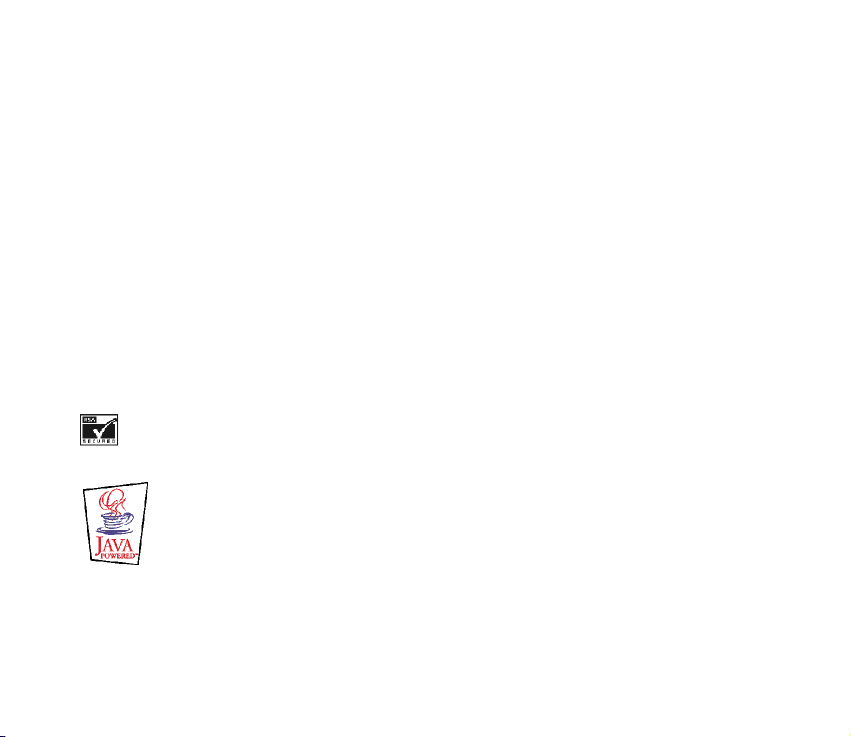
MEGFELELÕSÉGI NYILATKOZAT
A Nokia Hungary Kft , 1461 Budapest Pf.392, mint a Nokia Corporation (Keilalahdentie 4,02150 Espoo, Finland) hivatalos importõre
a gyártó nevében saját felelõsségére kijelenti hogy a készülék az 1999/5/EC direktíva alapveto követelményeinek megfelel, továbbá
az alábbi biztonságtechnikai és távközlési standardokkal konform: EN 301 511, ETS 300 342-1, EN 60950 / IEC 950, ES 59005, 1999/
519/EC.
A készülék a 3/2001.(I.31.)MeHVM rendeletben elõírt alapvetõ követelményeknek és a
31/1999(VI.11) GM-KHVM rendeletben megadott védelmi elõírásoknak megfelel
A gyártó a terméket CE jelzéssel ellátta.
Copyright © 2002 Nokia. Minden jog fenntartva.
A dokumentum vagy bármely része nem másolható, nem továbbítható, nem terjeszthetõ és nem tárolható a Nokia elõzetes írásbeli
engedélye nélkül.
A Nokia, Nokia Connecting People, Snake II, Space Impact és Bumper a Nokia Corporation védjegyei, illetve bejegyzett védjegyei. Az
említett egyéb termékek és cégek neve tulajdonosuk védjegye lehet.
A Nokia tune a Nokia Corporation hang-védjegye.
US Patent No 5818437 and other pending patents. T9 text input software Copyright (C) 1997-2002. Tegic Communications, Inc. All
rights reserved.
Includes RSA BSAFE cryptographic or security protocol software from RSA Security.
Java and all Java-based marks are trademarks or registered trademarks of Sun Microsystems, Inc.
A Nokia folyamatosan fejleszti termékeit. Emiatt fenntartja magának a jogot, hogy az e dokumentumban ismertetett termékek
jellemzõit elõzetes bejelentés nélkül módosítsa vagy továbbfejlessze.
Page 3
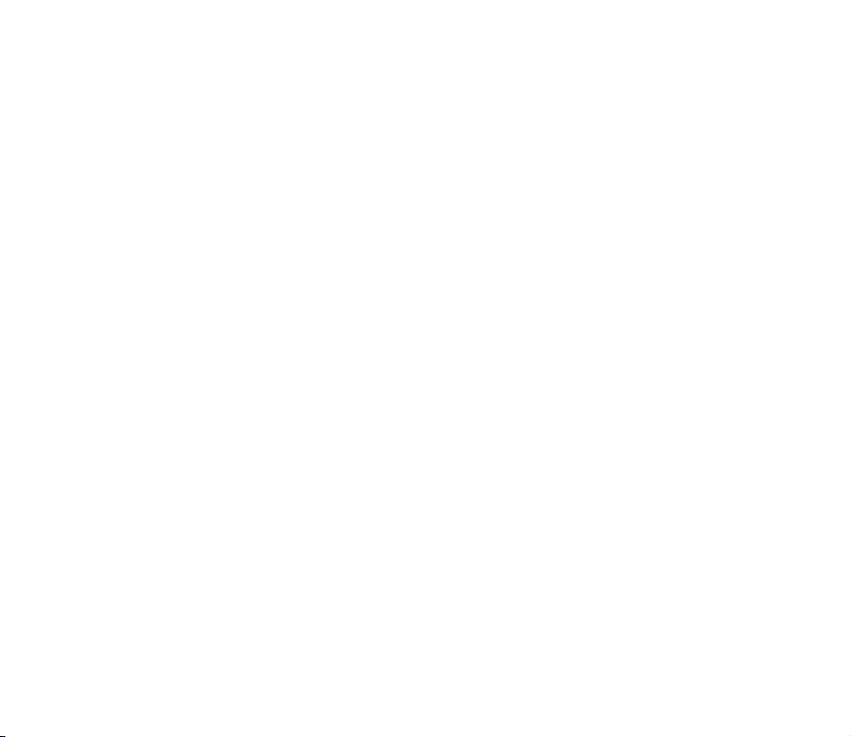
A Nokia semmilyen körülmények között nem felelõs adatok elveszéséért, anyagi veszteségért vagy bármely más véletlen,
következmény vagy közvetett kárért, akárhogyan is történt
A jelen dokumentum tartalmát ebben a formában kell elfogadni. Az érvényes jogszabályok által meghatározottakon kívül a Nokia
semmiféle kifejezett vagy vélelmezett garanciát nem vállal a dokumentum pontosságával, megbízhatóságával vagy tartalmával
kapcsolatban, beleértve de nem kizárólagosan az értékesíthetõségre vagy egy adott célra való alkalmasságra vonatkozó garanciát. A
No kia f enn tart ja a jogo t, h ogy b árm ikor elõ zete s érte síté s né lkül átd olgo zza vagy vis szav onja a jelen do kumentu mot.
A termékek választéka országonként eltérhet. Kérjük, tájékozódjon a legközelebbi Nokia kereskedõnél.
Page 4
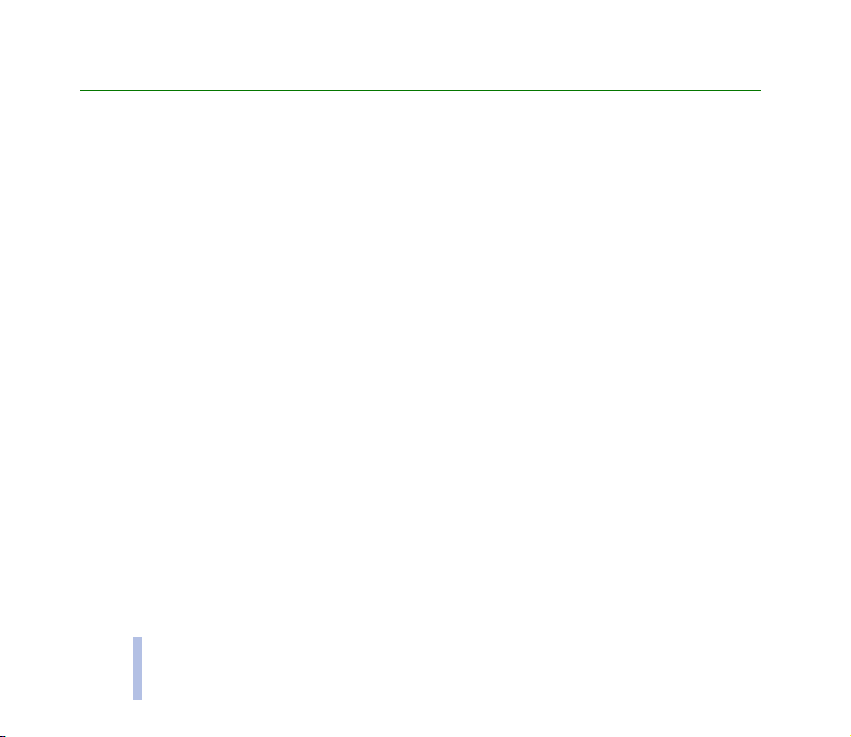
Tartalom
BIZTONSÁGUNK ÉRDEKÉBEN........................................................................................................ 11
Tartalom
Általános információ....................................................................................................................... 14
Matricák a termékcsomagban...................................................................................................................................................... 14
Elérési kódok ..................................................................................................................................................................................... 14
Dinamikus memória ........................................................................................................................................................................ 15
A telefon funkcióinak áttekintése................................................................................................. 16
Bluetooth ........................................................................................................................................................................................... 16
GPRS (Általános Csomagkapcsolt Rádiószolgáltatás) ........................................................................................................... 16
HSCSD (Nagysebességû Áramkörkapcsolt Adatátvitel) ........................................................................................................ 17
WAP (Vezeték nélküli alkalmazás protokoll)............................................................................................................................ 18
TM
Java
alkalmazások........................................................................................................................................................................ 18
Hangfunkciók.................................................................................................................................................................................... 19
E-mailek ............................................................................................................................................................................................. 19
1.A telefon ...................................................................................................................................... 20
Gombok és csatlakozók.................................................................................................................................................................. 20
Készenléti állapot ............................................................................................................................................................................ 21
2.Használatba vétel ........................................................................................................................ 23
A SIM kártya és az akkumulátor behelyezése ......................................................................................................................... 23
Az akkumulátor töltése .................................................................................................................................................................. 25
A telefon be- és kikapcsolása....................................................................................................................................................... 25
Billentyûzár ....................................................................................................................................................................................... 27
4
Copyright ©2002 Nokia. All rights reserved.
Page 5
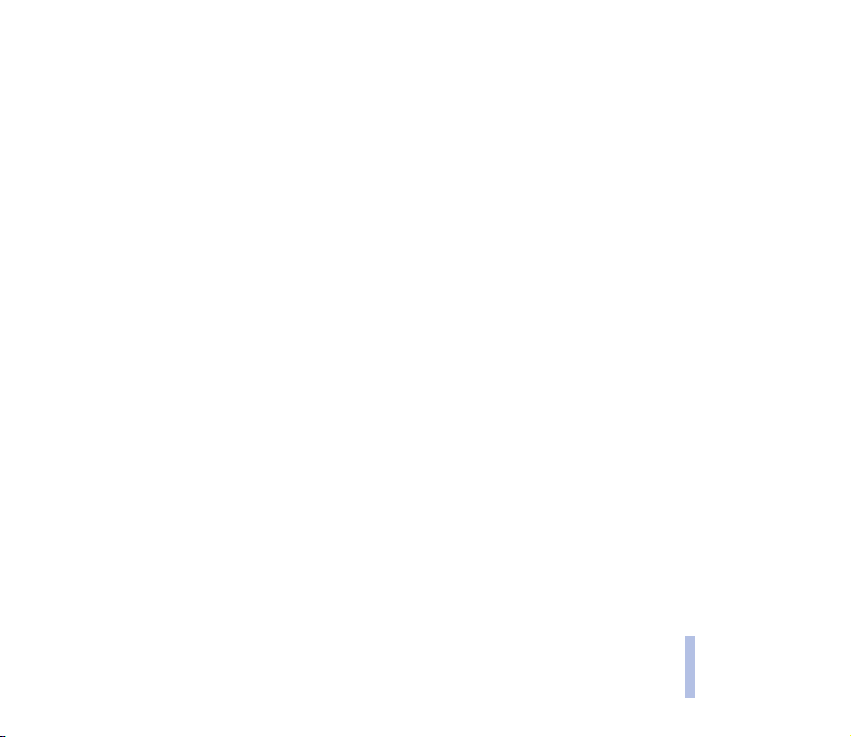
3.Hívásfunkciók .............................................................................................................................. 28
Hívás kezdeményezése ................................................................................................................................................................... 28
Utolsó szám újratárcsázása ....................................................................................................................................................... 29
A hangpostafiók számának tárcsázása................................................................................................................................... 29
Telefonszámok gyorstárcsázása................................................................................................................................................ 29
Konferenciahívás kezdeményezése.......................................................................................................................................... 30
Bejövõ hívás fogadása vagy elutasítása .................................................................................................................................... 31
Hívásvárakoztatás......................................................................................................................................................................... 31
Opciók hívás közben........................................................................................................................................................................ 31
4.Szöveg írása ................................................................................................................................. 33
Hagyományos szövegbevitel használata ................................................................................................................................... 33
Prediktív szövegbevitel használata ............................................................................................................................................. 34
Prediktív szövegbevitel be- és kikapcsolása.......................................................................................................................... 34
Szavak írása prediktív szövegbevitellel .................................................................................................................................. 35
Összetett szavak írása.............................................................................................................................................................. 36
5.Telefonkönyv (Nevek) ................................................................................................................. 37
A telefonkönyv beállításainak kiválasztása .............................................................................................................................. 37
Nevek és telefonszámok elmentése (Új név) ............................................................................................................................ 38
Több telefonszám és szöveges tétel eltárolása egy névhez.............................................................................................. 38
Az alapértelmezett szám módosítása.................................................................................................................................. 39
Név keresése a telefonkönyvben.................................................................................................................................................. 40
Név, szám vagy szöveges tétel módosítása .............................................................................................................................. 40
Nevek és számok törlése ................................................................................................................................................................ 40
Telefonkönyvek másolása .............................................................................................................................................................. 41
Névjegykártya küldése és fogadása ............................................................................................................................................ 41
Gyorshívásos tárcsázás................................................................................................................................................................... 42
Tartalom
Copyright ©2002 Nokia. All rights reserved.
5
Page 6
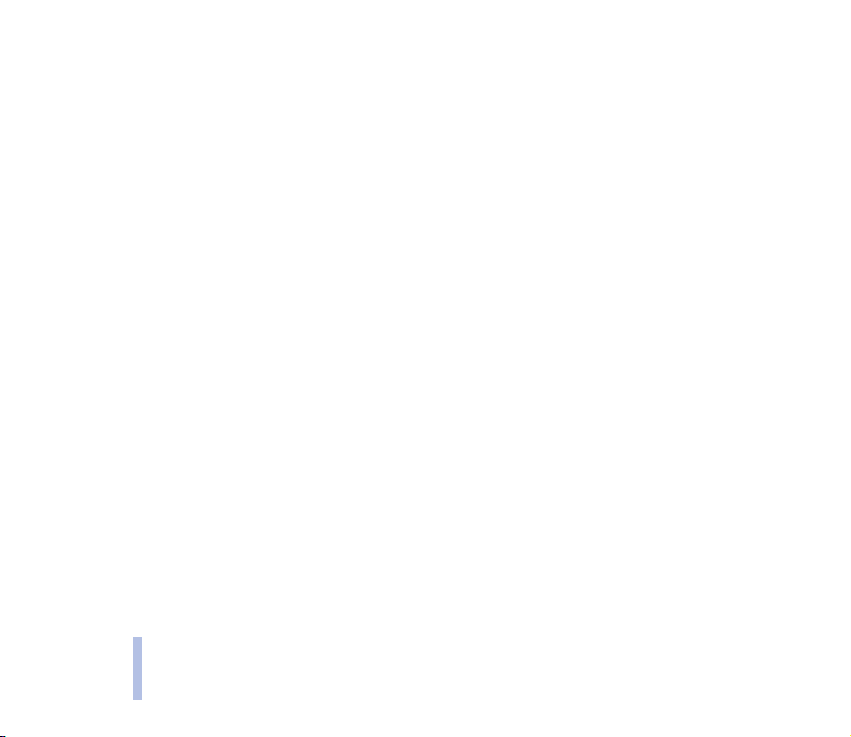
Hanghívás .......................................................................................................................................................................................... 43
Hangminta létrehozása .............................................................................................................................................................. 44
Tárcsázás hangminta használatával ....................................................................................................................................... 44
Hangminta lejátszása, módosítása vagy törlése ................................................................................................................. 45
Saját számok..................................................................................................................................................................................... 45
Tartalom
Infó számok ....................................................................................................................................................................................... 45
Szolgáltató számai .......................................................................................................................................................................... 46
Hívócsoportok................................................................................................................................................................................... 46
6.A menü használata...................................................................................................................... 48
Belépés egy menüfunkcióba ......................................................................................................................................................... 48
Lapozással ...................................................................................................................................................................................... 48
Kóddal.............................................................................................................................................................................................. 49
Menüfunkciók listája ...................................................................................................................................................................... 50
7.Menüfunkciók.............................................................................................................................. 52
Üzenetek (kód: 1)............................................................................................................................................................................. 52
Üzenetek írása és elküldése....................................................................................................................................................... 52
E-mailek írása és küldése SMS -en keresztül....................................................................................................................... 53
Az üzenetküldés különbözõ módjai......................................................................................................................................... 54
Szöveges és képsablonok ........................................................................................................................................................... 55
Szövegsablon beszúrása SMS-be vagy e-mailbe............................................................................................................. 55
Képsablon beillesztése SMS-be ............................................................................................................................................ 55
SMS vagy e-mail olvasása és válaszüzenet küldése .......................................................................................................... 56
Többrészes üzenetek.................................................................................................................................................................... 57
Bejövõ és Kimenõ mappák......................................................................................................................................................... 57
Üzenetek törlése........................................................................................................................................................................... 58
Archívum mappa és saját mappák .......................................................................................................................................... 58
Hangüzenetek ............................................................................................................................................................................... 59
Hálózati hírek ................................................................................................................................................................................ 59
6
Copyright ©2002 Nokia. All rights reserved.
Page 7
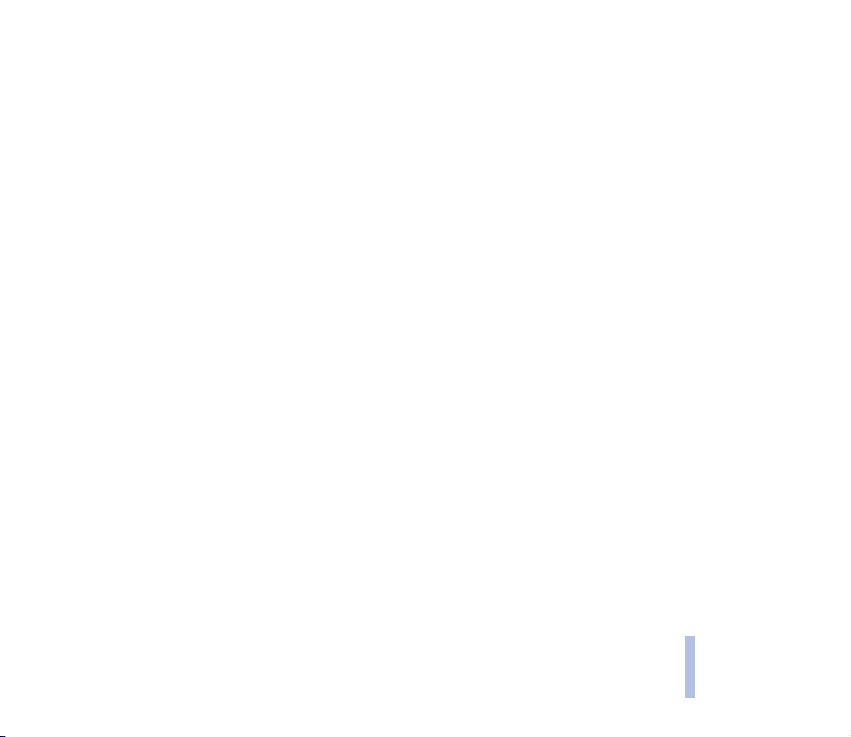
Hálózati parancsszerkesztõ........................................................................................................................................................ 60
Üzenetek beállításai..................................................................................................................................................................... 60
Hívásinfó (kód: 2)............................................................................................................................................................................. 61
Nem fogadott és fogadott hívások.......................................................................................................................................... 61
Tárcsázott hívások........................................................................................................................................................................ 61
Híváslisták törlése ........................................................................................................................................................................ 62
Hívásszámlálók és hívás idõzítõk ............................................................................................................................................. 62
Üzemmódok (kód: 3) ....................................................................................................................................................................... 63
Beállítások (kód: 4)......................................................................................................................................................................... 64
Ébresztõóra..................................................................................................................................................................................... 64
Dátum és idõ beállítása, ............................................................................................................................................................. 65
Az óra beállításai....................................................................................................................................................................... 65
A dátum beállításai................................................................................................................................................................... 65
Dátum és idõ automatikus frissítése ................................................................................................................................... 65
Hívásbeállítások ............................................................................................................................................................................ 66
Átirányítás................................................................................................................................................................................... 66
Bármely gomb fogad hívást ................................................................................................................................................... 66
Automata újrahívás .................................................................................................................................................................. 67
Gyorshívásos tárcsázás............................................................................................................................................................ 67
Hívásvárakoztatás kérése........................................................................................................................................................ 67
Hívás utáni jelentés.................................................................................................................................................................. 67
Saját szám elküldése ................................................................................................................................................................ 67
Kimenõ hívások vonala............................................................................................................................................................ 68
Telefon beállítása.......................................................................................................................................................................... 68
Nyelv............................................................................................................................................................................................. 68
Adókörzetinformáció................................................................................................................................................................ 68
Üdvözlõ üzenet .......................................................................................................................................................................... 69
Hálózatválasztás........................................................................................................................................................................ 69
Értesítés SIM-szolgáltatásról................................................................................................................................................. 69
Tartalom
Copyright ©2002 Nokia. All rights reserved.
7
Page 8
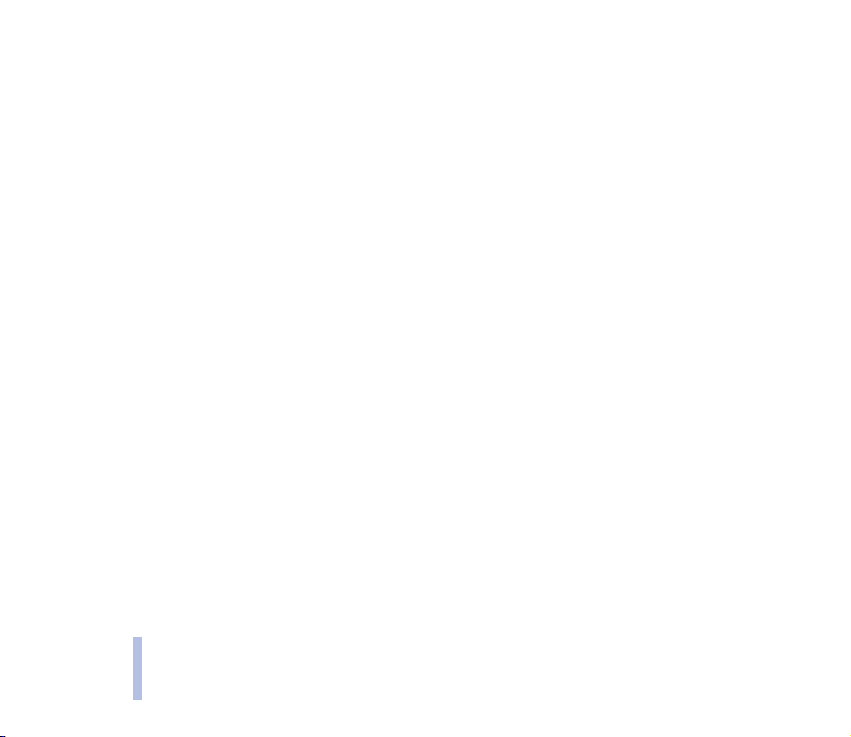
Súgó szöveg bekapcsolása ..................................................................................................................................................... 69
Indítási dallam........................................................................................................................................................................... 70
Hangbeállítások ............................................................................................................................................................................ 70
Tartozékok beállításai ................................................................................................................................................................. 71
Tartalom
GPRS modem beállítások ........................................................................................................................................................... 72
Biztonsági beállítások ................................................................................................................................................................. 72
Gyári beállítás visszaállítása ..................................................................................................................................................... 74
Játékok (kód: 5)................................................................................................................................................................................ 74
Játék elkezdése ............................................................................................................................................................................. 74
Kétszemélyes játék elindítása ............................................................................................................................................... 74
Játékszervíz és beállítások......................................................................................................................................................... 75
Alkalmazások (kód: 6)..................................................................................................................................................................... 76
Alkalmazások elindítása ............................................................................................................................................................. 76
Az alkalmazásokhoz, vagy alkalmazáscsoportokhoz rendelkezésre álló egyéb opciók......................................... 77
Alkalmazások letöltése ............................................................................................................................................................... 77
Rendszerinformáció megjelenítése ......................................................................................................................................... 78
Számológép (kód: 7) ....................................................................................................................................................................... 79
Valutaátváltás elvégzése............................................................................................................................................................ 79
Teendõ lista (kód: 8)........................................................................................................................................................................ 80
Naptár (kód: 9) ................................................................................................................................................................................. 81
Naptári jegyzet létrehozása ...................................................................................................................................................... 82
Ha a telefon jelzi a jegyzetet.................................................................................................................................................... 83
Infravörös (kód: 10)......................................................................................................................................................................... 83
Bluetooth (kód: 11)......................................................................................................................................................................... 84
A Bluetooth be- és kikapcsolása.............................................................................................................................................. 85
Bluetooth készülék neve......................................................................................................................................................... 85
Párosítás Bluetooth kóddal .................................................................................................................................................... 85
Bluetooth csatlakozás................................................................................................................................................................. 86
Bluetooth beállítások .................................................................................................................................................................. 87
8
Copyright ©2002 Nokia. All rights reserved.
Page 9
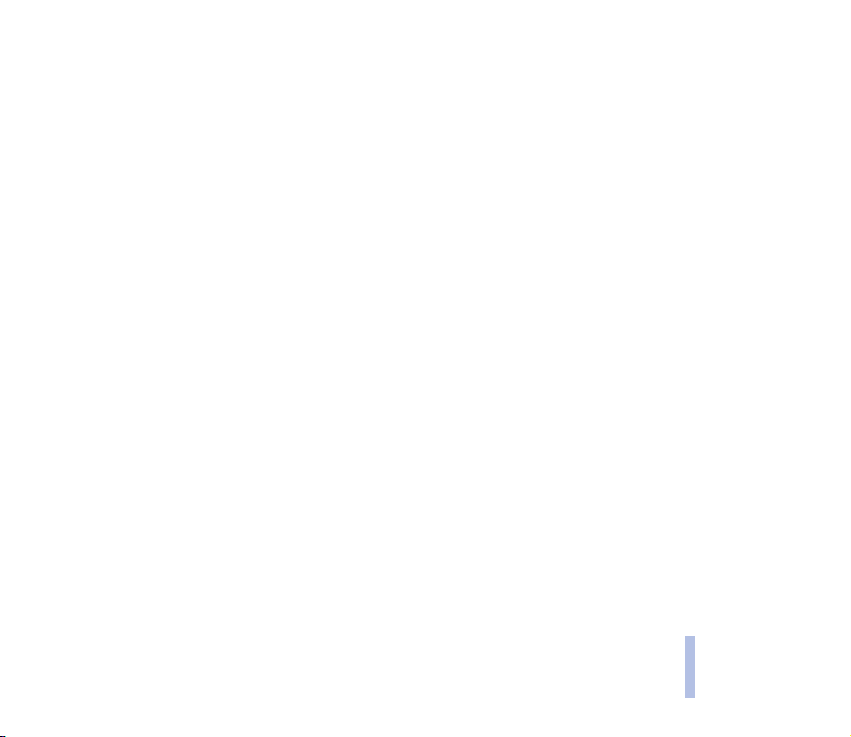
Kiegészítõk (kód: 12)....................................................................................................................................................................... 88
Hangrögzítõ.................................................................................................................................................................................... 88
Felvétel......................................................................................................................................................................................... 88
Felvételek listája........................................................................................................................................................................ 89
Hangutasítások.............................................................................................................................................................................. 89
Mobiltárca ...................................................................................................................................................................................... 90
Személyes kártya információk elmentése .......................................................................................................................... 91
Jegyzetek ..................................................................................................................................................................................... 91
Mobiltárca beállítások ............................................................................................................................................................. 92
Vásárlás a mobiltárcával ......................................................................................................................................................... 92
Idõzítés ............................................................................................................................................................................................ 93
Stopper ............................................................................................................................................................................................ 93
Idõ és részidõ mérése............................................................................................................................................................... 94
Köridõ mérés............................................................................................................................................................................... 94
Idõk megtekintése és törlése ................................................................................................................................................. 95
WAP szolgáltatások (kód: 13)....................................................................................................................................................... 95
Alapvetõ lépések a WAP szolgáltatások eléréséhez és használatához.......................................................................... 95
A telefon beállítása a WAP szolgáltatáshoz ......................................................................................................................... 96
A szöveges üzenetként kapott szolgáltatási beállítások elmentése ........................................................................... 96
A kapcsolat beállítások manuális beírása .......................................................................................................................... 97
WAP szolgáltatások elérése....................................................................................................................................................... 99
Böngészés a WAP oldalakon.................................................................................................................................................... 100
Általános útmutatás a telefon gombjainak használatához ........................................................................................ 101
WAP közvetlen tárcsázás.......................................................................................................................................................... 102
WAP kapcsolat bontása ............................................................................................................................................................ 102
A WAP böngészõ megjelenésének beállításai..................................................................................................................... 103
Letöltési beállítások ................................................................................................................................................................... 103
Könyvjelzõk................................................................................................................................................................................... 104
Könyvjelzõk fogadása............................................................................................................................................................. 105
Tartalom
Copyright ©2002 Nokia. All rights reserved.
9
Page 10
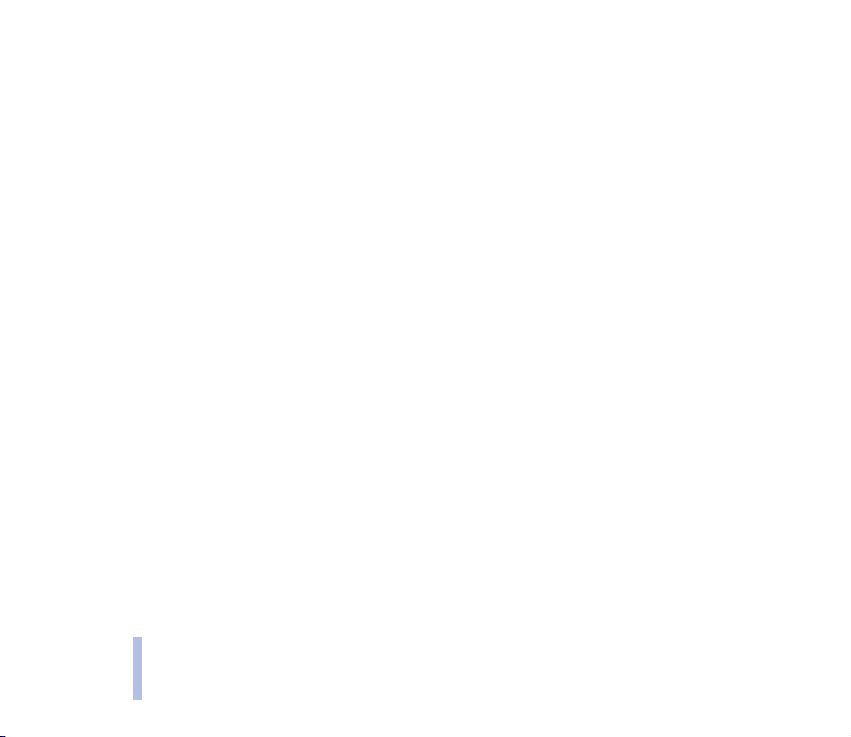
Hírpostafiók ................................................................................................................................................................................. 105
A telefon beállítása hírüzenet fogadásához ................................................................................................................... 106
A cache memória........................................................................................................................................................................ 106
Biztonsági indikátor .................................................................................................................................................................. 106
Tartalom
Biztonsági modul........................................................................................................................................................................ 107
Digitális aláírás........................................................................................................................................................................ 107
Bizonyítványok ........................................................................................................................................................................ 108
Biztonsági modul beállítások .............................................................................................................................................. 109
SIM-alkalmazások (kód: 14)....................................................................................................................................................... 110
8.Adat és fax kommunikáció....................................................................................................... 111
Kommunikációs alkalmazások és modem programok ......................................................................................................... 111
PC Suite......................................................................................................................................................................................... 111
Modem beállítás......................................................................................................................................................................... 112
GPRS - Általános Csomagkapcsolt Rádiószolgáltatás.................................................................................................. 112
HSCSD – Nagysebességû Áramkörkapcsolt Adatátvitel.............................................................................................. 112
Adatkommunikációs alkalmazások használata.................................................................................................................. 113
9. Az akkumulátorra vonatkozó információk.............................................................................. 114
Töltés és kisütés ............................................................................................................................................................................. 114
KEZELÉS ÉS KARBANTARTÁS...................................................................................................... 116
FONTOS BIZTONSÁGI TUDNIVALÓK............................................................................................ 117
10
Copyright ©2002 Nokia. All rights reserved.
Page 11
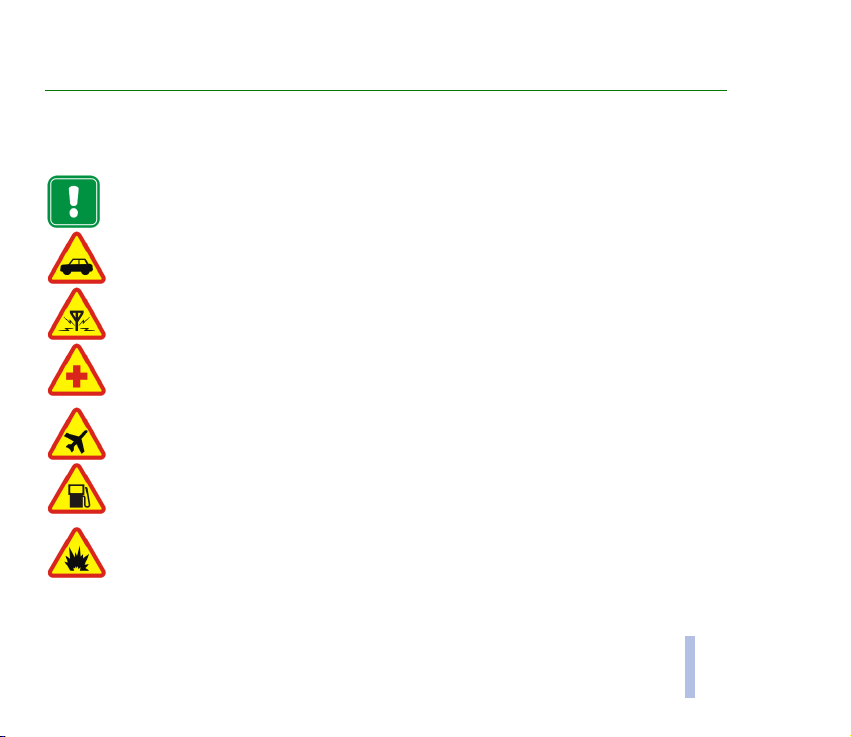
BIZTONSÁGUNK ÉRDEKÉBEN
Olvassuk el az alábbi egyszerû útmutatót. A szabályok megszegése veszélyekkel járhat, sõt törvénysértõ lehet.
Mindezekrõl bõvebb információt is találhatunk ebben a kézikönyvben.
Ne kapcsoljuk be a telefont olyan helyen, ahol a rádiótelefonok használata tilos, illetve ahol azok
interferenciát vagy veszélyt okozhatnak.
AZ ÚTON ELSÕ A BIZTONSÁG
Kézi telefonkészüléket ne használjunk vezetés közben.
INTERFERENCIA
A rádiótelefonok interferencia-érzékenyek, ami idõnként a teljesítmény romlását okozhatja.
KÓRHÁZBAN KAPCSOLJUK KI
Tartsuk be a vonatkozó elõírásokat és szabályokat. Orvosi berendezések közelében kapcsoljuk ki a
telefont.
REPÜLÕGÉPEN KAPCSOLJUK KI
A mobil készülékek interferenciát okozhatnak a repülõgépen.
TANKOLÁSKOR KAPCSOLJUK KI
Ne használjuk a telefont üzemanyagtöltõ állomásokon. Üzemanyag vagy vegyszerek közelében ne
telefonáljunk.
ROBBANTÁSI MÛVELETEK HELYSZÍNÉN KAPCSOLJUK KI
Ne használjuk a telefont olyan helyen, ahol robbantást készítenek elõ. Ügyeljünk a korlátozásokra, és
tartsuk be az érvényes szabályokat és elõírásokat.
Copyright ©2002 Nokia. All rights reserved.
BIZTONSÁGUNK ÉRDEKÉBEN
11
Page 12
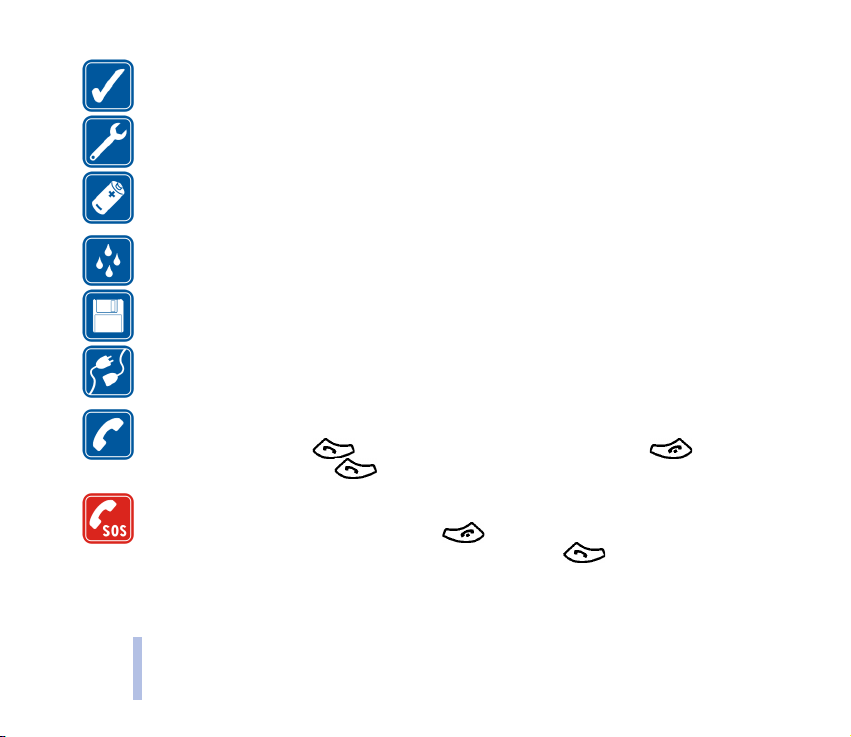
MEGFELELÕ HASZNÁLAT
A telefont csak normál helyzetben használjuk. Feleslegesen ne érjünk az antennához.
SZAKSZERÛ SZERVIZ
A készülék üzembe helyezését és javítását csak szakképzett szolgáltató végezheti.
TARTOZÉKOK ÉS AKKUMULÁTOROK
Csak a gyártó által jóváhagyott tartozékokat és akkumulátorokat alkalmazzunk. Ne csatlakoztassunk
inkompatibilis készülékeket.
VÍZÁLLÓSÁG
A telefon nem vízálló. A készüléket tartsuk szárazon.
BIZTONSÁGI MÁSOLATOK
Fontosabb adatainkról mindig készítsünk biztonsági másolatot.
BIZTONSÁGUNK ÉRDEKÉBEN
CSATLAKOZÁS MÁS KÉSZÜLÉKHEZ
Más eszközökhöz való csatlakoztatás elõtt, a biztonsági elõírások megismerése érdekében, olvassuk el a
másik készülék ismertetõjét is. Ne csatlakoztassunk inkompatibilis készülékeket.
HÍVÁS
Ellenõrizzük, hogy a telefon be van kapcsolva és mûködik. Írjuk be a telefonszámot, a körzetszámmal
együtt és nyomjuk meg a gombot. A hívás befejezéséhez nyomjuk meg a gombot. Hívás
fogadásához nyomjuk meg a gombot.
SEGÉLYKÉRÕ HÍVÁSOK
Ellenõrizzük, hogy a telefon be van kapcsolva és mûködik. A kijelzõ törléséhez (pl. egy hívás
befejezéséhez, kilépéshez egy menübõl, stb.) a gombot annyiszor nyomjuk meg, ahányszor
szükséges. Írjuk be a segélyszolgálat számát, majd nyomjuk meg a gombot. Adjuk meg a
tart ózkod ási hely ünket . Ne szak ítsuk meg a kapcso latot, amíg fel ne m szólít anak r á.
12
Copyright ©2002 Nokia. All rights reserved.
Page 13
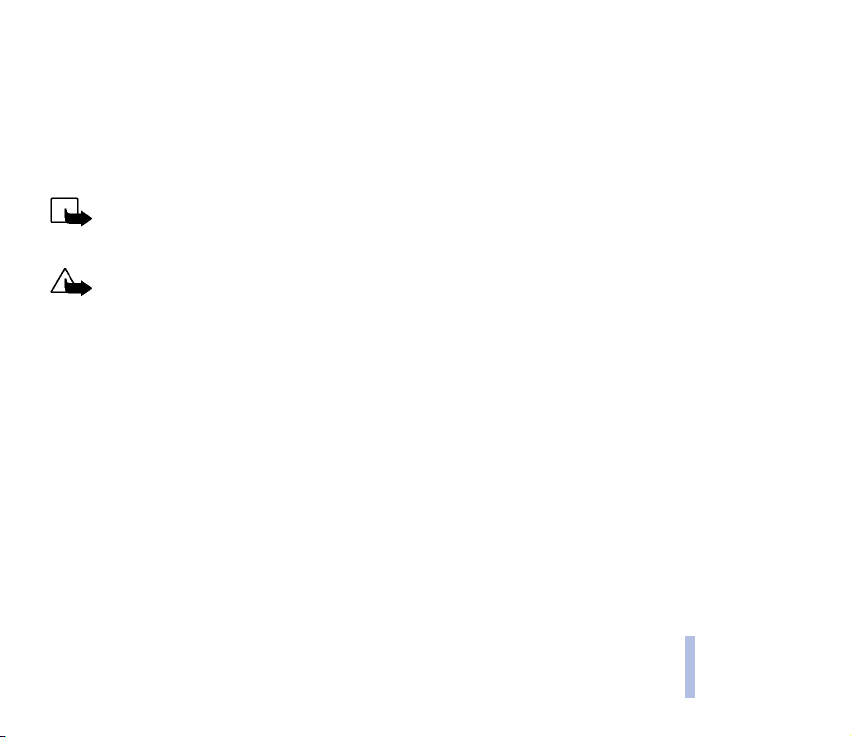
■ Hálózati szolgáltatások
Az ebben a tájékoztatóban ismertetett rádiótelefon használata az EGSM 900, GSM 1800 és a GSM 1900
hálózatokon megengedett.
Az útmutatóban ismertetett számos funkció hálózati szolgáltatás. Ezek speciális szolgáltatások, amelyeket a mobil
hálózat üzemeltetõje biztosít. A hálózati szolgáltatásokat csak akkor vehetjük igénybe, ha a szolgáltatónál
elõfizetünk rájuk és a hálózat üzemeltetõjétõl megkapjuk a használatukra vonatkozó instrukciókat.
Megjegyzés: Egyes hálózatok nem támogatnak minden nyelvtõl függõ karaktert és/vagy szolgáltatást.
Mielõtt a készülékkel használjuk, ellenõrizzük a töltõ modell számát. Ez a készülék csak ACP-7, ACP-8,
ACP-12 és LCH-9 töltõvel üzemeltethetõ.
Figyelmeztetés: A telefonhoz kizárólag a telefon gyártója által jóváhagyott akkumulátorokat,
töltõkészülékeket és tartozékokat használjunk. Más típusok alkalmazása érvényteleníti a telefonra
vonatkozó engedélyeket és garanciákat, s amellett veszélyes is lehet.
A gyártó által engedélyezett tartozékokról a márkakereskedõknél kaphatunk bõvebb felvilágosítást.
A tartozékok hálózati kábelét mindig a csatlakozónál fogva húzzuk ki a konnektorból.
BIZTONSÁGUNK ÉRDEKÉBEN
Copyright ©2002 Nokia. All rights reserved.
13
Page 14
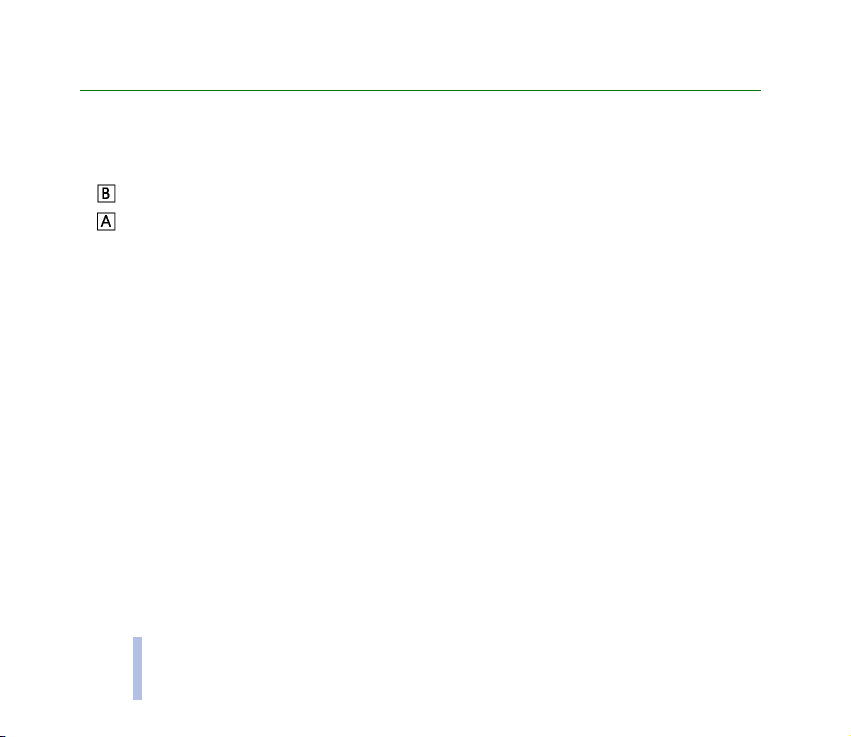
Általános információ
■ Matricák a termékcsomagban
A matricák fontos információkat tartalmaznak szolgáltatás és ügyfélszolgálati célokra.
A matricát ragasszuk a garancia kártyára.
A matricát ragasszuk a Club Nokia Invitation kártyára, melyet a termékcsomagban kapunk.
Általános információ
■ Elérési kódok
• Biztonsági kód (5 számjegy): A biztonsági kód a telefon jogosulatlan használatától véd és a
telefonnal kapjuk. A kód gyári beállítása 12345. A kódot a Beállítások menüben változtathatjuk
meg, lásd a Biztonsági beállítások c. fejezetet az 72. oldalon. Az új kódot tartsuk titokban és a
telefontól távol, biztonságos helyen.
Ha azt szeretnénk, hogy a telefon bekapcsoláskor kérje a Biztonsági kódot, olvassuk el a Biztonsági
beállítások c. fejezetet az 72. oldalon.
• PIN kód (4-8 számjegy): A PIN (személyes azonosító szám) kód megvédi a SIM kártyát a
jogosulatlan használat ellen. A PIN kódot általában a SIM kártyával kapjuk.
Ha azt szeretnénk, hogy a telefon bekapcsoláskor kérje a PIN kódot, olvassuk el a Biztonsági
beállítások c. fejezetet az 72. oldalon.
• PIN2 kód (4-8 számjegy): A PIN2 kód, melyet a SIM kártyával kaphatunk, bizonyos funkciók
használatához szükséges, mint például az újratölthetõ kártyákon megmaradt egységek számlálója.
14
Copyright ©2002 Nokia. All rights reserved.
Page 15
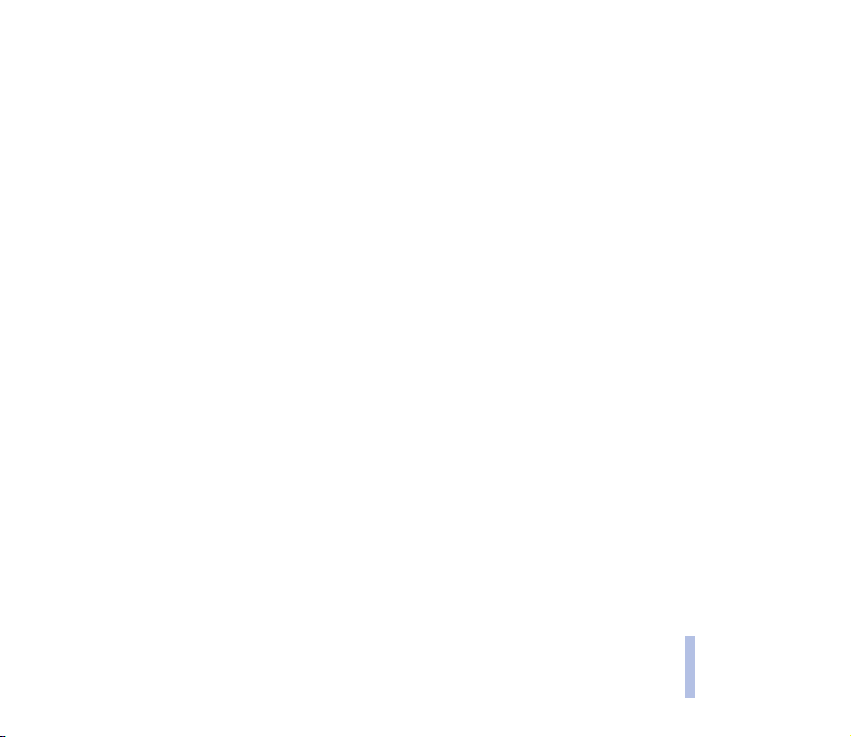
• PUK és PUK2 kód (8 számjegy): A PUK (személyes feloldó kulcs) a blokkolt PIN kód módosítására
használható. A PUK2 a leblokkolt PIN2 kód módosításához szükséges.
Ha a kódot nem kaptuk meg a SIM kártyával, kérjük a helyi szolgáltatótól.
• Korlátozó jelszó: A korlátozó jelszó a Híváskorlátozás funkció használatakor szükséges, lásd a
Biztonsági beállítások c. fejezetet az 72. oldalon. A jelszót a szolgáltatótól kapjuk.
• Mobiltárca kód (1-10 számjegy): A mobiltárcakód a mobiltárca szolgáltatások elérésére szolgál.
Bõvebb információkért, lásd a Mobiltárca c. fejezetet a 90. oldalon.
• Modul PIN: A modul PIN kód a Biztonsági modulon lévõ információk elérésére szolgál. A modul PIN
kódot a SIM kártyával kapjuk, ha a SIM kártya tartalmaz biztonsági modult.
• Aláíró PIN: Az aláíró PIN a digitális aláírásokhoz szükséges. Az aláíró PIN kódot a SIM kártyával
kapjuk, ha a SIM kártya tartalmaz biztonsági modult.
■ Dinamikus memória
A Nokia 6310i telefon néhány funkciója egy közös memóriát használ, amit dinamikus memóriának
hívnak. Amikor ezen funkciók egyike használatban van, a többi, dinamikus memóriától függõ
alkalmazás számára kevesebb memória áll rendelkezésre.
Ez különösen igaz intenzív használat esetén. Például 250 naptárjegyzet bevitele majdnem a teljes
dinamikus memóriát lefoglalja. Ehhez hasonlóan, ha Java-alkalmazást töltünk le, vagy mentünk egy
Mobiltárca-jegyzetet, a telefon megjelenítheti A memória megtelt üzenetet. A folytatáshoz töröljünk
információt vagy néhány bejegyzést, amely elfoglalja a dinamikus memóriát.
A következõ funkciók használják a dinamikus memóriát:
Naptárjegyzetek, Teendõk, Java-alkalmazások, WAP-könyvjelzõk, WAP-cache és Mobiltárcajegyzetek.
Általános információ
Copyright ©2002 Nokia. All rights reserved.
15
Page 16
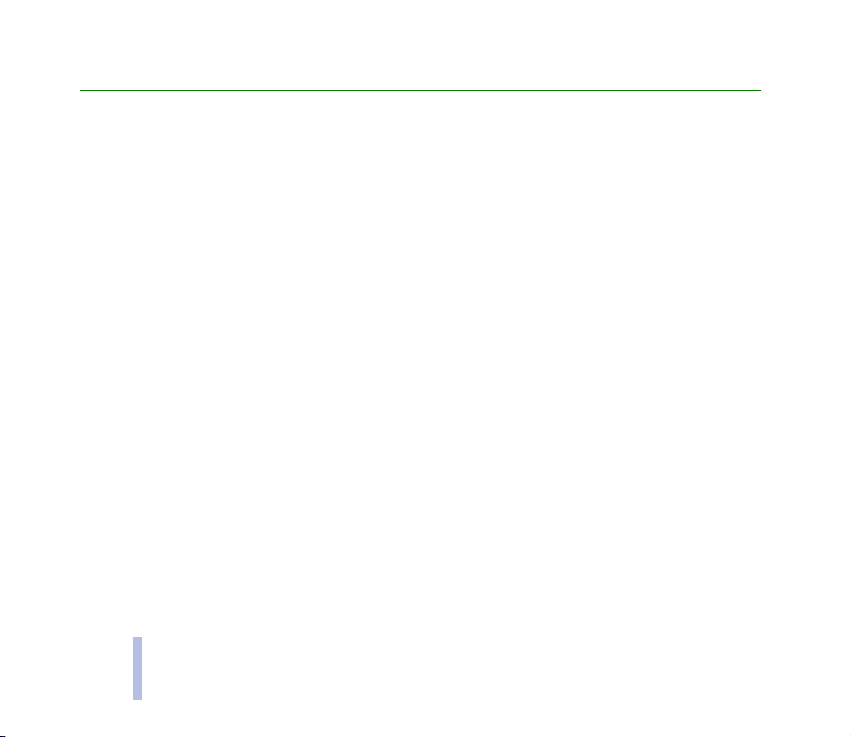
A telefon funkcióinak áttekintése
A Nokia 6310i telefon számos, a mindennapi használat során hasznos funkcióval rendelkezik, mint
például Óra, Ébresztõóra, Idõzítés, Játékok, Számológép, Naptár és Teendõk.
■ Bluetooth
A Bluetooth egy olyan rendszer, amely vezeték nélküli kapcsolatot biztosít a maximum 10 méter
távolságon belül elhelyezkedõ elektronikus készülékek között. A készülékek csatlakoztatása Bluetooth
kapcsolattal költségmentes. A Bluetooth-kapcsolat segítségével elküldhetjük a névjegyeinket és
naptárjegyzeteinket. Használhatjuk a telefont fax- és adatmodemként, és vezeték nélkül
kapcsolódhatunk Bluetooth-kompatibilis audioeszközökhöz.
Egyes országokban korlátozások lehetnek érvényben a Bluetooth készülékek használatára
vonatkozóan. Forduljon a márkakereskedõhöz és a helyi hatóságokhoz!
A telefon funkcióinak áttekintése
Lásd még a Bluetooth (kód: 11) c. fejezetet a 84. oldalon.
■ GPRS (Általános Csomagkapcsolt Rádiószolgáltatás)
A GPRS technológia lehetõvé teszi, hogy a mobiltelefonokat adatok küldésére és fogadására használjuk
a mobil hálózaton. A GPRS olyan adatátviteli technológia, amely az adathálózatokhoz – mint például
az Internet – lehetõvé teszi a vezeték nélküli hozzáférést. A GPRS-t használó alkalmazások a WAP, az
SMS üzenetek, illetve a GPRS telefonos kapcsolat (például az Internet, vagy az e-mail eléréséhez.).
16
Copyright ©2002 Nokia. All rights reserved.
Page 17
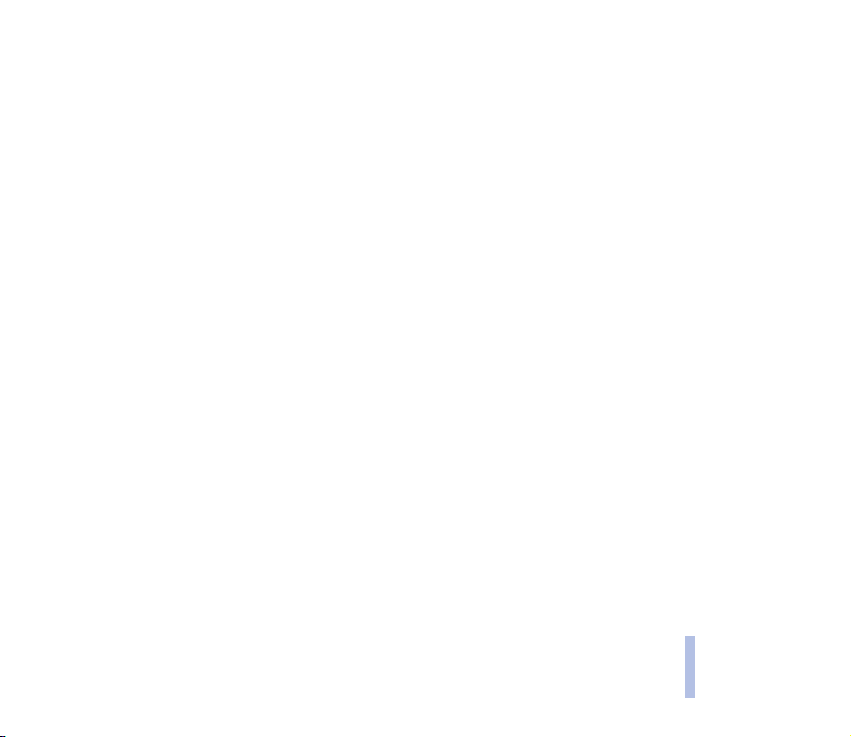
Mielõtt a GPRS technológiát használatba vesszük:
• Elõ kell fizetnünk a GPRS szolgáltatásra.
A GPRS szolgáltatás meglétérõl és az elõfizetési lehetõségekrõl érdeklõdjünk a hálózat
üzemeltetõjétõl, vagy a szolgáltatótól.
• El kell mentenünk a GPRS beállításokat a GPRS-t használó alkalmazások számára.
Lásd A telefon beállítása a WAP szolgáltatáshoz c. fejezetet a 96. oldalon.
Lásd az Üzenetek beállításai c. fejezetet a 60. oldalon.
Lásd a GPRS modem beállítások c. fejezetet az 72. és az Adat és fax kommunikáció c. fejezetet a
111. oldalon
A GPRS és az alkalmazások díjszabásai
A GPRS-en keresztüli telefonos kapcsolat, és a GPRS technológiát használó alkalmazások, mint például
a WAP szolgáltatás, az adatkommunikáció, vagy az SMS üzenetek, költséggel járnak. Az árakra
vonatkozó bõvebb információkért, forduljunk a hálózat üzemeltetõjéhez vagy a szolgáltatóhoz.
■ HSCSD (Nagysebességû Áramkörkapcsolt Adatátvitel)
A telefon lehetõvé teszi, hogy igénybe vegyük a GSM nagysebességû adatátviteli szolgáltatásait. A
nagysebességû funkciót akkor használhatjuk, ha a telefon IV csatlakozással, kábellel vagy Bluetooth
kapcsolattal egy kompatibilis számítógépre van csatlakoztatva, és ha a nagysebességû adatátviteli
szoftvert támogató modem meghajtóprogramot feltelepítettük a számítógépre és aktiváltuk.
A nagysebességû adatátviteli szolgáltatások meglétérõl és az elõfizetési lehetõségekrõl érdeklõdjünk a
hálózat üzemeltetõjétõl, vagy a szolgáltatótól.
Lásd még az Adat és fax kommunikáció c. fejezetet a 111. oldalon.
A telefon funkcióinak áttekintése
Copyright ©2002 Nokia. All rights reserved.
17
Page 18
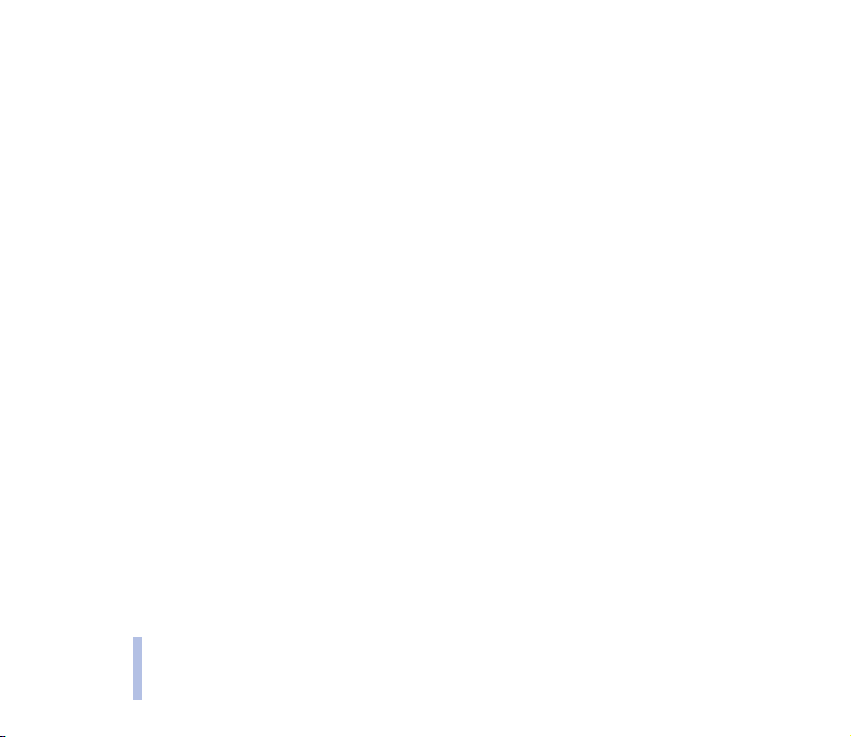
■ WAP (Vezeték nélküli alkalmazás protokoll)
Különbözõ WAP szolgáltatásokhoz férhetünk hozzá, mint a bankinformációk, hírszolgáltatások,
idõjárás jelentés és repülõgép járatok idõpontjai. Ezeket a szolgáltatásokat kifejezetten mobiltelefon
használók számára tervezték és WAP szolgáltatók nyújtják.
A WAP szolgáltatások elérhetõségét és díjszabásait egyeztessük a hálózat üzemeltetõjével és/vagy a
szolgáltatóval, amelynek a szolgáltatását használni akarjuk. A szolgáltatók a használattal kapcsolatos
információkat is rendelkezésre bocsátják.
Lásd a WAP szolgáltatások (kód: 13) c. fejezetet a 95. oldalon.
■ Java
A telefon támogatja a Java™ technológiát, és tartalmaz olyan Java-alkalmazásokat, amelyeket
kifejezetten a mobiltelefonokhoz terveztek. A Nokia Application Installer (Nokia alkalmazástelepítõ)
program segítségével személyi számítógéprõl, vagy a WAP-böngészõvel további alkalmazásokat
A telefon funkcióinak áttekintése
másolhatunk a telefonra, maximum 30 kB méretig..
Lásd az Alkalmazások (kód: 6) c. fejezetet a 76. oldalon.
A letöltésekre vonatkozó bõvebb információkért lásd még a WAP szolgáltatások (kód: 13) c. fejezetet a
95. oldalon.
18
TM
alkalmazások
Copyright ©2002 Nokia. All rights reserved.
Page 19
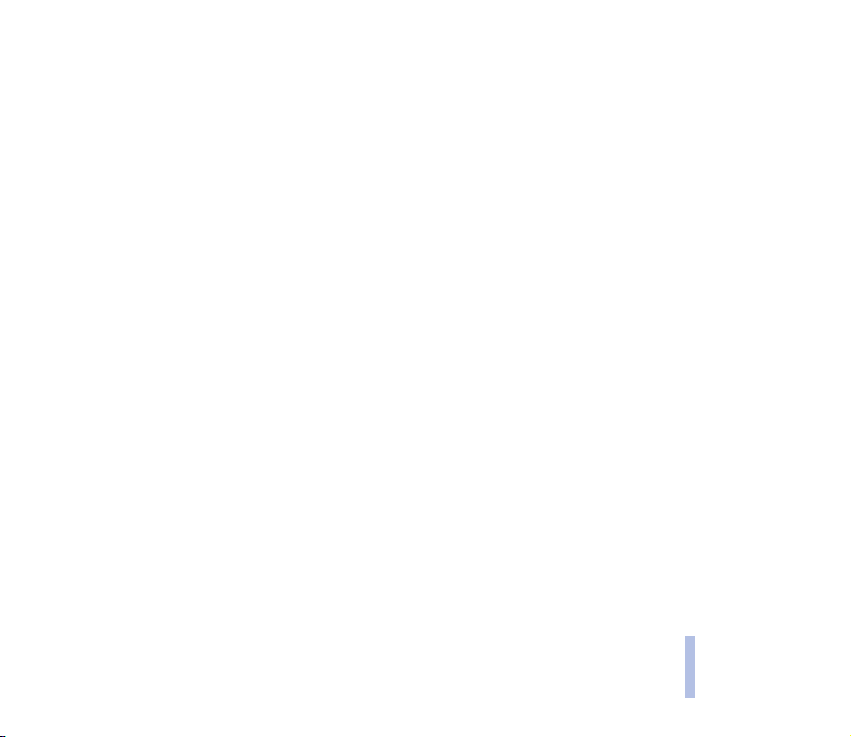
■ Hangfunkciók
A telefon az alábbi hangfunkciókkal rendelkezik:
• Hanghívás - telefonhívás kezdeményezése hangminta használatával, lásd a Hanghívás c. fejezetet a
43. oldalon.
• Hangutasítások - bizonyos funkciók bekapcsolásához, amelyek a Hangutasítások menüben
szerepelnek. Lásd a Hangutasítások c. fejezetet a 89. oldalon.
• Hangrögzítõ - hangfelvételek készítése, lásd a Hangrögzítõ c. fejezetet a 88. oldalon.
■ E-mailek
A telefont használhatjuk e-mail üzenetek küldésére és fogadására.
Az e-mail szolgáltatás létezésérõl, és az elõfizetési lehetõségekrõl érdeklõdjünk a hálózat
üzemeltetõjétõl, vagy a szolgáltatótól.
Lásd még az E-mailek írása és küldése SMS -en keresztül c. fejezetet a 53. oldalon.
A telefon funkcióinak áttekintése
Copyright ©2002 Nokia. All rights reserved.
19
Page 20
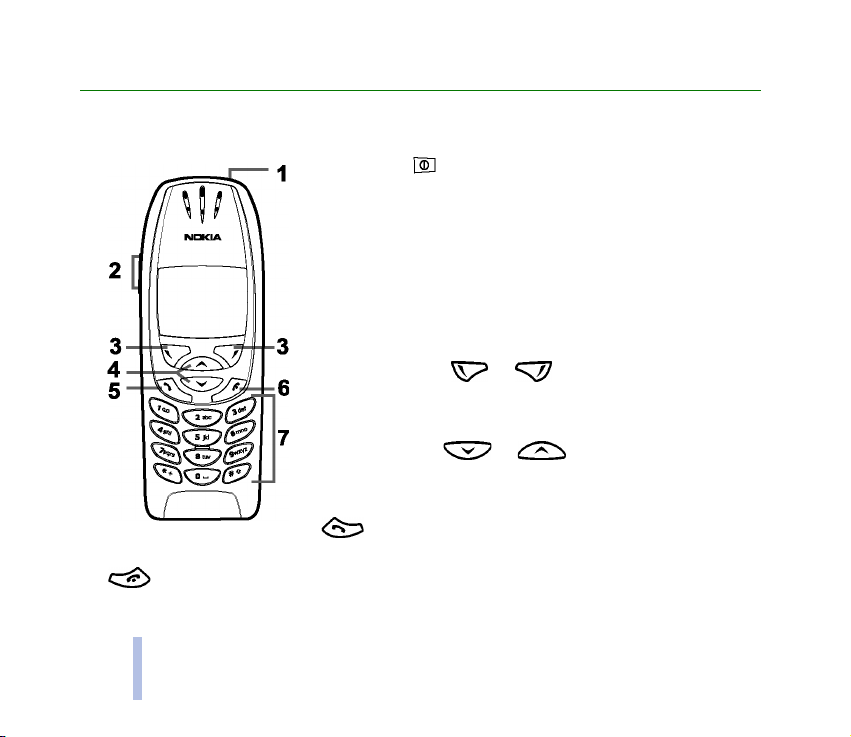
1. A telefon
■ Gombok és csatlakozók
A telefon
1. Fõkapcsoló
A telefont kapcsolja be és ki.
Ha a telefonkönyvben vagy menüfunkciókban vagyunk, illetve ha a
bil le ntyûzet le va n z árva, a fõkapc so ló rövid megn yo másával a tele fo n
világítását kapcsoljuk be körülbelül 15 másodpercre.
2. Hangerõ szabályozó gombok
A felsõ gomb növeli és, alsó gomb csökkenti a hangszóró (és a
fülhallgató) hangerejét.
3. Választógombok, és
A gombok funkciója attól függ, hogy milyen útmutató szöveg látható
a gombok felett, például készenléti állapotban Menü és Nevek.
4.Lapozó gombok, és
Lehetõvé teszi a lapozást a nevek, telefonszámok, menük vagy
beállítások között.
5. telefonszám tárcsázása és hívás fogadása. Készenléti
állapotban a legutoljára hívott számot jeleníti meg.
6. aktív hívás befejezése. Kilépés bármely funkcióból.
20
Copyright ©2002 Nokia. All rights reserved.
Page 21
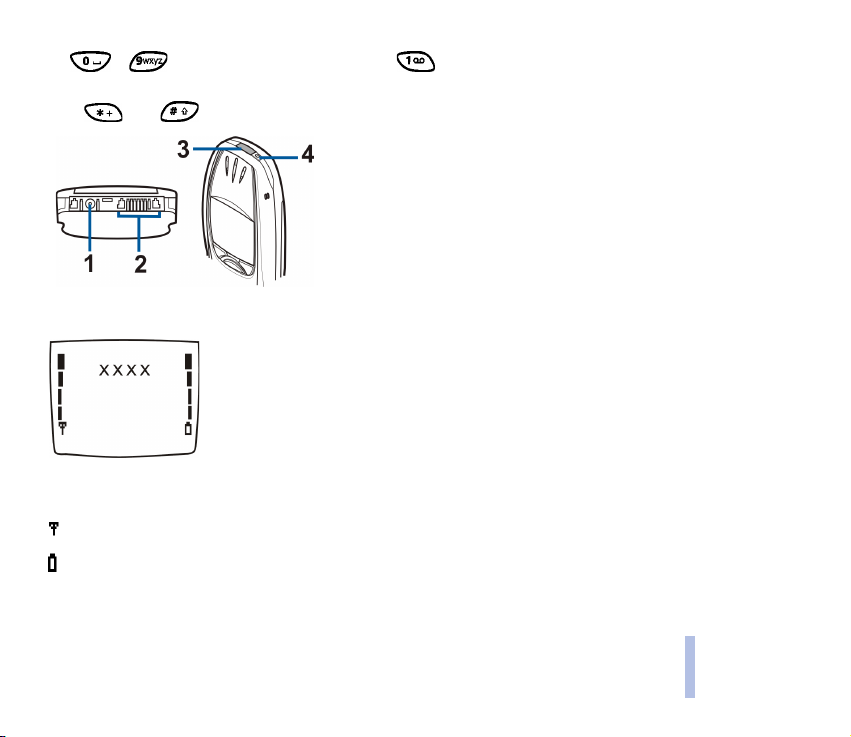
7. - számok és karakterek beírása. A gomb nyomvatartásával a hangpostafiók
száma hívható.
A és a gomb különbözõ funkciókban különbözõ célokat szolgál.
1 - Töltõ csatlakozó
2 - Fülhallgató készlet és adatkábel csatlakozó
3 - Infravörös (IV) port
4 - Fõkapcsoló
■ Készenléti állapot
Amikor a telefon készen áll a használatra és nem írtunk be karaktereket, a
telefon készenléti állapotban van.
A készenléti állapotban a választógombok a Menü és a Nevek.
xxxx Azt jelzi, hogy a telefont pillanatnyilag melyik mobil hálózaton használják.
Az adott hely mobilhálózat jelerõsségét mutatja. Minél hosszabb a sáv, annál erõsebb a jel.
Az akkumulátor töltöttségi szintjét mutatja. Minél hosszabb a sáv, annál jobban fel van töltve
az akkumulátor.
A telefon
Copyright ©2002 Nokia. All rights reserved.
21
Page 22
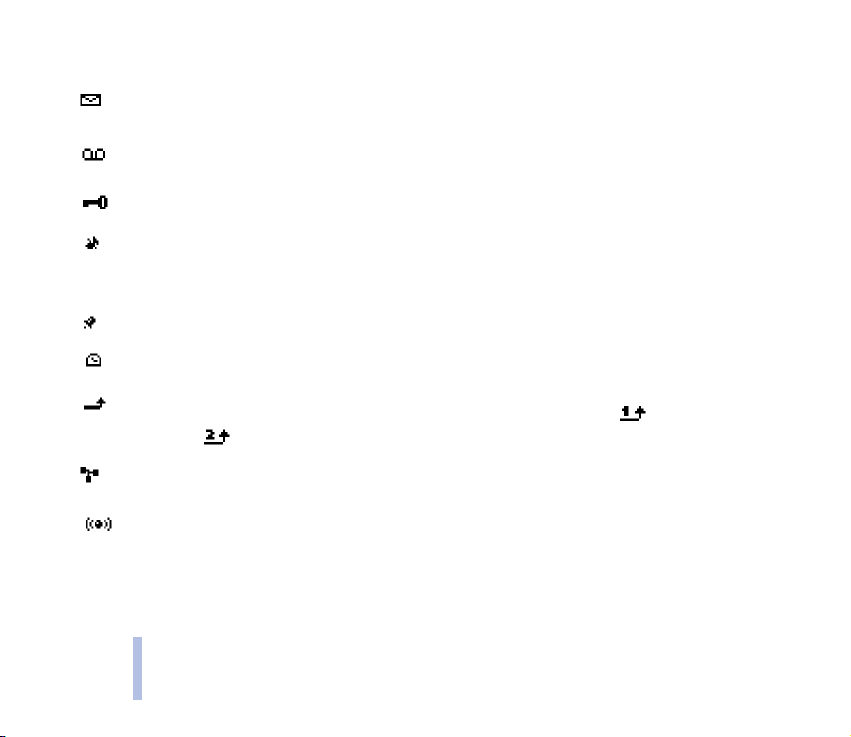
Egyéb alapvetõ indikátorok készenléti állapotban:
Egy vagy több szöveges, illetve képüzenetünk érkezett. Lásd a SMS vagy e-mail olvasása és
válaszüzenet küldése c. fejezetet a 56. oldalon.
A telefon
Egy vagy több hangüzenetünk érkezett. Lásd a Hangüzenetek c. fejezetet a 59. oldalon.
A telefon billentyûzára be van kapcsolva. Lásd a Billentyûzár c. fejezetet a 27. oldalon.
A telefon nem csenget bejövõ hívás vagy szöveges üzenet érkezésekor, ha a Hívásjelzés módja
opció beállítása Némaüzem és az Üzenetjelzõ hang opció beállítása Nincs hang. Lásd a
Hangbeállítások c. fejezetet az 70. oldalon.
Az ébresztõóra Be van kapcsolva. Lásd az Ébresztõóra c. fejezetet az 64. oldalon.
Az idõzítés folyamatban van. Lásd az Idõzítés c. fejezetet a 93. oldalon.
Minden hívásunkat átirányítottuk egy másik telefonszámra, Minden beszélgetést átirányít. Ha
két telefonvonalunk van, akkor az elsõ vonal átirányítási indikátora a és a második
vonalé a . Lásd az Átirányítás c. fejezetet az 66. oldalon.
A hívásokat egy zárt hívócsoportra korlátoztuk (hálózati szolgáltatás). Lásd a Biztonsági
beállítások c. fejezetet az 72. oldalon.
A Bluetooth funkció be van kapcsolva. Lásd a Bluetooth (kód: 11) c. fejezetet a 84. oldalon.
22
Copyright ©2002 Nokia. All rights reserved.
Page 23
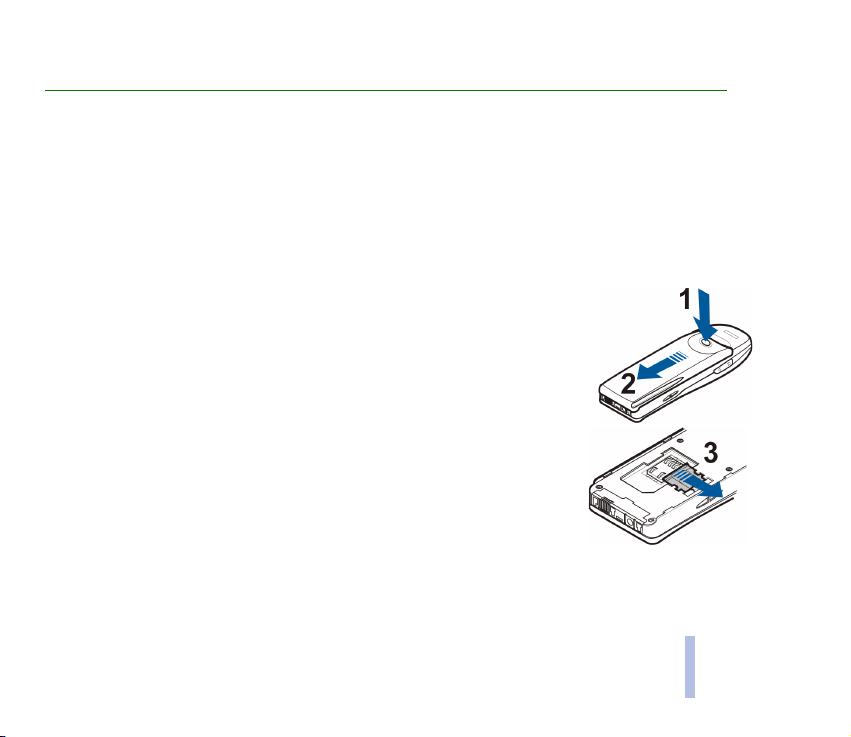
2. Használatba vétel
■ A SIM kártya és az akkumulátor behelyezése
A miniatûr SIM kártyákat tartsuk kisgyermekek számára elérhetetlen helyen.
• A SIM kártya és az érintkezõi könnyen megsérülhetnek karcolódással vagy meghajlítással, ezért
legyünk óvatosak a kártya kezelésénél, behelyezésénél vagy eltávolításánál.
• A SIM kártya behelyezése elõtt gyõzõdjünk meg arról, hogy a telefon ki van kapcsolva és ezután
távolítsuk el az akkumulátort.
1. A telefon hátát magunk felé tartva nyomjuk meg a kioldó gombot (1). Az
akkumulátort csúsztassuk le a telefonról (2).
2. Az ábra szerint csúsztassuk el a SIM kártya tartót (3).
Használatba vétel
Copyright ©2002 Nokia. All rights reserved.
23
Page 24
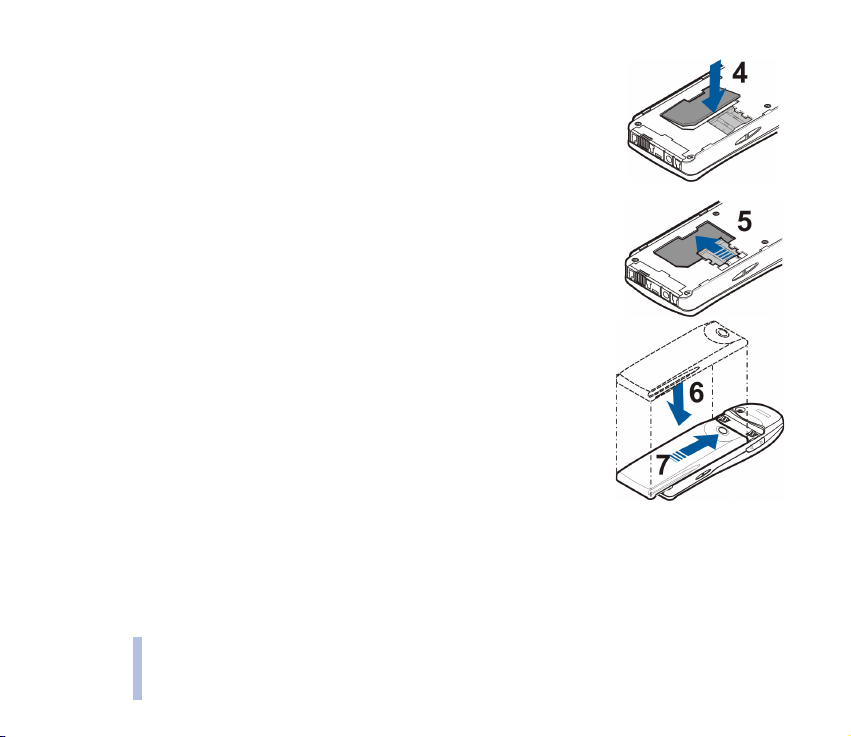
3. Helyezzük be a SIM kártyát a telefonba (4). Ellenõrizzük, hogy a SIM
kártya megfelelõen van behelyezve és, hogy az arany színû csatlakozók
lefelé néznek.
4. A kártya rögzítéséhez a kártyatartót csúsztassuk a SIM kártyára (5).
Használatba vétel
5. Az akkumulátort helyezzük vissza a telefon hátára (6) és addig
csúsztassuk a telefonon felfelé, amíg a helyére pattan (7).
24
Copyright ©2002 Nokia. All rights reserved.
Page 25
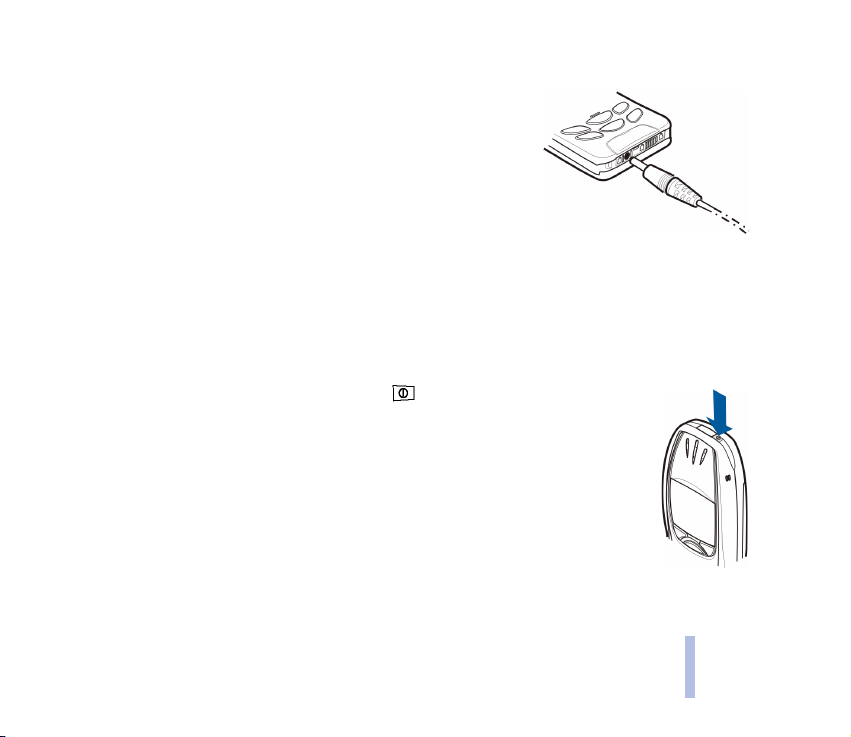
■ Az akkumulátor töltése
1. A töltõ kábelét csatlakoztassuk a telefon alján lévõ aljzatba.
2. A töltõt csatlakoztassuk a hálózati feszültségre.
Ha a telefon be van kapcsolva, a kijelzõn rövid idõre a Töltés
folyamatban szöveg jelenik meg. Abban az esetben, ha az
akkumulátor teljesen lemerült, a töltés jelzése lehet, hogy csak
néhány perc múlva jelenik meg, addig telefonhívást sem tudunk
lebonyolítani.
A telefont a csatlakoztatott töltõvel is használhatjuk.
A töltési idõ függ a használt töltõtõl és az akkumulátortól. Például, a BPS-2 akkumulátor töltése ACP-
12 töltõvel körülbelül 1 óra 40 percet vesz igénybe.
■ A telefon be- és kikapcsolása
Nyomjuk meg és tartsuk lenyomva a fõkapcsolót, .
Ha a kijelzõn a SIM nincs támogatva felirat jelenik meg annak ellenére, hogy a
telefonban van megfelelõen behelyezett SIM kártya, forduljunk a hálózat
üzemeltetõjéhez vagy a szolgáltatóhoz. A telefon nem támogatja az 5 voltos SIM
kártyákat és a kártyát lehet, hogy ki kell cserélni.
• Ha a telefon a PIN kódot kéri, írjuk be a PIN kódot (a kijelzõn csak csillagok fognak
megjelenni: ****) és nyomjuk meg az Rendben gombot.
Lásd még a PIN-kód kérése opciót a Biztonsági beállítások c. fejezetben az 72.
oldalon és az Elérési kódok c. fejezetet a 14. oldalon.
Használatba vétel
Copyright ©2002 Nokia. All rights reserved.
25
Page 26
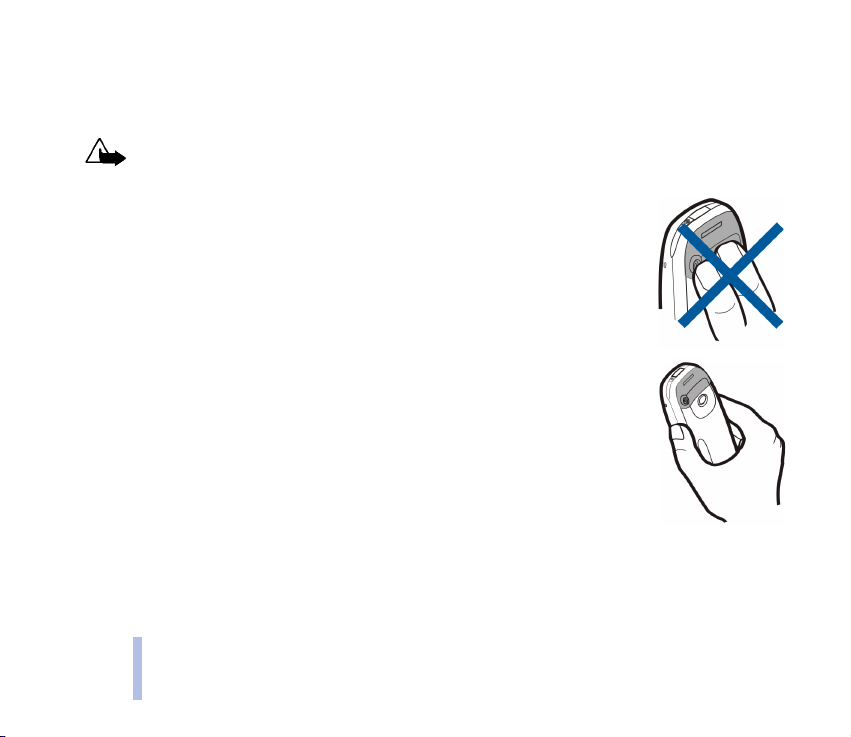
• Ha a telefon a biztonsági kódot kéri, írjuk be a biztonsági kódot (a kijelzõn csak csillagok fognak
megjelenni: *****) és nyomjuk meg az Rendben gombot.
Lásd még az Elérési kódok c. fejezetet a 14. oldalon.
Figyelmeztetés: Ne kapcsoljuk be a telefont olyan helyen, ahol a rádiótelefonok használata tilos, illetve
ahol azok interferenciát vagy veszélyt okozhatnak.
TIPPEK A HATÉKONY ÜZEMELTETÉSHEZ: A telefon burkolat alá épített antennával
rendelkezik. Más rádió adó-vevõkhöz hasonlóan, lehetõleg ne érjünk a bekapcsolt telefon
Használatba vétel
egyik antennájához se. Az antenna megérintése a hangminõség romlását okozhatja, s a
telefon esetleg a szükségesnél magasabb energiaszinten fog üzemelni. Hívás közben ne
érjünk az antennához, ezzel optimalizálhatjuk az antenna teljesítményét és a telefon
beszélgetési idejét.
26
Copyright ©2002 Nokia. All rights reserved.
Page 27
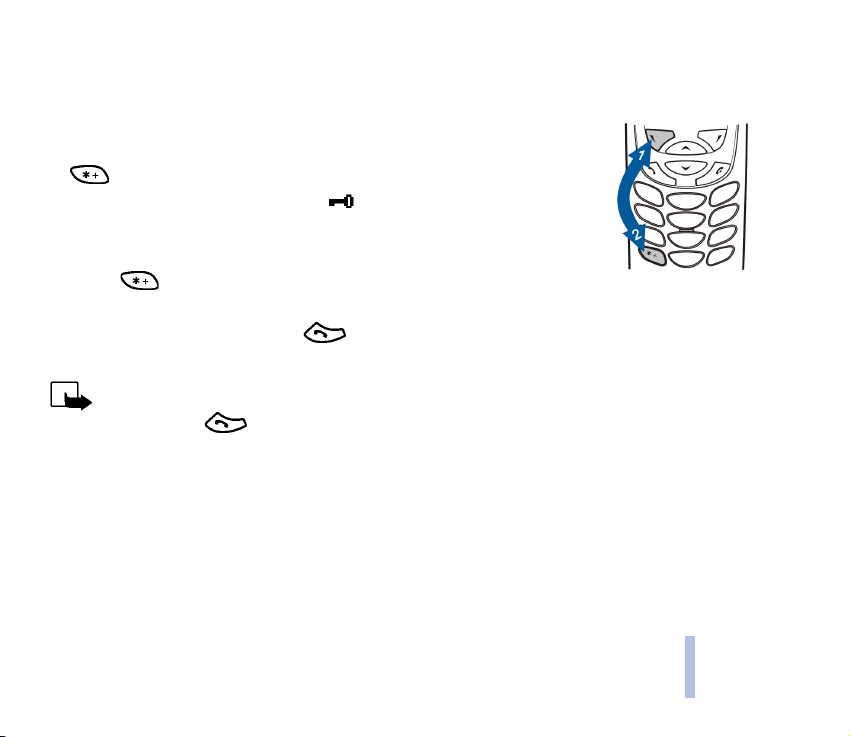
■ Billentyûzár
A billentyûzetet lezárhatjuk annak elkerülése érdekében, hogy a gombokat véletlenül megnyomjuk.
• A billentyûzet lezárása
Készenléti állapotban nyomjuk meg a Menü, majd 1,5 másodpercen belül a
gombot.
Ha a billentyûzár be van kapcsolva, a jelenik meg a kijelzõ tetején.
• A billentyûzár feloldása
A billentyûzár feloldásához nyomjuk meg a Kiold, majd 1,5 másodpercen
belül a gombot.
• Ha a billentyûzár be van kapcsolva
Hívás fogadáshoz nyomjuk meg a gombot. Hívás közben a telefon a normális módon
mûködtethetõ. Ha egy hívást befejezünk vagy elutasítunk a billentyûzár automatikusan bekapcsol.
Megjegyzés: A t ele fon ba e lõr e be pro gra moz ott seg ély kér õ sz ám ( pl. 112 , va gy e gyé b hi vat alo s se gél yké rõ
telefonszám) a billentyûzár bekapcsolása esetén is felhívható. Írjuk be a segélyszolgálat számát és
nyomjuk meg a gombot. A szám csak azután jelenik meg, hogy beütöttük az utolsó számjegyét.
Használatba vétel
Copyright ©2002 Nokia. All rights reserved.
27
Page 28
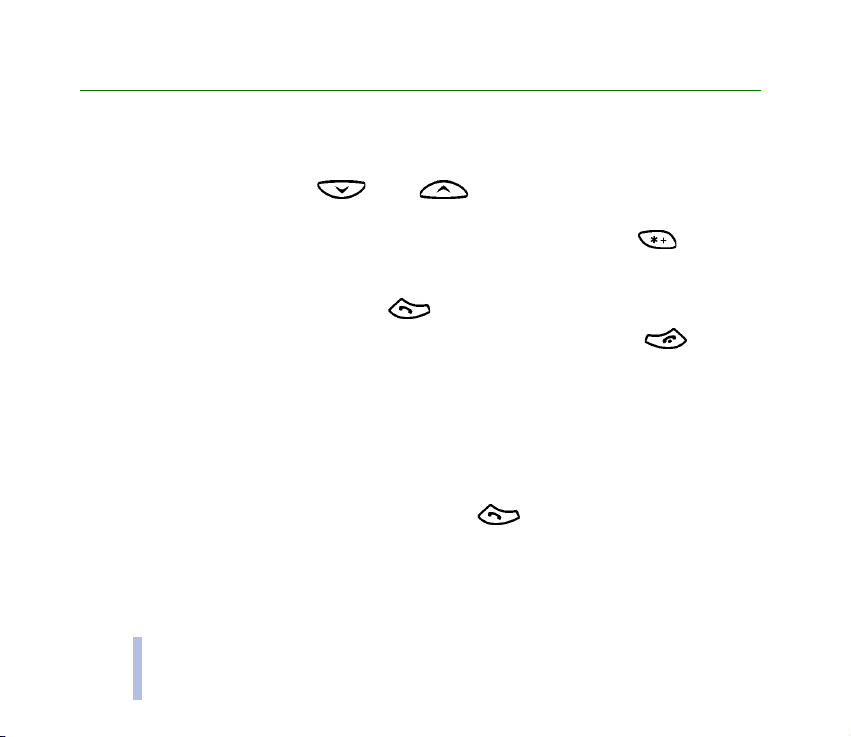
3. Hívásfunkciók
■ Hívás kezdeményezése
1. Írjuk be a telefonszámot a körzetszámmal együtt. A kijelzõn lévõ szám módosításához, a kurzor
Hívásfunkciók
mozgatásához nyomjuk meg a vagy a gombot és a kurzortól balra lévõ szám
törléséhez nyomjuk meg a Javít gombot.
Nemzetközi híváshoz a nemzetközi elõtag beírásához nyomjuk meg kétszer a gombot (a +
karakter helyettesíti a nemzetközi hívókódot) ezután írjuk be a ország hívókódját, a körzetszámot,
majd a telefonszámot.
2. A telefonszám hívásához nyomjuk meg a gombot.
3. A hívás befejezéséhez (vagy a hívási kísérlet megszakításához) nyomjuk meg a vagy a Letesz
gombot.
Amikor a telefont a CARK-91 autós kihangosítóval használjuk, áttérhetünk szabadkezes üzemmódról a
privát-üzemmódra, ha a telefont kivesszük a kihangosítóból. Ha vissza akarunk térni a kihangosított
üzemmódhoz, tegyük vissza a telefont a kihangosítóba.
Hívás kezdeményezése a telefonkönyv használatával
1. Lásd a Név keresése a telefonkönyvben c. fejezetet a 40. oldalon.
2. A kijelzõn lévõ telefonszám hívásához nyomjuk meg a gombot.
28
Copyright ©2002 Nokia. All rights reserved.
Page 29
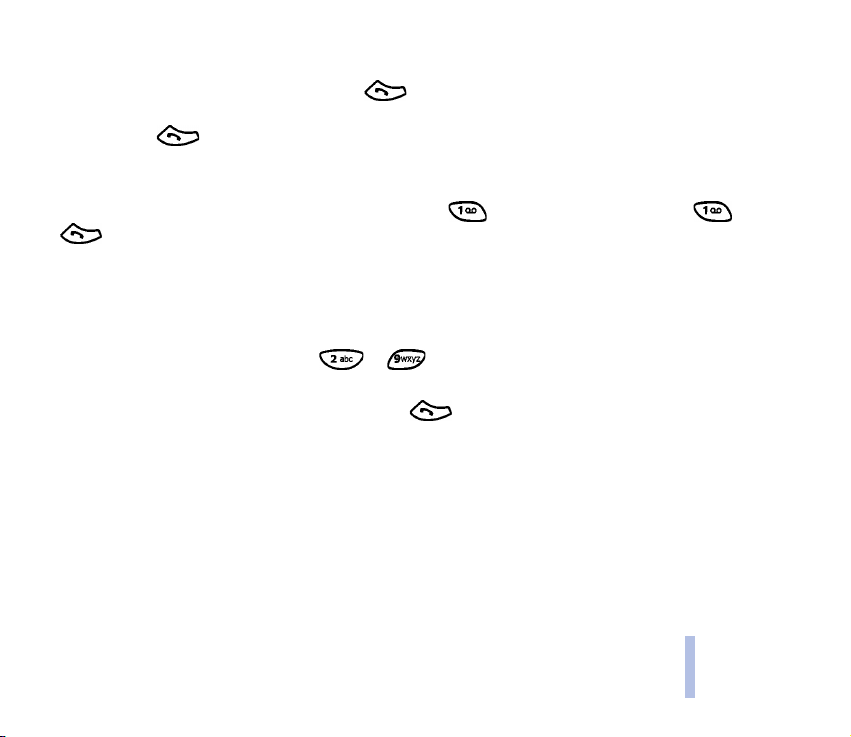
Utolsó szám újratárcsázása
Készenléti állapotban egyszer nyomjuk meg a gombot, ezzel belépünk a húsz utoljára hívott
vagy hívni próbált telefonszám listájába. Lapozzunk a kívánt számra vagy névre és a szám hívásához
nyomjuk meg a gombot.
A hangpostafiók számának tárcsázása
Készenléti állapotban nyomjuk meg és tartsuk lenyomva a gombot vagy nyomjuk meg a és
a gombot.
Ha a telefon kéri a hangpostafiók számát, adjuk meg és nyomjuk meg az Rendben gombot. Lásd még a
Hangüzenetek c. fejezetet a 59. oldalon.
Telefonszámok gyorstárcsázása
Ha a gyorstárcsázó gombok egyikéhez ( – ) telefonszámot rendeltünk hozzá, az alábbi
módokon hívhatjuk azt:
• Nyomjuk meg a kívánt gyorshívó gombot, majd a gombot.
• Ha a Gyorshívásos tárcsázás funkció be van kapcsolva, nyomjuk meg és tartsuk lenyomva a
gyorshívó gombot amíg a hívás elkezdõdik. Lásd a Gyorshívásos tárcsázás c. fejezetet az 67. oldalon.
Lásd még a Gyorshívásos tárcsázás c. fejezetet a 42. oldalon.
Copyright ©2002 Nokia. All rights reserved.
29
Hívásfunkciók
Page 30
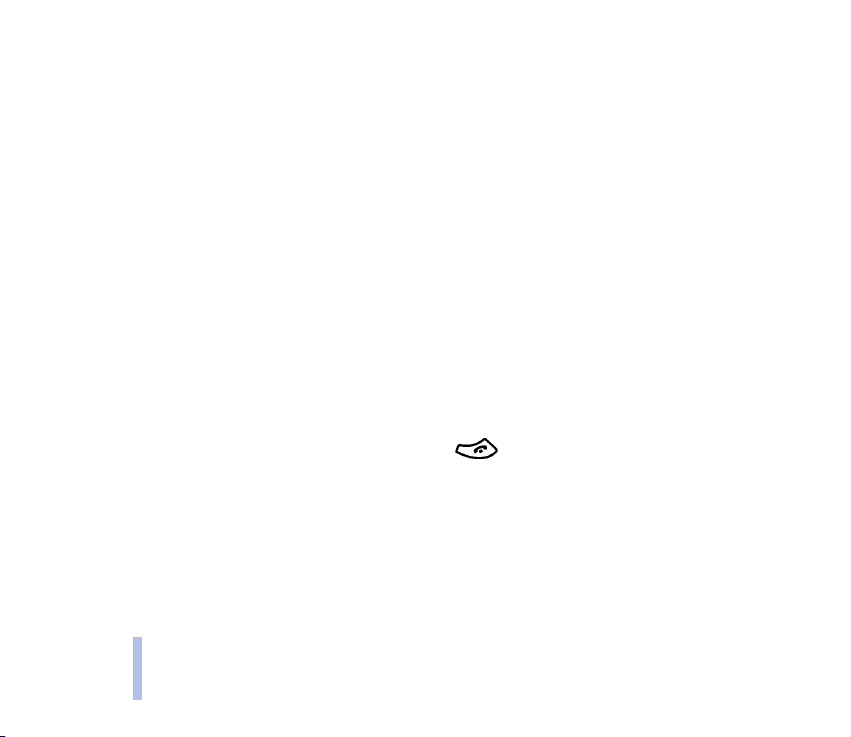
Konferenciahívás kezdeményezése
A konferenciahívás hálózati szolgáltatás, amely lehetõvé teszi, hogy maximum hat személy részt
vegyen egy konferenciahívásban.
1. Hívjuk az elsõ résztvevõt.
2. Új hívás kezdeményezéséhez az új résztvevõ felé, nyomjuk meg az Opciók gombot és válasszuk az
Hívásfunkciók
Új hívás opciót.
3. Írjuk be vagy a memóriából keressük elõ az új résztvevõ telefonszámát és nyomjuk meg a Hívás
gombot. Az elsõ hívás tartásba kerül.
4. Amikor az új hívást fogadta a hívott fél, az elsõ résztvevõt kapcsoljuk be a konferenciahívásba.
Nyomjuk meg az Opciók gombot és válasszuk ki a Konferencia opciót.
5. Új résztvevõk bekapcsolásához ismételjük meg a lépéseket 2-tõl 4-ig.
6. Magánbeszélgetés az egyik résztvevõvel:
Nyomjuk meg az Opciók gombot és válasszuk ki a Privát opciót. Lapozzunk a kívánt résztvevõhöz és
nyomjuk meg az Rendben gombot. Miután befejeztük a magánbeszélgetést, a 4. lépésben leírtak
szerint visszaléphetünk a konferenciahívásba.
7. Az konferenciahívás befejezéséhez nyomjuk meg a gombot.
30
Copyright ©2002 Nokia. All rights reserved.
Page 31

■ Bejövõ hívás fogadása vagy elutasítása
Bejövõ hívás fogadásához nyomjuk meg a gombot és a hívás befejezéséhez a gombot.
A bejövõ hívás elutasításához nyomjuk meg a gombot.
Ha megnyomjuk a Némít gombot, csak a csengõhang némul el. Ezután fogadhatjuk vagy elutasíthatjuk
a hívást.
Tipp: Ha az Átirányít, ha foglalt funkció be van kapcsolva a hívások átirányításához, például a
hangpostafiókra, a bejövõ hívás elutasításával a hívást egyben át is irányítjuk. Lásd az
Átirányítás c. fejezetet az 66. oldalon.
Hívásvárakoztatás
Fogadhatunk hívást, miközben egy másik van folyamatban, ha a Hívásvárakoztatás funkciót
bekapcsoltuk, lásd a Hívásvárakoztatás kérése c. fejezetet az 67. oldalon.
Hívás közben, a várakoztatott hívás fogadásához nyomjuk meg a gombot. Az elsõ hívás tartásba
kerül. Az aktív hívás befejezéséhez nyomjuk meg a gombot.
■ Opciók hívás közben
Hívás közben nyomjuk meg az Opciók gombot és az alábbi opciók közül választhatunk (ha ezek
rendelkezésre állását a szolgáltató és a hálózat üzemeltetõ biztosítja az adott hívásra vonatkozóan):
Elnémít vagy Mikrofon be, Hívást befejez, Mindet bontja, Telefonkönyv, Menü és Tartás vagy Beléptet,
Új hívás, Konferencia, Privát, Felvesz és Elutasít.
A DTMF-küldés olyan hangfrekvenciás (tone) jelsorok küldésére használható, mint például jelszavak,
vagy bankszámlaszámok. Írjuk be a DTMF jelsort, vagy keressük meg a telefonkönyvben és nyomjuk
Hívásfunkciók
Copyright ©2002 Nokia. All rights reserved.
31
Page 32

meg az Rendben gombot. A gomb többszöri lenyomásával beírhatjuk a w várakozás jelet vagy a
p szünet jelet.
A Felcserél az aktív és a tartott hívás között vált. Az Átkapcsol a tartott hívást kapcsolja össze az aktív
hívással, ill. kilép a hívásból. A Felvétel elindítja a hangfelvételt.
Hívásfunkciók
32
Copyright ©2002 Nokia. All rights reserved.
Page 33

4. Szöveg írása
Szöveget két különbözõ módon írhatunk be, a hagyományos módszerrel vagy a prediktív szövegbevitel
használatával.
■ Hagyományos szövegbevitel használata
Ha hagyományos szövegbevitelt használjuk, akkor a kijelzõ bal felsõ részén a jel látható.
• Nyomjunk meg egy számgombot -tõl -ig és addig nyomogassuk, amíg a kívánt karakter
meg nem jelenik. A számgombok alatt rendelkezésre álló karakterek nem mindegyike van a gombra
nyomtatva. A rendelkezésre álló karakterek a Nyelv menüben kiválasztott nyelvtõl függnek. Lásd a
Nyelv c. fejezetet az 68. oldalon.
Szám beírásához nyomjuk meg és tartsuk lenyomva a megfelelõ számgombot.
• A betû és szám üzemmód közötti váltáshoz nyomjuk meg és tartsuk lenyomva a gombot. A
szám üzemmódot a kijelzõ tetején látható 123 jel mutatja.
• Ha a következõ betû ugyanazon a gombon van, mint az elõzõ, várjunk, amíg a kurzor megjelenik
vagy nyomjuk meg a vagy a gombot és írjuk be a következõ betût.
• Ha hibás számjegyet ütöttünk be, a kurzortól balra lévõ karaktert a Javít gomb megnyomásával
törölhetjük. Ha a karaktereket gyorsabban akarjuk törölni, tartsuk lenyomva a Javít gombot.
• A gyakran használt írásjelek és speciális karakterek a gomb alatt találhatók.
A gomb lenyomásával a speciális karakterek listája hívható elõ. Lapozzunk végig a listán és
egy karakter kiválasztásához nyomjuk meg a Beszúr gombot.
Szöveg írása
Copyright ©2002 Nokia. All rights reserved.
33
Page 34

Ha a listában gyorsabban akarunk lapozni nyomjuk meg a , , vagy a
gombot majd a karakter kiválasztásához a gombot.
• Szóköz beszúrásához nyomjuk meg a gombot.
• A nagybetûk és a kisbetûk közötti váltáshoz nyomjuk meg a gombot. A kijelzõ tetején látható
ABC vagy abc jel mutatja a kiválasztott betûméretet.
Szöveg írása
• A és a gomb mozgatja a kurzort jobbra és balra.
■ Prediktív szövegbevitel használata
A betûk bármelyikét egyetlen gombnyomással is beírhatjuk. A prediktív szövegbevitel egy olyan
beépített szótárat használ, amely új szavakat is képes megtanulni. Ha a szótár megtelik, az új szó a
legrégebben felvitt szó helyére kerül. Ha prediktív szövegbevitelt használjuk, akkor a kijelzõ bal felsõ
részén a jel látható.
Prediktív szövegbevitel be- és kikapcsolása
Amikor szöveget írunk, nyomjuk meg az Opciók gombot és válasszuk ki a Szótár opciót.
• Ha ki akarjuk kapcsolna a prediktív szövegbevitelt, válasszuk a Szótár ki opciót.
• A prediktív szövegbevitel bekapcsolásához a szótár opciólistából válasszunk ki egy rendelkezésre
álló nyelvet. A prediktív szövegbevitel csak a listájában szereplõ nyelveken áll rendelkezésre.
Tipp: Ha a prediktív szövegbevitelt gyorsan akarjuk be- vagy kikapcsolni, a szöveg írása
közben kétszer nyomjuk meg a gombot.
34
Copyright ©2002 Nokia. All rights reserved.
Page 35

Szavak írása prediktív szövegbevitellel
1. A - gombok használatával kezdjük el beírni a szót. Egy betûhöz csak egyszer nyomjuk
meg az adott gombot. A szó minden gombnyomás után változik.
Például a Nokia szó beírásához az Angol szótár használatával, az N-hez nyomjuk meg a
gombot, az o-hoz a gombot, a k-hoz a gombot, az i-hez a gombot és az a-hoz
a gombot:
A számgombokon felül az alábbi gombokat is használhatjuk:
• A balra lévõ karakter törléséhez nyomjuk meg a Javít gombot. Ha a karaktereket gyorsabban
akarjuk törölni, tartsuk lenyomva a Javít gombot.
• A betûváltáshoz nyomjuk meg a gombot, és ha váltani akarunk a betûk és számok között,
nyomjuk meg és tartsuk lenyomva a gombot.
• Szimbólum beszúrásához, nyomjuk meg és tartsuk lenyomva a gombot vagy nyomjuk meg
az Opciók gombot és válasszuk a Jel beszúrása opciót. Lapozzunk a kívánt szimbólumhoz és
nyomjuk meg a Beszúr gombot.
Ha a listában gyorsabban akarunk lapozni nyomjuk meg a , , vagy a
gombot majd a karakter kiválasztásához a gombot.
• Ha betû üzemmódban vagyunk és számot akarunk beírni, nyomjuk meg és tartsuk lenyomva a
kívánt számgombot vagy nyomjuk meg az Opciók gombot és válasszuk a Szám írása opciót.
Keressük meg a kívánt számokat és nyomjuk meg az Rendben gombot.
Szöveg írása
Copyright ©2002 Nokia. All rights reserved.
35
Page 36

• Név vagy telefonszám beszúrásához a telefonkönyvbõl, nyomjuk meg az Opciók gombot és
válasszuk a Név beszúrása vagy a Szám írása opciót.
• A szó beszúrásához nyomjuk meg az Opciók gombot és válasszuk a Szó beszúrása opciót.
Hagyományos szövegbevitellel írjuk be a szót és nyomjuk meg a Mentés gombot. A szó bekerül a
Szöveg írása
szótárba.
2. Miután befejeztük a szó beírását és az helyes, nyomjuk meg a gombot vagy a
gombbal üssünk egy szóközt.
Ha a szó helytelen, akkor az alábbi opciók állnak rendelkezésre:
• A gombot addig nyomogassuk, amíg a kívánt szó meg nem jelenik.
• Nyomjuk meg az Opciók gombot és válasszuk a Találatok opciót.
Ha a ? karakter áll a szó után, akkor a beírandó szó nem szerepel a szótárban. A szó beviteléhez a
szótárba, nyomjuk meg az Új szó gombot, írjuk be a szót (hagyományos szövegbevitel van
használatban) és nyomjuk meg a Mentés gombot. Ha a szótár megtelik, az új szó a legrégebben
felvitt szó helyére kerül.
3. Kezdjük el írni a következõ szót.
Összetett szavak írása
Írjuk be a szó elsõ részét és a gombbal erõsítsük meg. Írjuk be az összetett szó második felét és
a vagy a gombbal erõsítsük meg.
36
Copyright ©2002 Nokia. All rights reserved.
Page 37

5. Telefonkönyv (Nevek)
Neveket és telefonszámokat menthetünk el a telefon memóriájába (belsõ telefonkönyv) vagy a SIM
kártya memóriájába (SIM telefonkönyv).
• A belsõ telefonkönyv maximum 500 nevet képes eltárolni az azokhoz tartozó számokkal és szöveges
megjegyzésekkel. Az elmenthetõ nevek maximális száma függ a nevek, számok és szöveges tételek
hosszúságától.
• A telefon támogatja azokat a SIM kártyákat, amelyekre maximum 250 nevet és telefonszámot lehet
eltárolni. A SIM kártya memóriáján elmentett neveket és számokat a jelzi.
■ A telefonkönyv beállításainak kiválasztása
1. Nyomjuk meg a Nevek gombot és válasszuk a Beállítások opciót.
2. Válasszuk a Használt memória opciót és válasszuk az alábbi opciók egyikét:
Telefon és SIM - mindkét telefonkönyv használata a nevek és telefonszámok elõhívásához. A
neveket és telefonszámokat a telefon a telefon memóriájába menti el.
Telefon - a belsõ telefonkönyv használata.
SIM-kártya - a SIM kártya telefonkönyvének használata.
3. Válasszuk A kijelzõn megjelenik opciót, majd az alábbi lehetõségek egyikét:
Névlista - egyszerre három név megjelenítése.
Név és szám - egy név és egy telefonszám megjelenítése.
Telefonkönyv (Nevek)
Copyright ©2002 Nokia. All rights reserved.
37
Page 38

4.Válasszuk a Memória állapota opciót. Ha látni akarjuk, hogy az adott telefonkönyvben aktuálisan
hány név és telefonszám van, és hogy mennyi menthetõ még el, válasszuk a Telefon vagy a SIM-
kártya opciót.
■ Nevek és telefonszámok elmentése (Új név)
A neveket és a telefonszámokat a telefon az aktuálisan használt memóriába menti el, lásd fent, A
telefonkönyv beállításainak kiválasztása c. részt.
1. Nyomjuk meg a Nevek gombot és válasszuk az Új név opciót.
2. Írjuk be a nevet és nyomjuk meg az Rendben gombot. Lásd a Szöveg írása c. fejezetet a 33. oldalon.
Telefonkönyv (Nevek)
3. Írjuk be a telefonszámot és nyomjuk meg az Rendben gombot. Számok beírásához lásd a Hívás
kezdeményezése c. fejezetet a 28. oldalon.
4. Miután elmentettük a nevet és telefonszámot nyomjuk meg a Kész gombot.
Tipp: Gyorsmentés
Készenléti állapotban írjuk be a telefonszámot. Nyomjuk meg az Opciók gombot és válasszuk
a Mentés opciót. Írjuk be a nevet és nyomjuk meg az Rendben gombot.
Több telefonszám és szöveges tétel eltárolása egy névhez
A belsõ telefonkönyvben nevenként maximum öt telefonszámot és négy rövid szöveges tételt
menthetünk el. A névhez tartozó szöveges tételek állhatnak a posta vagy e-mail címbõl, egy
megjegyzésbõl és egy webcímbõl.
A névhez elsõként eltárolt szám automatikusan az alapértelmezett szám lesz, amelyet a jelez.
Amikor a telefonkönyvbõl kiválasztunk egy nevet, például híváshoz, a telefon az alapértelmezett
számot használja, hacsak ki nem választunk egy másik számot.
38
Copyright ©2002 Nokia. All rights reserved.
Page 39

1. Ellenõrizzük, hogy a használt memória a Telefon vagy a Telefon és SIM. Lásd A telefonkönyv
beállításainak kiválasztása c. fejezetet a 37. oldalon.
2. Ha hozzá akarunk férni a nevek és telefonszámok listájához, készenléti állapotban nyomjuk meg a
vagy a gombot.
3. Lapozzunk a telefon belsõ telefonkönyvében elmentett névhez, amelyhez az új számot vagy
szöveges tételt akarjuk hozzáadni és nyomjuk meg az Adatok gombot. (Ha a nevet korábban nem
mentettük el a telefonkönyvben, a telefon megkérdezi, hogy el akarjuk-e menteni.)
4. Nyomjuk meg az Opciók gombot és válasszuk a Szám mentése vagy az Infót hozzáad gombot.
5. Válasszuk az alábbi szám vagy szövegtípusok egyikét:
Az Általános az alapértelmezett típus, ha nem állítottunk be egyéb számtípust, mint
alapértelmezett szám. Az egyéb számtípusok a Mobil, Otthon, Munkahely és Fax.
A szövegtípusok az Email, Webcím, Postacím és Jegyzet.
A szám- vagy a szövegtípus megváltoztatásához, az opciólistából válasszuk a Típusváltás opciót.
6. Írjuk be a számot vagy a szöveges tételt és nyomjuk meg az Rendben gombot.
7. A visszatéréshez a készenléti állapotba, nyomjuk meg a Vissza, majd a Kilép gombot.
Az alapértelmezett szám módosítása
Készenléti állapotban nyomjuk meg a vagy a gombot, lapozzunk a kívánt névhez és
nyomjuk meg az Adatok gombot. Lapozzunk a számhoz, amelyet az alapértelmezett számként akarunk
beállítani. Nyomjuk meg az Opciók gombot és válasszuk az Alapértelm. opciót.
Telefonkönyv (Nevek)
Copyright ©2002 Nokia. All rights reserved.
39
Page 40

■ Név keresése a telefonkönyvben
1. Nyomjuk meg a Nevek gombot és válasszuk a Keres opciót.
2. A telefonkönyv megnyitásához nyomjuk meg a Lista gombot vagy írjuk be a keresendõ név elsõ
néhány karakterét és nyomjuk meg a Keres gombot. A találatok egy elõugró ablakban jelennek meg.
3. Lapozzunk a kívánt névhez és nyomjuk meg az Adatok gombot. A lapozó gombokkal
megtekinthetjük a kiválasztott név adatait.
Tipp: Ha egy nevet és telefonszámot gyorsan meg akarunk találni, készenléti állapotban
nyomjuk meg a vagy a gombot. Írjuk be a név elsõ néhány betûjét és/vagy
Telefonkönyv (Nevek)
lapozzunk a keresett névhez.
■ Név, szám vagy szöveges tétel módosítása
Keressük elõ a módosítandó nevet (és számot) és nyomjuk meg az Adatok gombot. Lapozzunk a
módosítandó névhez, számot vagy szöveges tételhez és nyomjuk meg az Opciók gombot. Válasszuk a
Név módosítása, Szám felülírása vagy a Adatot átír opciót, módosítsuk a nevet, számot vagy szöveget
és nyomjuk meg az Rendben gombot.
■ Nevek és számok törlése
Nyomjuk meg a Nevek gombot és válasszuk a Töröl opciót.
• A nevek és telefonszámok törléséhez egyenként, válasszuk az Egyenként opciót és lapozzunk a
törlendõ névhez (és számhoz). Nyomjuk meg a Töröl, majd a megerõsítéshez az Rendben gombot.
• Ha a telefonkönyvbõl egyszerre akarunk törölni minden nevet és telefonszámot, válasszuk a
Mindent töröl opciót, lapozzunk a telefonkönyvhöz, Telefonról vagy SIM-kártyáról és nyomjuk meg
a Töröl gombot. Nyomjuk meg az Rendben gombot és a mûveletet a biztonsági kód beírásával
erõsítsük meg.
40
Copyright ©2002 Nokia. All rights reserved.
Page 41

■ Telefonkönyvek másolása
Neveket és telefonszámokat másolhatunk a telefon memóriájából a SIM kártyára és fordítva.
1. Nyomjuk meg a Nevek gombot és válasszuk a Másol opciót.
2. Adjuk meg a másolás irányát, Telefonról SIM-kártyára vagy SIM-kártyáról telefonra.
3. Lapozzunk az Egyenként, Mindent másol vagy az Alap. számok opcióhoz.
Alap. számok akkor jelenik meg, ha a telefonról másolunk a SIM kártyára. Csak az alapértelmezett
számok kerülnek másolásra.
Ha az Egyenként opciót választottuk, lapozzunk a másolandó névhez és nyomjuk meg a Másol
gombot.
4. Annak megadásához, hogy meg akarjuk-e tartani az eredeti számokat és neveket vagy sem,
válasszuk az Eredeti marad vagy az Eredeti törlése opciót.
Ha a Mindent másol vagy az Alap. számok opciót választottuk, nyomjuk meg a Rendben gombot,
amikor a Elkezdi a másolást? vagy az Áthelyezés szöveg jelenik meg.
■ Névjegykártya küldése és fogadása
Személyes kapcsolattartási információkat névjegykártyaként is elküldhetünk vagy fogadhatunk
infravörös (IV) vagy Bluetooth kapcsolaton keresztül, illetve ha ezt a hálózat támogatja, SMS-ben.
• Névjegykártya fogadása
Gyõzõdjünk meg arról, hogy a telefon készen áll adatok fogadására az infravörös porton keresztül -
lásd az Infravörös (kód: 10) c. fejezetet a 83. oldalon – vagy Bluetooth csatlakozással (ehhez a
telefonon aktiválni kell a Bluetooth kapcsolatot, lásd A Bluetooth be- és kikapcsolása c. fejezetet a
Telefonkönyv (Nevek)
Copyright ©2002 Nokia. All rights reserved.
41
Page 42

85. oldalon). A másik telefon használója ugyanazon adatátviteli kapcsolaton keresztül most
elküldheti a nevet és telefonszámot.
Miután infrán, Bluetooth kapcsolaton vagy SMS-ben megkaptuk a névjegykártyát, nyomjuk meg a
Megnéz gombot. A névjegykártya elmentéséhez a telefon memóriájába, nyomjuk meg az Opciók
gombot, válasszuk a Mentés gombot, vagy ha a kapott névjegykártyát nem akarjuk megtartani
nyomjuk meg az Elvet gombot.
• Névjegykártya küldése
Az infravörös (IV) port vagy a Bluetooth használatával egy személy adatait névjegykártyaként
elküldhetjük egy kompatibilis telefonra vagy bármilyen más kézi készülékre, amely támogatja a
Telefonkönyv (Nevek)
vCard szabványt.
1. A telefonkönyvben keressük meg az elküldendõ nevet és telefonszámot, nyomjuk meg az Opciók
gombot és válasszuk a Névjegyküldés opciót.
2. Ahhoz, hogy a névjegykártyát az infravörös porton keresztül elküldhessük, elõször ellenõrizzük,
hogy a másik telefon, vagy a számítógép készen áll-e az infravörös érzékelõn keresztüli
adatfogadáshoz, ezután válasszuk az Infrán ker. opciót.
Ha a névjegykártyát a Bluetooth funkcióval akarjuk elküldeni, nyomjuk meg a Bluetooth-al
gombot. A Bluetooth automatikusan bekapcsol. Bõvebb információkért lásd A Bluetooth be- és
kikapcsolása címû fejezetet.
Ha a névjegykártyát SMS-ben akarjuk elküldeni, válasszuk az SMS-ben opciót.
■ Gyorshívásos tárcsázás
Telefonhívás kezdeményezéséhez gyorshívó gombok használatával, lásd a Telefonszámok
gyorstárcsázása c. fejezetet a 29. oldalon.
42
Copyright ©2002 Nokia. All rights reserved.
Page 43

Szám hozzárendelése egy gyorshívó gombhoz
Nyomjuk meg a Nevek gombot és válasszuk a Gyorshívások opciót. Lapozzunk a kívánt gyorshívó gomb
számához és nyomjuk meg a H.rendel gombot. Ha a gombhoz már hozzá van rendelve szám, nyomjuk
meg az Opciók gombot és a hozzárendelt számot megtekinthetjük, módosíthatjuk vagy törölhetjük.
Nyomjuk meg a Keres gombot és válasszuk ki elõször a nevet, majd a hozzárendelendõ számot.
■ Hanghívás
Telefonhívást kezdeményezhetünk úgy, hogy kimondunk egy hangmintát, amelyet egy telefonszámhoz
hozzárendeltünk. Maximum tíz hangmintát hozhatunk létre. Hangminta lehet bármilyen kimondott
szó, mint például valakinek a neve.
A hanghívás elõtt vegyük figyelembe, hogy:
• A hangminták nem függnek a kiválasztott nyelvtõl. A hangminták a beszélõ hangjától függenek.
• A hangminták érzékenyek a háttérzajra. A hangmintákat csendes környezetben rögzítsük és használjuk hívás
kezdeményezésre.
• Amikor egy hangmintát rögzítünk, vagy a hangminta kimondásával hívást kezdeményezünk, a telefont tartsuk
normál helyzetben, a fülünkhöz közel.
• A nagyon rövid neveket a készülék nem tudja elfogadni. Használjunk hosszú neveket és a különbözõ
telefonszámokhoz ne használjunk hasonló hangzásúakat.
Megjegyzés: A nev et ugy anúgy ke ll kimondan unk, m int amik or azt a rögzítésk or tet tük. Ez n ehézségekb e
ütközhet, például akkor, ha zajos környezetben vagyunk vagy vészhelyzet esetén, ezért ne számítsunk
minden körülmény között a hanghívásra.
Telefonkönyv (Nevek)
Copyright ©2002 Nokia. All rights reserved.
43
Page 44

Hangminta létrehozása
Azokat a neveket és telefonszámokat, amelyekhez hangmintát akarunk hozzáadni, másoljuk át a
telefon memóriájába.
A SIM kártyán lévõ nevekhez is hozzárendelhetünk hangmintákat, de ha a SIM kártyánkat egy másikra
cseréljük ki, akkor új hangminták hozzáadása elõtt elõször ki kell törölnünk a régieket.
1. Készenléti állapotban nyomjuk meg a vagy a gombot.
2. Lapozzunk a névhez, amelyhez a hangmintát akarjuk hozzárendelni és nyomjuk meg az Adatok
gombot. Lapozzunk a kívánt telefonszámhoz és nyomjuk meg az Opciók gombot.
Telefonkönyv (Nevek)
3. Válasszuk az Új hangminta opciót.
4. Nyomjuk meg az Indít gombot és a hangmintaként rögzítendõ szót vagy szavakat tisztán ejtsük ki.
A felvétel után a telefon lejátssza a rögzített mintát.
5. Ha a hangminta mentése sikeres, a Hangminta elmentve szöveg jelenik meg, a telefon egy sípoló
hangot ad és a hangmintával ellátott telefonszám után a szimbólum jelenik meg.
Tárcsázás hangminta használatával
Miközben egy alkalmazás GPRS csatlakozás használatával adatokat küld vagy fogad, hívás nem
kezdeményezhetõ hangminta használatával. Hívás kezdeményezéséhez hangminta használatával,
zárjuk be a GPRS csatlakozást használó alkalmazást.
1. Készenléti állapotban nyomjuk meg és tartsuk lenyomva a hangerõ szabályzó gombot vagy a Nevek
gombot. Egy rövid hangjelzés hallható és a Most beszéljen! szöveg jelenik meg.
2. Tisztán mondjuk ki a hangmintát.
3. A telefon lejátssza az azonosított mintát és 1,5 másodperc múlva hívja a hangminta telefonszámát.
44
Copyright ©2002 Nokia. All rights reserved.
Page 45

Ha fülhallgatót használunk, a hangtárcsázás elindításához nyomjuk meg és tartsuk lenyomva a
fülhallgató gombot.
Hangminta lejátszása, módosítása vagy törlése
Nyomjuk meg a Nevek gombot és válasszuk a Hangminták opciót. Lapozzunk a kívánt hangmintával
ellátott névhez és nyomjuk meg az Opciók gombot.
• A hangminta lejátszásához válasszuk a Lejátszás opciót.
• A hangminta törléséhez válasszuk a Töröl opciót és nyomjuk meg az Rendben gombot.
• A hangminta módosításához, válasszuk a Megváltoztat opciót. Az új hangminta hozzáadásához
nyomjuk meg az Indít gombot.
■ Saját számok
Ha a SIM kártya támogatja, a telefon automatikusan elmenti a SIM kártyánk telefonszámát.
Ha meg akarjuk tekinteni a számot, nyomjuk meg a Nevek gombot, és válasszuk a Saját számok opciót.
■ Infó számok
A szolgáltató információs számait akkor tudjuk hívni, ha azokat a SIM kártya tartalmazza.
Nyomjuk meg a Nevek gombot, és válasszuk az Infó számok opciót. A kategóriában lapozzunk egy
szolgáltatásszámhoz, és a szám hívásához nyomjuk meg a gombot.
Telefonkönyv (Nevek)
Copyright ©2002 Nokia. All rights reserved.
45
Page 46

■ Szolgáltató számai
A szolgáltató számait akkor tudjuk hívni, ha azokat a SIM kártya tartalmazza.
Nyomjuk meg a Nevek gombot és válasszuk a Szolg. számai opciót. Lapozzunk egy szolgáltatás
számához és a szám hívásához nyomjuk meg a gombot.
■ Hívócsoportok
A telefonkönyvben tárolt neveket és telefonszámokat hívócsoportokba rendezhetjük. Mindegyik
hívócsoporthoz beállíthatjuk, hogy egy adott csengõhanggal és ábra megjelenítésével jelezze a csoport
Telefonkönyv (Nevek)
tagjainak a hívását, lásd alább. Ha a telefont úgy akarjuk beállítani, hogy csak akkor csengjen, ha egy
kiválasztott hívócsoportból érkezik hívás, lásd a Hívásjelzés csoportnak opciót a Hangbeállítások c.
fejezetben az 70. oldalon.
Nyomjuk meg a Nevek gombot, válasszuk a Hívócsoportok opciót és válasszunk ki egy hívócsoportot.
Az alábbiak közül választhatunk:
• Csoport neve: Írjuk be a hívócsoport új nevét és nyomjuk meg az Rendben gombot.
• Csoport csengõhangja: Lapozzunk a csoporthoz beállítandó csengõhanghoz és nyomjuk meg az
Rendben gombot. Alapbeállítás az aktuális üzemmódhoz kiválasztott csengõhang.
• Csoportlogó: A csoportlogó megjelenítéséhez válasszuk a Be opciót. Ha nem akarjuk megjeleníteni,
válasszuk a Ki opciót. A megtekintéséhez válasszuk a Logókijelzés opciót. Ha a logót SMS-ben
akarjuk elküldeni, és ezt a hálózat támogatja, válasszuk a Logó küldése opciót.
• Csoport tagjai: Ha a hívócsoporthoz új nevet akarunk hozzáadni, az Új név megnyomása után
nyomjuk meg az Rendben gombot. Ha már vettünk fel neveket és telefonszámokat a csoporthoz,
nyomjuk meg az Opciók gombot, lapozzunk az Új név opcióhoz és nyomjuk meg az Rendben
46
Copyright ©2002 Nokia. All rights reserved.
Page 47

gombot. Lapozzunk a névhez, amelyet fel akarunk vinni a csoportba és nyomjuk meg a Hozzáad
gombot.
Név törléséhez egy hívócsoportból, lapozzunk a törlendõ névhez és nyomjuk meg az Opciók
gombot. A Név törlése kiválasztása után nyomjuk meg az Rendben gombot..
Telefonkönyv (Nevek)
Copyright ©2002 Nokia. All rights reserved.
47
Page 48

6. A menü használata
A telefon menükbe csoportosított funkciók széles választékával rendelkezik.melyek menükbe vannak
csoportosítva. A legtöbb menüfunkcióhoz egy rövid súgó szöveg tartozik. A súgó szöveg
megtekintéséhez, lapozzunk a kívánt menüfunkcióhoz és várjunk 15 másodpercet. A kilépéshez a súgó
szövegbõl, nyomjuk meg a Vissza gombot. Lásd a Súgó szöveg bekapcsolása c. fejezetet az 69. oldalon.
A menü használata
■ Belépés egy menüfunkcióba
Lapozással
1. A menübe való belépéshez nyomjuk meg a Menü gombot.
2. Lapozzunk a menüben és válasszuk, például a Beállítások opciót az Választ gomb megnyomásával.
3. Ha a menü almenüket tartalmaz, válasszunk azok közül, például a Hívásbeállítások menüt.
4. Ha a kiválasztott almenü további almenüket tartalmaz, ismételjük meg a 3. lépést. Válasszuk,
például a Bármely gomb fogad hívást almenüt.
5. Válasszuk ki a kívánt beállítást.
6. Ha vissza akarunk lépni az elõzõ menüszintre, nyomjuk meg a Vissza gombot, ha ki akarunk lépni a
menübõl, nyomjuk meg a Kilép gombot.
48
Copyright ©2002 Nokia. All rights reserved.
Page 49

Kóddal
A menük, almenük és a beállítási opciók számozva vannak, és a kódszámuk beírásával gyorsan
elõhívhatók. A kódszám a kijelzõ jobb felsõ részén látható.
A menübe való belépéshez nyomjuk meg a Menü gombot. Két másodpercen belül írjuk be az
elõhívandó menüfunkció index számát.
Például, ha a Bármely gomb fogad hívást be akar juk kapc solni (ehhez vála sszuk az Igen opciót), akarjuk
kapcsolni, egymás után nyomjuk meg a Menü, , , és a gombokat.
A menü használata
Copyright ©2002 Nokia. All rights reserved.
49
Page 50

■ Menüfunkciók listája
1. Üzenetek
1. Üzenet írása
2. Email írása
3. Bejövõ posta
4. Kimenõ posta
5. Archívum
A menü használata
6. Sablonok
7. Saját mappák
8. Üzenetek törlése
9. Hangüzenetek
10.Hálózati hírek
11.Hálózati parancsszerkesztõ
12.Üzenetek beállításai
2. Hívásinfó
1. Nem fogadott hívások
2. Fogadott hívások
3. Tárcsázott hívások
4. Híváslisták törlése
5. Hívásidõtartam
6. Hívásköltségek
1. Csak akkor jelenik meg, ha már a telefonhoz csatlakoztattuk valamelyik tartozékot.
50
Copyright ©2002 Nokia. All rights reserved.
7. GPRS adatszámláló
8. GPRS kapcsolatok idõtartama
3. Üzemmód
1. Általános
2. Néma
3. Tárgyalás
4.Utcai
5. Személyhívó
4. Beállítások
1. Ébresztõóra
2. Dátum és idõ beállítása
3. Hívásbeállítások
4. Telefonbeállítások
5. Hangbeállítások
6. Tartozékok beállításai
7. GPRS modem beállítások
8. Biztonsági beállítások
9. Gyári beállítások visszaállítása
1
Page 51

5. Játékok
13.Böngészõ
1. Kezdõlap
6. Alkalmazások
2. Könyvjelzõk
3. Hírpostafiók
7. Számológép
4. Beállítások
5. Címhez lép
8. Teendõk
9. Naptár
6. Cache ürítése
14.SIM-alkalm.
1
10.Infravörös
11.Bluetooth
12.Extrák
1. Hangrögzítõ
2. Hangutasítások
3. Mobiltárca
4. Idõzítés
5. Stopperóra
1. Csak akkor jelenik meg, ha a SIM kártya támogatja. A név és a tartalom a SIM kártyától függ.
Copyright ©2002 Nokia. All rights reserved.
A menü használata
51
Page 52

7. Menüfunkciók
■ Üzenetek (kód: 1)
Az Üzenetek menü segítségével szöveges és képes üzeneteket olvashatunk, írhatunk és
küldhetünk, illetve a telefon memóriájában tárolhatunk. A telefon az üzeneteket
Menüfunkciók
mappákba rendezve tárolja a memóriájában.
Mielõtt bármilyen szöveges vagy képüzenetet elküldünk, el kell mentenünk az üzenetközpont számát,
lásd az Üzenetek beállításai c. fejezetet a 60 oldalon.
Üzenetek írása és elküldése
A telefon képes küldeni és fogadni többrészes üzeneteket, amelyek több, hagyományos, 160 karakteres
szöveges üzenetbõl állnak (hálózati szolgáltatás). A díjszámlálás a többrészes üzenetek elküldéséhez
szükséges hagyományos üzenetek számától függ.
A lehetséges karakterek száma és az aktuális rész száma a kijelzõ jobb felsõ sarkában jelenik meg.
1. Nyomjuk meg a Menü gombot, válasszuk az Üzenetek és az Üzenet írása menüpontot.
2. Írjuk be az üzenetet. Lásd a Szöveg írása c. fejezetet a 33. oldalon.
Lásd még a Szövegsablon beszúrása SMS-be vagy e-mailbe c. fejezetet a 55. és a Képsablon
beillesztése SMS-be c. fejezetet a 55. oldalon
3. Az üzenet elküldéséhez, nyomjuk meg az Opciók gombot és válasszuk a Küldés opciót.
4. Írjuk be a címzett telefonszámát és az üzenet elküldéséhez nyomjuk meg az Rendben gombot. Ha a
név már szerepel a telefonkönyben, keressük meg és nyomjuk meg az Rendben gombot kétszer.
52
Copyright ©2002 Nokia. All rights reserved.
Page 53

Megjegyzés: Amikor üzeneteket küldünk az SMS hálózati szolgáltatás használatával, a telefon kijelzõjén
az "Üzenet elküldve" szöveg jelenhet meg. Ez azt jelenti, hogy az üzenetet a telefon a telefonba
beprogramozott üzenetközpont számára küldte el. Ez nem jelenti azt, hogy az üzenet kézbesítve lett a
címzettnek. Az SMS szolgáltatásra vonatkozó bõvebb információkért forduljunk a szolgáltatóhoz.
E-mailek írása és küldése SMS -en keresztül
Maximum 160 karakter hosszú e-maileket írhatunk, és küldhetünk el. Az e-mailek telefonkönyvbe
történõ elmentéséhez lásd a Több telefonszám és szöveges tétel eltárolása egy névhez c. fejezetet a 38.
oldalon.
1. Nyomjuk meg a Menü gombot, válasszuk az Üzenetek, és az Email írása menüpontot.
2. Írjuk be az e-mail címet, vagy keressük meg a telefonkönyvben. Az elfogadáshoz nyomjuk meg az
Rendben gombot.
3. Töltsük ki a tárgy mezõt, vagy hagyjuk üresen, és az elfogadáshoz nyomjuk meg az Rendben
gombot.
4. Írjuk meg az e-mail üzenetet. Lásd a Szöveg írása c. fejezetet a 33. oldalon.
Lásd még a Szövegsablon beszúrása SMS-be vagy e-mailbe c. fejezetet a 55. oldalon.
Képsablon beszúrása nem lehetséges.
5. Az üzenet elküldéséhez nyomjuk meg az Opciók gombot, és válasszuk az Email küldése opciót.
6. Ha szükséges, írjuk be az e-mail szerver szolgáltatói számát, és az e-mail elküldéséhez nyomjuk
meg az Rendben gombot.
Ha az üzenet beállításaiban nem adtuk meg az e-mail szerver szolgáltatói számát, akkor azt az email küldésekor mindig be kell írnunk. Lásd az Üzenetek beállításai c. fejezetet a 60. oldalon.
Az e-mail szerver szolgáltatói száma a helyi hálózattól vagy a szolgáltatótól függ.
Menüfunkciók
Copyright ©2002 Nokia. All rights reserved.
53
Page 54

Megjegyzés: Ha az e-maileket SMS hálózati szolgáltatáson keresztül küldjük, a telefonon megjelenik az
"Üzenet elküldve" szöveg. Ez azt jelenti, hogy a telefon az e-mailt elküldte az e-mail szerverre. Nem jelenti
azt, hogy a z e-ma il megér kezett a kív ánt cí mzetthe z. Az e -mail szolg áltatás okra v onatkoz ó bõve bb
információkért forduljunk a szolgáltatóhoz.
Az üzenetküldés különbözõ módjai
Menüfunkciók
Miután megírtuk az üzenetet, nyomjuk meg az Opciók gombot és válasszuk a Küldés módja opciót.
• Ha az üzenetet több címzettnek akarjuk elküldeni, válasszuk a Több címzett opciót. Miután
elküldtük az üzenetet mindenkinek, akinek akartuk, nyomjuk meg a Kész gombot.
• Ha az üzenetet egy általunk meghatározott üzenetmód használatával akarjuk elküldeni, válasszuk a
Küldési mód opciót és keressük meg az általunk használni kívánt csomagot.
Például, ha egy olyan csomagot választunk ki, amelyben e-mail továbbítást határoztunk meg írjuk
be, vagy a telefonkönyvben keressük meg a címzett e-mail címét és nyomjuk meg az Rendben
gombot. Írjuk be az e-mail szolgáltatás számát és az üzenet elküldéséhez válasszuk az Elfogad
opciót.
Üzenetmód meghatározásához, lásd az Üzenetek beállításai c. fejezetet a 60 oldalon.
• Ha egy üzenetet több címzettnek vagy üzenetmód használatával akarunk továbbküldeni, válasszuk
a T.küldési mód, majd a Több címzett vagy a Küldési mód opciót.
54
Copyright ©2002 Nokia. All rights reserved.
Page 55

Szöveges és képsablonok
Nyomjuk meg a Menü gombot, válasszuk az Üzenetek és a Sablonok menüpontot. A kijelzõn megjelenõ
szövegsablonokat a , a képsablonokat a jelzi.
A telefon 10 képüzenet sablonnal rendelkezik. Új képeket is elmenthetünk a Sablonok mappába.
További képek találhatók a Nokia weboldalán, http://www.club.nokia.com.
Megjegyzés: A fun kció csak ak kor használ ható, ha a há lózat üzemelt etõje vagy a szolgál tató támoga tja.
Csak azok a telefonok képesek fogadni és megjeleníteni képüzenetet, melyek rendelkeznek a képüzenet
funkcióval.
• Egy képüzenetet több szöveges üzenet alkot. Ezért, egy képes üzenet elküldésének díja magasabb
mint egy szöveges üzeneté.
• Mivel a képüzeneteket a telefon a saját memóriájába menti el, azokat nem tekinthetjük meg, ha a
SIM kártyánkat egy másik telefonban használjuk.
Szövegsablon beszúrása SMS-be vagy e-mailbe
Amikor egy üzenetet írunk vagy üzenetre válaszolunk, nyomjuk meg az Opciók gombot. Válasszuk a
Sablont használ opciót és válasszuk ki a használandó sablont.
Képsablon beillesztése SMS-be
Amikor egy SMS-t írunk vagy SMS-re válaszolunk, nyomjuk meg az Opciók gombot. Válasszuk a Képet
csatol opciót és a megjelenítéséhez válasszunk ki egy képet. A kép beszúrásához az üzenetbe, nyomjuk
meg a Beszúr gombot.
Az üzenet fejlécében lévõ indikátor jelzi, hogy az üzenethez képet adtunk hozzá. A karakterek
száma amelyeket az üzenetbe írhatunk, függ a kép méretétõl.
Menüfunkciók
Copyright ©2002 Nokia. All rights reserved.
55
Page 56

Ha a küldés elõtt a szöveget és a képet együtt meg akarjuk tekinteni, nyomjuk meg az Opciók gombot
és válasszuk a Megnéz opciót.
SMS vagy e-mail olvasása és válaszüzenet küldése
Amikor szöveges, kép-, vagy e-mail üzenetünk érkezik az ikon, és az új üzenetek száma jelenik
meg a kijelzõn, melyet az 1 üzenet érkezett szöveg követ.
Menüfunkciók
A villogó ikon azt jelzi, hogy az üzenetek memóriája megtelt. Annak érdekében, hogy új
üzeneteket fogadhassunk vagy küldhessünk, töröljünk ki néhány régi üzenetet.
1. Az üzenet megtekintéséhez nyomjuk meg a Megnéz gombot vagy, ha késõbb akarjuk megnézni,
nyomjuk meg a Kilép gombot.
Üzenet olvasása késõbb: Nyomjuk meg a Menü gombot, válasszuk az Üzenetek és a Bejövõ posta
menüpontokat.
2. Ha több üzenetet kaptunk, válasszuk ki az olvasandó üzenetet. A még el nem olvasott üzeneteket az
elõtte álló ikon jelzi, és a még meg nem nézett képüzenetet az ikon.
3. Üzenet olvasása vagy megtekintése közben nyomjuk meg az Opciók gombot.
Az aktuálisan olvasott üzenethez használható opciók a törlés, továbbküldés, módosítás, áthelyezés
és az átnevezés. Az üzenetet átmásolhatjuk a telefon naptárjába az adott nap emlékeztetõ
jegyzeteként a Naptárba másol opció kiválasztásával.
A küldõ nevének és telefonszámának, a használt üzenetközpont számának, a fogadás dátumának és
idõpontjának megjelenítéséhez válasszuk az Adatok opciót.
Ha az aktuális üzenetbõl számokat akarunk kimásolni válasszuk a Számmásolás opciót.
A Kép mentése opcióval a képet elmenthetjük a Sablonok mappába.
56
Copyright ©2002 Nokia. All rights reserved.
Page 57

Ha az üzenetre válaszolni szeretnénk, válasszuk a Válasz lehetõségek egyikét. Ha azt szeretnék,
hogy a válasz az eredeti üzenetet is tartalmazza, válasszuk az Eredeti szöveg opciót. Ha üres
képernyõvel kezdenénk a választ, a Kijelzõt töröl opciót válasszuk. Illeszthetünk még sablon
válaszokat az üzenetünkbe, a Köszönöm, Gratulálok! vagy Sablon, választásával.
4. E-mail esetében erõsítsük meg, vagy módosítsuk az e-mail címét és a tárgyát.
5. Írjuk meg a válaszüzenetet.
6. Ahhoz, hogy az üzenetet a kijelzõn megjelenõ számra küldjük, nyomjuk meg az Opciók gombot,
válasszuk a Küldés opciót és nyomjuk meg az Rendben gombot.
Többrészes üzenetek
A telefon képes egy hosszú (maximum 459 karakter) üzenet részletekben történõ fogadására. Még a
teljes üzenet megérkezése elõtt elkezdhetjük olvasni az elsõ részt.
Az üzenet megtekintése közben megjelenhet a * szövegrész hiányzik * üzenet a kijelzõn. Ez normális
jelenség, az üzenet tartalma rögtön frissül, amint az üzenetrészek megérkeznek.
Ha a memória megtelt, valószínûleg törölnünk kell néhány bejövõ vagy kimenõ üzenetet, mielõtt a
telefon fogadni tudja a hiányzó szöveget.
Bejövõ és Kimenõ mappák
Miután elolvastuk a bejövõ szöveges vagy képüzenetet, a telefon a Bejövõ posta mappába tárolja el az
Üzenetek menüben.
A késõbb elküldendõ üzeneteket elmenthetjük a Kimenõ posta vagy az Archívum mappába.
Menüfunkciók
Copyright ©2002 Nokia. All rights reserved.
57
Page 58

Üzenetek törlése
Nyomjuk meg a Menü gombot, válasszuk az Üzenetek és az Üzenetek törlése menüpontot.
Ha a mappában lévõ összes üzenetet törölni akarjuk, lapozzunk a mappához és nyomjuk meg az
Rendben gombot. Ezután ismét nyomjuk meg az Rendben gombot, amikor a A mappa minden
elolvasott üzenetét törli? szöveg jelenik meg.
Menüfunkciók
Ha az összes mappa üzeneteit törölni akarjuk, lapozzunk az Olvasottakat opcióhoz és nyomjuk meg az
Rendben gombot. Ezután ismét nyomjuk meg az Rendben gombot, amikor a A mappákból törli az
olvasott üzeneteket? szöveg jelenik meg.
Archívum mappa és saját mappák
Az üzenetek rendezéséhez, egyes üzeneteket áthelyezhetünk az Archívum mappába vagy új mappákat
hozhatunk létre az üzenetekhez.
Üzenet olvasása közben nyomjuk meg az Opciók gombot. Válasszuk az Áthelyez opciót, lapozzunk a
mappához, ahová az üzenetet át akarjuk helyezni és nyomjuk meg az Rendben gombot.
Mappa létrehozásához vagy törléséhez, nyomjuk meg a Menü gombot, válasszuk az Üzenetek és a
Saját mappák menüpontokat.
• Mappa létrehozásához, nyomjuk meg az Opciók gombot és válasszuk az Új mappa opciót.
• Mappa törléséhez, lapozzunk a törlendõ mappához, nyomjuk meg az Opciók gombot és válasszuk a
Mappa törlése opciót.
58
Copyright ©2002 Nokia. All rights reserved.
Page 59

Hangüzenetek
A hangpostafiók hálózati szolgáltatás és lehet, hogy elõ kell rá fizetni. Bõvebb információkért és a
hangpostafiók számért forduljunk a szolgáltatóhoz.
Nyomjuk meg a Menü gombot, válasszuk az Üzenetek és a Hangüzenetek menüpontot. Az alábbiak
közül választhatunk:
• Hangposta meghallgatása: Meghallgathatjuk a hangüzenetünket a telefonszámon, amelyet a
Hangpostafiók száma menüben mentettünk el.
Mindegyik telefonvonal saját hangpostafiók számmal rendelkezhet, lásd a Kimenõ hívások vonala c.
fejezetet az 68. oldalon.
• Hangpostafiók száma: A hangpostafiók számának beírása vagy módosítása, az elmentéshez
nyomjuk meg az Rendben gombot.
Ha a hálózat támogatja, az ikon jelzi az új hangüzeneteket. A hangpostafiók számának hívásához
nyomjuk meg a Hallgat gombot.
Hálózati hírek
A hálózati hírek hálózati szolgáltatással a szolgáltatótól üzeneteket kaphatunk különbözõ
témakörökben, mint például az idõjárás jelentés vagy a közlekedési hírek. Az ehhez szükséges
témakörökért vagy témakör számokért forduljunk a szolgáltatóhoz.
Ha a GPRS kapcsolat beállítása Folyamatos, a hírüzenetek nem fogadhatók. Ebben az esetben, a GPRS
kapcsolat opcióhoz adjuk a Ha szükséges beállítást, lásd A telefon beállítása a WAP szolgáltatáshoz c.
fejezetet a 96. oldalon.
Menüfunkciók
Copyright ©2002 Nokia. All rights reserved.
59
Page 60

Hálózati parancsszerkesztõ
Nyomjuk meg a Menü gombot, válasszuk az Üzenetek és a Hálózati parancsszerkesztõ menüpontokat.
Írjuk be és küldjük el a szolgáltatóhoz szóló utasításokat,mint például a hálózati szolgáltatás
bekapcsolására vonatkozó parancsot.
Üzenetek beállításai
Menüfunkciók
Az üzenetküldési beállítások megadásához nyomjuk meg a Menü gombot, válasszuk az Üzenetek,
Üzenetek beállításai és Küldési mód lehetõséget.
Ha a SIM-kártya több üzenetmód-készletet támogat, válasszuk ki a módosítandó készletet.
Az üzenetközpont telefonszámának mentéséhez válasszuk az Üzenetközpont száma lehetõséget. A
szöveges vagy képüzenetek elküldéséhez szükségünk van az üzenetközpont számára. Ezt a számot a
szolgáltatótól kapjuk meg. Az üzenet formátumának kiválasztásához válasszuk az Üzenet típusa
lehetõséget, vagy válasszuk az Üzenet érvényessége lehetõséget. Ha menteni akarunk egy
telefonszámot az üzenet-üzemmód alapértelmezett számaként, válasszuk az Alapértelmezett címzett
száma (e-mail üzenetformátum esetén Email-szerver) lehetõséget; ha azt akarjuk, hogy a hálózat
kézbesítési jelentéseket küldjön az üzenetek után (hálózati szolgáltatás), válasszuk a Kézbesítési
jelentések lehetõséget; ha a GPRS-t szeretnénk beállítani az SMS-ek adatátviteli módjaként, válasszuk
a GPRS használata lehetõséget. Ha lehetõvé akarjuk tenni az üzenetünk címzettjének, hogy a saját
üzenetközpontunk használatával küldjön válaszüzenetet (hálózati szolgáltatás), válasszuk a Válasz ua.
központon lehetõséget; ha a kijelölt üzemmód nevét módosítani akarjuk, válasszuk a Küldési mód
átnevezése lehetõséget. Az üzenetmód-készletek csak akkor jelennek meg, ha a SIM-kártya egynél
több készletet támogat.
Az üzenet betûtípusának módosításához nyomjuk meg a Menü gombot, válasszuk az Üzenetek,
Üzenetek beállításai és Betû mérete lehetõséget.
60
Copyright ©2002 Nokia. All rights reserved.
Page 61

■ Hívásinfó (kód: 2)
A telefon regisztrálja a nem fogadott, a fogadott és a tárcsázott hívásokat, valamint a
hívások hozzávetõleges idejét és költségét.
A telefon csak akkor regisztrálja a nem fogadott vagy a fogadott hívásokat, ha a hálózat támogatja ezt
a funkciót, a telefon be van kapcsolva és a hálózati szolgáltatás területén belül van.
Ha megnyomjuk az Opciók gombot a Nem fogadott hívások, Fogadott hívások és a Tárcsázott hívások
menüben, megtekinthetjük a hívás dátumát és idõpontját, a listában módosíthatjuk vagy törölhetjük a
telefonszámokat, a számot elmenthetjük a telefonkönyvbe vagy a számra üzenetet küldhetünk.
Nem fogadott és fogadott hívások
Ha meg akarjuk tekinteni a tíz utolsó szám listáját, amelyrõl bennünket hívni próbáltak (hálózati
szolgáltatás), nyomjuk meg a Menü gombot, válasszuk a Hívásinfó és a Nem fogadott hívások
menüpontot.
Tipp: Ha a nem fogadott hívás jelzése jelenik meg a kijelzõn a telefonszámok listájának
elõhívásához nyomjuk meg a Lista gombot. Lapozzunk a visszahívandó számhoz és nyomjuk
meg a gombot.
Ha meg akarjuk tekinteni a tíz utolsó szám listáját, amelyrõl hívást fogadtunk (hálózati szolgáltatás),
nyomjuk meg a Menü gombot, válasszuk a Hívásinfó és a Fogadott hívások menüpontot.
Tárcsázott hívások
Ha meg akarjuk tekinteni az utolsó 20 szám listáját,, amelyet hívtunk vagy hívni próbáltunk (hálózati
szolgáltatás), nyomjuk meg a Menü gombot, válasszuk a Hívásinfó és a Tárcsázott hívások
menüpontot. Lásd még az Utolsó szám újratárcsázása c. fejezetet a 29. oldalon.
Menüfunkciók
Copyright ©2002 Nokia. All rights reserved.
61
Page 62

Híváslisták törlése
A híváslisták törléséhez, nyomjuk meg a Menü gombot, válasszuk a Hívásinfó és a Híváslisták törlése
menüpontokat. Válasszuk ki, hogy töröljük az összes telefonszámot a híváslistákból vagy csak a nem
fogadott, fogadott, illetve a tárcsázott hívások telefonszámait. Ez a mûvelet nem vonható vissza.
Hívásszámlálók és hívás idõzítõk
Menüfunkciók
Megjegyzés: A szolgáltató által ténylegesen számlázott hívási és szolgáltatási összeg a hálózat
jellemzõitõl, az alkalmazott kerekítésektõl, illetve más tényezõktõl is függhet.
Nyomjuk meg a Menü gombot és válasszuk a Hívásinfó opciót. Az alábbiak közül választhatunk:
• Hívásidõtartam, lapozással megtekinthetjük a bejövõ és kimenõ hívások idõtartamát, órában,
percben és másodpercben megadva. Az idõzítõk nullázásához a biztonsági kód beírása szükséges.
Mindegyik telefonvonal saját idõmérõvel rendelkezik és a kijelzõn az aktuálisan kiválasztott vonal
idõmérõi jelennek meg. Lásd a Kimenõ hívások vonala c. fejezetet az 68. oldalon.
•A Hívásköltségek menüben (hálózati szolgáltatás) az összes hívásunk vagy az utolsó hívásunk
költségeinek megtekintéséhez válasszuk az Utolsó hívás egységei vagy a Összes hívás egységei
opciókat.
A számlálók törléséhez válasszuk a Hívásköltség beállításai, majd a Számláló nullázása opciót. Ha
meg akarjuk tekinteni a hátralévõ beszélgetési idõt egységekben kijelezve, válasszuk a
Költségkijelzés, Egységekben opciót. Pénznemben történõ kijelzéshez pedig a Pénznemben opciót.
A díjegységek áraiért forduljunk a szolgáltatóhoz. Ha a hívások költségét egy bizonyos mennyiségû
egységre vagy pénzösszegre akarjuk korlátozni, válasszuk a Költségkorlátozás opciót. A
hívásköltség beállításaihoz a PIN2 kód megadása szükséges.
Megjegyzés: Ha már nem maradt több díj vagy pénzegységünk, csak a telefonba beprogramozott
segélykérõ szám (pl.: 112 vagy egyéb hivatalos segélykérõ szám) hívása engedélyezett.
62
Copyright ©2002 Nokia. All rights reserved.
Page 63

• GPRS adatszámláló, lapozással ellenõrizhetjük az utoljára elküldött vagy fogadott adatok
mennyiségét, az összesen elküldött és fogadott adatok mennyiségét, valamint törölhetjük a
számlálókat. A számláló mértékegysége a bájt.
• GPRS kapcsolatok idõtartama, lapozással ellenõrizhetjük az összes és az utolsó GPRS kapcsolatunk
idõtartamát. Ezenfelül törölhetjük a számlálókat.
■ Üzemmódok (kód: 3)
A telefon számos beállítási csoporttal, üzemmóddal rendelkezik, amelyek segítségével
testre szabhatjuk a telefon hangjait a különbözõ eseményekhez és környezetekhez.
Elõször, tetszés szerint alakítsunk ki egy üzemmódot és ezután, már csak be kell kapcsolnunk, ha
használni akarjuk.
A rendelkezésre álló üzemmódok: Általános, Néma, Tárgyalás, Utcai és Személyhívó.
Nyomjuk meg a Menü gombot és válasszuk az Üzemmód menüpontot. Lapozzunk egy üzemmódhoz és
nyomjuk meg a Választ gombot.
• Az üzemmód bekapcsolásához válasszuk a Bekapcsol opciót.
Tipp: Ha gyorsan akarunk üzemmódot váltani, készenléti állapotban nyomjuk meg a
fõkapcsolót , lapozzunk a bekapcsolandó üzemmódhoz és nyomjuk meg a Választ
gombot.
• Ha azt szeretnénk, hogy az üzemmód csak egy bizonyos ideig (legfeljebb 24 óra) legyen
bekapcsolva, válasszuk az Idõzít opciót és adjuk meg az idõt. Ha lejár az üzemmódhoz beállított idõ,
az elõzõleg bekapcsolt, nem idõzített üzemmód lesz aktív.
• Az üzemmód testre szabásához válasszuk a Testre szab opciót. Válasszuk ki a módosítandó
beállításokat és hajtsuk végre a módosításokat.
Copyright ©2002 Nokia. All rights reserved.
63
Menüfunkciók
Page 64

Az aktuális beállítások a Hangbeállítások menüben is módosíthatók, lásd a Hangbeállítások c.
fejezetet az 70. oldalon. Az üzemmódokat át is nevezhetjük, az Üzemmód neve lehetõség
kiválasztásával. Az Általános üzemmód nem nevezhetõ át.
■ Beállítások (kód: 4)
Menüfunkciók
Ébresztõóra
Az ébresztõóra az órához beállított idõformátumokat használja. Az ébresztõóra akkor is mûködik, ha a
telefon ki van kapcsolva.
Nyomjuk meg a Menü gombot, válasszuk ki a Beállítások, majd az Ébresztõóra opciót. Írjuk be a kívánt
ébresztési idõpontot és nyomjuk meg az Rendben gombot. Ha meg akarjuk változtatni az idõpontot,
miközben ébresztés van beállítva, nyomjuk meg a Be gombot.
Az ébresztés idõpontjában
A telefon figyelmeztetõ hangot ad, a kijelzõn az Ébresztés! szöveg, valamint az ébresztés idõpontja
villog.
Az ébresztés leállításához nyomjuk meg az Leállít gombot. Ha a telefont egy percig hagyjuk
folyamatosan ébreszteni vagy megnyomjuk a Szundi gombot, az ébresztés leáll néhány percre, majd
újra indul.
Ha a beállított ébresztési idõpontban a telefon ki van kapcsolva, a telefon bekapcsol és megszólaltatja az ébresztõ
hangot. Ha megnyomjuk az Leállít gombot, a telefon megkérdezi, hogy be akarjuk-e kapcsolni. A telefon
kikapcsolásához nyomjuk meg a Nem gombot vagy a bekapcsolásához az Igen gombot.
Megjegyzés: Az Igen gomb ot ne n yomju k meg, ha olyan helyen tart ózkodunk, a hol a rádiót elefonok ha sználata
tilo s, illet ve aho l azok inter ferenci át vag y veszél yt oko zhatnak .
64
Copyright ©2002 Nokia. All rights reserved.
Page 65

Dátum és idõ beállítása,
Az óra beállításai
Nyomjuk meg a Menü gombot, válasszuk ki a Beállítások, Dátum és idõ beállítása, majd az Óra opciót.
Válasszuk az Óra mutatása (Óra elrejtése) opciót és a pontos idõ készenléti állapotban a kijelzõ jobb
felsõ részében látható. Válasszuk az Idõ beállítása opciót, írjuk be a pontos idõt és nyomjuk meg az
Rendben gombot. Válasszuk az Idõformátum opciót és adjuk meg a 12 órás vagy a 24 órás
idõformátumot.
Az órát az Üzenetek, a Hívásinfó, az Ébresztõóra, az idõzített Üzemmód és a Naptár funkciók is
használják.
Ha az akkumulátort hosszabb idõre kivesszük a telefonból, az idõt újra be kell állítani.
A dátum beállításai
Nyomjuk meg a Menü gombot, válasszuk ki a Beállítások, Dátum és idõ beállítása, majd a Dátum
lehetõséget. A Dátumbeállítás lehetõséggel állíthatjuk be az aktuális dátumot. A dátum megjelenítési
módjának beállításához válasszuk a Dátumforma lehetõséget.
Dátum és idõ automatikus frissítése
Nyomjuk meg a Menü gombot, válasszuk ki a Beállítások, Dátum és idõ beállítása, majd a Dátum/idõ
auto-frissítése opciót (hálózati szolgáltatás). Ha azt akarjuk, hogy a telefon az aktuális idõzónának
megfelelõen automatikusan frissítse a dátumot és az idõt, válasszuk a Be opciót. Ha kiválasztjuk az
Engedélyt kér opciót, a telefon a frissítés elõtt engedélyt kér.
A dátum és az idõ frissítése az ébresztõórát, a naptárat és a hangrögzítõt is érinti, és a beállított
figyelmeztetõ hangok a helyi idõhöz igazodnak. A frissítés okozhatja egyes naptári bejegyzések
elévülését.
Menüfunkciók
Copyright ©2002 Nokia. All rights reserved.
65
Page 66

Hívásbeállítások
Átirányítás
Nyomjuk meg a Menü gombot, válasszuk a Beállítások, Hívásbeállítások és az Átirányítás
menüpontokat (hálózati szolgáltatás). Az átirányítással a bejövõ hívásainkat átirányíthatjuk egy másik
telefonszámra, például a hangpostafiók számára. Bõvebb információért forduljunk a szolgáltatóhoz. A
SIM kártya vagy a hálózat üzemeltetõje által nem támogatott átirányítási opciók nem jelennek meg a
Menüfunkciók
menüben.
Válasszuk az általunk kívánt átirányítási lehetõséget, például az Átirányít, ha foglalt opciót, ha akkor
szeretnénk átirányítani a hanghívásainkat, amikor éppen foglalt a számunk, vagy ha elutasítjuk a
bejövõ hívást.
Az átirányítás bekapcsolásához válasszuk a Bekapcsol opciót, az átirányítás kikapcsolásához a Töröl
opciót, vagy ha ellenõrizni akarjuk, hogy van-e bekapcsolt átirányításunk válasszuk az Állapot opciót.
Ha meg akarjuk változtatni az Átirányít, ha nem veszi fel és az Átirányít, ha nincs válasz átirányítási
opciók késleltetését, válasszuk a Késleltetési idõ opciót, majd az átirányítási opció bekapcsolásához,
válasszuk a Bekapcsol opciót.
Ha az összes bekapcsolt átirányítást egyszerre törölni akarjuk, válasszuk a Minden átirányítás törlése
opciót.
Ha készenléti állapotban látni akarjuk az átirányítási indikátorokat, lásd a Készenléti állapot c.
fejezetet a 21. oldalon.
Bármely gomb fogad hívást
Nyomjuk meg a Menü gombot, válasszuk a Beállítások, Hívásbeállítások, majd a Bármely gomb fogad
hívást opc iót. V álass zuk az Igen opciót és a és gomb kivételével a bejövõ hívásokat bármely
gomb rövid megnyomásával fogadhatjuk.
66
Copyright ©2002 Nokia. All rights reserved.
Page 67

Automata újrahívás
Nyomjuk meg a Menü gombot, válasszuk a Beállítások, Hívásbeállítások és az Automata újrahívás
menüpontokat. Kapcsoljuk Be ezt a funkciót és a telefon sikertelen hívás után még maximum tízszer
megpróbálja hívni az adott számot.
Gyorshívásos tárcsázás
Nyomjuk meg a Menü gombot, válasszuk a Beállítások, Hívásbeállítások és a Gyorshívásos tárcsázás
menüpontokat. Kapcsoljuk Be ezt a funkciót és a gyorshívó gombokhoz ( - ) hozzárendelt
nevek és telefonszámok a megfelelõ gomb megnyomásával és nyomvatartásával hívhatók.
Hívásvárakoztatás kérése
Nyomjuk meg a Menü gombot, válasszuk a Beállítások, Hívásbeállítások és a Hívásvárakoztatás
menüpontokat. Ha a Bekapcsol opciót választjuk, a hálózat értesítést küld a bejövõ hívásról, miközben
hívásban vagyunk (hálózati szolgáltatás). Lásd a Hívásvárakoztatás c. fejezetet a 31. oldalon.
Hívás utáni jelentés
Nyomjuk meg a Menü gombot, válasszuk a Beállítások, Hívásbeállítások és a Hívás utáni jelentés
menüpontokat. Ha ezt a funkciót a Van opcióra állítjuk, a telefon rövid ideig megjeleníti az utolsó hívás
idõtartamát és költségét (hálózati szolgáltatás).
Saját szám elküldése
Nyomjuk meg a Menü gombot, válasszuk a Beállítások, Hívásbeállítások és a Saját szám elküldése
menüpontokat. Ha ez a funkció Be van kapcsolva, az általunk hívott elõfizetõ készülékén megjelenik a
telefonszámunk (hálózati szolgáltatás). A Hálózati beáll. funkció visszaállítja a telefon gyári beállítását
Be vagy a Ki beállításra, attól függõen, hogyan állapodtunk meg a szolgáltatóval.
Menüfunkciók
Copyright ©2002 Nokia. All rights reserved.
67
Page 68

Kimenõ hívások vonala
A kimenõ hívások vonala hálózati szolgáltatás, amellyel választhatunk az 1. és a 2. elõfizetõi vonal
között a kimenõ hívásokhoz. Ez a menü csak akkor jelenik meg, ha a SIM-kártya támogatja.
Nyomjuk meg a Menü gombot, válasszuk a Beállítások, Hívásbeállítások és a Kimenõ hívások vonala
menüpontokat. Ha a 2. vonal opciót választottuk, de nem fizettünk elõ erre a h álózati szolgáltatásra,
akkor nem tudunk hívásokat lebonyolítani. Mindemellett, tekintet nélkül a kiválasztott vonalra
Menüfunkciók
mindkét vonalon fogadhatjuk a hívásokat.
Ha a SIM kártya támogatja, a Lezár opció kiválasztásával megakadályozhatjuk a vonalválasztást.
Ha többet szeretnénk megtudni arról, hogy rendelkezésre áll-e ilyen szolgáltatás, forduljunk a hálózat
üzemeltetõjéhez vagy a szolgáltatóhoz.
Tipp: Készenléti állapotban, az egyik vonalról a másikra a gomb megnyomásával és
nyomvatartásával válthatunk.
Telefon beállítása
Nyelv
Nyomjuk meg a Menü gombot, válasszuk a Beállítások, Telefonbeállítások és a Nyelv menüpontokat.
Válasszuk ki a kijelzõn megjelenõ szövegek nyelvét. Ha az Automata opciót választjuk, a telefon a SIM
kártyán szereplõ információknak megfelelõen választja ki a nyelvet.
Adókörzetinformáció
Nyomjuk meg a Menü gombot, válasszuk a Beállítások, Telefonbeállítások és az Adókörzetinformáció
menüpontokat. Ha ez a funkció Be van kapcsolva, a telefon jelzi, ha Mikrocellás Hálózati (MCN)
technológiával üzemeltetett hálózatban mûködik.
68
Copyright ©2002 Nokia. All rights reserved.
Page 69

Ha a GPRS kapcsolat beállítása Folyamatos, a hírüzenetek nem fogadhatók. Ebben az esetben, a GPRS
kapcsolat opcióhoz adjuk a Ha szükséges beállítást, lásd A telefon beállítása a WAP szolgáltatáshoz c.
fejezetet a 96. oldalon.
Üdvözlõ üzenet
Nyomjuk meg a Menü gombot, válasszuk a Beállítások, Telefonbeállítások és az Üdvözlõ üzenet
menüpontokat. Írjuk be az üzenetet, amelyet látni akarunk a telefon bekapcsolásakor. Az üzenet
elmentéséhez, nyomjuk meg az Opciók gombot és válasszuk a Mentés opciót.
Hálózatválasztás
A mobilhálózat, amelyre a telefon bejelentkezik automatikusan vagy manuálisan választható ki.
Nyomjuk meg a Menü gombot, válasszuk a Beállítások, Telefonbeállítások és a Hálózatválasztás
menüpontokat. Az Automatikus üzemmódban a telefon automatikusan kiválasztja a területen
rendelkezésre álló mobilhálózatok egyikét.
Ha a Kézi opciót választjuk, a telefon megjeleníti a rendelkezésre álló hálózatokat és kiválaszthatjuk a
hálózatot, amellyel a saját hálózatunk üzemeltetõje roaming szerzõdéssel rendelkezik. Egyéb esetben,
a kijelzõn a Hozzáférés elutasítva szöveg jelenik meg és egy másik hálózatot kell választanunk. A
telefon kézi üzemmódban marad, amíg ki nem választjuk az automatikus üzemmódot vagy egy másik
SIM kártyát helyezünk a telefonba.
Értesítés SIM-szolgáltatásról
Lásd a SIM-alkalmazások (kód: 14) c. fejezetet a 110. oldalon.
Súgó szöveg bekapcsolása
A súgó szövegek megjelenítéséhez vagy elrejtéséhez, nyomjuk meg a Menü gombot, válasszuk a
Beállítások, Telefonbeállítások és a Súgó szöveg megjelenítése menüpontokat.
Lásd még A menü használata c. fejezetet a 48. oldalon.
Menüfunkciók
Copyright ©2002 Nokia. All rights reserved.
69
Page 70

Indítási dallam
Annak beállításához, hogy a telefon egy indítási dallamot játsszon, amikor bekapcsoljuk vagy sem,
nyomjuk meg a Menü gombot, válasszuk a Beállítások, Telefonbeállítások és az Indítási dallam
menüpontokat.
Ha üdvözlõ üzenetet állítottunk be, a telefon nem játssza le az indítási dallamot, lásd az Üdvözlõ
üzenet c. fejezetet az 69. oldalon.
Menüfunkciók
Hangbeállítások
Nyomjuk meg a Menü gombot, válasszuk a Beállítások, majd a Hangbeállítások menüpontokat.
Ugyanezek a beállítások az Üzemmód menüben is megtalálhatók, lásd az Üzemmódok (kód: 3) c.
fejezetet az 63. oldalon.
A Hívásjelzés módja opcióval kiválaszthatjuk, hogy a telefon hogyan jelezze a bejövõ hanghívást. Az
opciók: Csengetés, Emelkedõ, 1 csengetés, Egyet sípol és Némaüzem.
A bejövõ hívásokhoz és üzenetekhez válasszuk a Csengõhang, Csengetés hangereje és a Rezgõ
hívásjelzõ opciók egyikét. A rezgõ hívásjelzõ nem mûködik, ha a telefon töltõre, asztali töltõre vagy
autóskészletre van csatlakoztatva.
Tipp: A csengõhangok listájába maximum 10 olyan csengõhangot menthetünk el, amelyet
infrán vagy SMS-ben kaptunk.
A bejövõ üzenetek hangjelzésének kiválasztásához válasszuk az Üzenetjelzõ hang opciót. A
Nyomógomb hangerõ-t a billentyûk hangjainak beállításához, a Figyelmeztetõ hangok opciót pedig
például akkor használhatjuk ha azt szeretnénk, hogy készülékünk hanggal jelezze pl. az akkumulátor
lemerülését.
70
Copyright ©2002 Nokia. All rights reserved.
Page 71

A Hívásjelzés csoportnak opció beállítja, hogy a telefon csak akkor csengjen, ha a bejövõ hívás a
kiválasztott hívócsoportból érkezik. Lapozzunk egy hívócsoporthoz vagy a Minden hívás opcióhoz és
nyomjuk meg a Jelöl gombot.
Tartozékok beállításai
A tartozékmenü csak akkor jelenik meg, ha a telefon jelenleg is csatlakozik, vagy korábban
csatlakoztatva volt a HDC-9P fülhallgatóhoz vagy CARK-91 autóskészlethez.
Nyomjuk meg a Menü gombot, válasszuk a Beállítások és a Tartozékok beállításai menüpontot.
Válasszuk a Fülhallgató, Kihangosító vagy a Hurok lehetõséget. Amikor elõször csatlakoztatunk
szabadkezes tartozékot a telefonhoz, a telefon aktuális módja lesz használatban.
•Az Alapértelmezett üzemmód opcióval kiválaszthatjuk az üzemmódot, amely automatikusan
bekapcsol, ha egy adott tartozékot a telefonra csatlakoztatunk. Mialatt egy tartozék csatlakozik a
telefonra, választhatunk más üzemmódot is.
•Az Automata hívásfogadás opcióval a telefont beállíthatjuk, hogy öt másodperc elteltével
automatikusan fogadja a bejövõ hívásokat. Ha a Hívásjelzés módja beállítása Egyet sípol vagy
Némaüzem, az automata hívásfogadás nem használható.
•A Világítás opcióban a telefon világítását állandóra Be kapcsolhatjuk. Az Automata opcióval a
világítás az utolsó gombnyomás után 15 másodpercig marad bekapcsolva. A Világítás opció csak
akkor áll rendelkezésre, ha a Kihangosító van kiválasztva.
• Ha a fülhallgató helyett a hurkot akarjuk használni válasszuk a Hurok használata, Igen opciókat. A
Hurok használata opció csak akkor áll rendelkezésre, ha a Hurok van kiválasztva.
Menüfunkciók
Copyright ©2002 Nokia. All rights reserved.
71
Page 72

GPRS modem beállítások
A telefont infravörös, Bluetooth kapcsolaton keresztül vagy kábellel csatlakoztathatjuk egy
kompatibilis számítógépre, így a telefont modemként alkalmazva, a számítógéprõl használhatjuk a
GPRS kapcsolatot.
Nyomjuk meg a Menü gombot, válasszuk a Beállítások és a GPRS modem beállítások menüpontot.
Válasszuk az Aktív elérési pont opciót és kapcsoljuk be azt az elérési pontot, amelyen keresztül a
Menüfunkciók
hálózatra csatlakozni szeretnénk. Ha meg szeretnénk változtatni az elérési pont beállításait, válasszuk
az Aktív elérési pont szerkesztése opciót.
• Lapozzunk az Elérési pont neve: opcióhoz és nyomjuk meg az Átnevez gombot. Írjunk be egy nevet
az aktív elérési ponthoz és nyomjuk meg az Rendben gombot.
• Lapozzunk a GPRS elérési pont opcióhoz és nyomjuk meg a Szerk. gombot. Írjuk be az Elérési Pont
Nevet (APN) és nyomjuk meg az Rendben gombot.
Elérési pont név szükséges a kapcsolat létrehozásához a GPRS hálózattal. Az Elérési Pont Nevet a
hálózat üzemeltetõjétõl vagy a szolgáltatótól kapjuk.
A GPRS modem szolgáltatás beállításait (Elérési Pont Név) a számítógépen, a Nokia Modem Options
szoftver használatával is be tudjuk állítani, lásd a Modem beállítás c. fejezetet a 112. oldalon. Ha a
számítógépen és a telefonon is megadtuk a beállításokat, a számítógép beállításai lesznek érvényesek.
Biztonsági beállítások
Megjegyzés: Olyan biztonsági funkciók használata esetén, amelyek korlátoznak bizonyos hívásokat
(híváskorlátozás, zárt felhasználói csoport és számkorlátozás), bizonyos segélykérõ számok (pl. 112, vagy
más, hivatalos segélykérõ telefonszámok) egyes hálózatokon továbbra is felhívhatók.
72
Copyright ©2002 Nokia. All rights reserved.
Page 73

Nyomjuk meg a Menü gombot, válasszuk a Beállítások és a Biztonsági beállítások menüpontot. Az
alábbiak közül választhatunk:
• PIN-kód kérése, a telefon minden bekapcsolás alkalmával kéri a PIN kódot. Egyes SIM kártyák nem
engedik a PIN kód kérése funkció kikapcsolását.
• Híváskorlátozás (hálózati szolgáltatás), a korlátozhatjuk a bejövõ és a kimenõ hívásokat. Ehhez a
funkcióhoz korlátozó jelszó szükséges.
• Számkorlátozás, ha ezt a funkciót a SIM kártya támogatja, akkor a kimenõ hívásokat adott
telefonszámokra korlátozhatjuk. Ehhez a funkcióhoz a PIN2 kód szükséges.
• Zárt hívócsoport. A zárt hívócsoport egy hálózati szolgáltatás, amely meghatároz egy elõfizetõi
csoportot, amelynek tagjait hívhatjuk és akik minket hívhatnak. Bõvebb információért forduljunk
hálózat üzemetetõjéhez vagy a szolgáltatóhoz.
• Biztonsági szint. Ha a Telefon opciót választjuk a telefon mindig kérni fogja a biztonsági kódot,
amikor új SIM kártyát helyezünk be.
Ha a Memória opciót választjuk, a telefon mindig kérni fogja a biztonsági kódot, amikor a telefon
belsõ memóriáját választjuk vagy, ha az egyik memóriából a másikba akarunk másolni. Lásd A
telefonkönyv beállításainak kiválasztása c. fejezetet a 37. és a Telefonkönyvek másolása c. fejezetet
a 41. oldalon
• Elérési kódok módosítása, módosíthatjuk a biztonsági kódot, a PIN kódot, a PIN2 kódot vagy a
korlátozó jelszót. A kódok csak a 0-tól 9-ig terjedõ számjegyekbõl állhatnak.
Kerüljük az olyan elérési kódok használatát, melyek a segélykérõ számokra hasonlítanak, mint a
112, így elkerülhetjük a segélykérõ számok véletlenszerû tárcsázását.
Menüfunkciók
Copyright ©2002 Nokia. All rights reserved.
73
Page 74

Gyári beállítás visszaállítása
Ha a menü bizonyos beállításait vissza szeretnénk állítani az eredeti értékükre, nyomjuk meg a Menü
gombot, válasszuk a Beállítások opciót, majd a Gyári beállítások visszaállítása menüpontot. Adjuk meg
a biztonsági kódot, majd nyomjuk meg az Rendben gombot. Egyes adatok, például készülékben tárolt
nevek és telefonszámok ilyenkor nem törlõdnek.
Menüfunkciók
■ Játékok (kód: 5)
Megjegyzés: A funkció használatához a telefont be kell kapcsolni. Ne kapcsoljuk be a
te le fon t o lya n h ely en , aho l a rád ió tel ef ono k h asz ná lat a t ilo s, ille tve ah ol azo k i nter feren ciát v ag y ves zélyt
okozhatnak.
Játék elkezdése
Nyomjuk meg a Menü gombot, válasszuk a Játékok és a Játéklista menüpontot. Válasszuk ki a játékot,
amellyel játszani akarunk, Snake II, Space Impact vagy Bumper, vagy válasszuk az Egyéb játékok opciót.
Ha a játéknak több típusa van, válasszuk ki a kívánt típust, vagy az 1 játékos, majd az Új játék opciókat.
Ha az almenüben megnyomjuk a Játékszabályok gombot, a gombokra és a játék szabályaira vonatkozó
információkat kapunk.
Egyéb játékok - itt további Nokia Java-játékokat találhatunk.
Kétszemélyes játék elindítása
A Snake II játékot kétszemélyes játékként is játszhatjuk a telefon IV portján keresztül, olyan játékossal,
akinek ugyanez a játék megvan a kompatibilis telefonján. Mielõtt elkezdjük a kétszemélyes játékot
74
Copyright ©2002 Nokia. All rights reserved.
Page 75

ellenõrizzük, hogy mindkét telefon IV portja egymás felé mutat. Lásd az Infravörös (kód: 10) c. fejezetet
a 83. oldalon.
A játék elkezdéséhez mindkét játékosnak a 2 játékos opciót kell kiválasztania. Új, két játékos számára
játszható játék elindításához, válasszuk a Játékgazda opciót vagy ha egy játékba akarunk belépni,
miután a másik játékos már kiválasztotta a Játékgazda opciót, válasszuk a Játékba lép opciót.
Játékszervíz és beállítások
Nyomjuk meg a Menü gombot, válasszuk a Játékok és a Játékszervíz vagy a Beállítások menüpontot.
Az alábbiak közül választhatunk:
• Játékszervíz: A telefon, az aktuális szolgáltatási beállítások használatával megpróbál kapcsolatot
létrehozni a Club Nokia WAP oldalaival.
Ha a kapcsolat létrehozása sikertelen, nem férhetünk hozzá a Club Nokiához arról a WAP
szolgáltatásról, amelynek a csatlakozási beállításait aktuálisan használjuk. Ebben az esetben,
lépjünk be a Böngészõ menübe és kapcsoljunk be egy másik szolgáltatás beállítás csomagot, lásd a
WAP szolgáltatások elérése c. fejezetet a 99. oldalon. Próbáljunk újra csatlakozni a Club Nokia-ra.
A különbözõ WAP szolgáltatások elérhetõségére és díjszabásaira vonatkozó információkért
forduljunk a hálózat üzemeltetõjéhez és/vagy a WAP szolgáltatóhoz.
• Beállítások: A játék hangjainak, fényeinek és rezgéseinek - Rezgés - beállítása. A rezgések csak
akkor kapcsolhatók be, ha a Rezgõ hívásjelzõ be van kapcsolva, lásd a Hangbeállítások c. fejezetet
az 70. oldalon. Elmenthetjük a Club Nokia tagsági számunkat, Club Nokia azonosító. A Club Nokia
és a játékszervízre vonatkozó bõvebb információkért, lásd a www.club.nokia.com weboldalt. Az
elérhetõség országonként változhat.
Copyright ©2002 Nokia. All rights reserved.
75
Menüfunkciók
Page 76

■ Alkalmazások (kód: 6)
Megjegyzés: A funkció használatához a telefont be kell kapcsolni. Ne kapcsoljuk be a
telefont olyan helyen, ahol a rádiótelefonok használata tilos, illetve ahol azok interferenciát vagy veszélyt
okozhatnak.
Ez a menü lehetõvé teszi a telefonon telepített Java alkalmazások kezelését. A telefon szoftvere
Menüfunkciók
tartalmaz olyan Java alkalmazásokat, amelyeket kifejezetten Nokia telefonokhoz terveztek. A WAP
szolgáltatásokon keresztül a különbözõ szolgáltatóknál egyéb alkalmazások is rendelkezésre állhatnak.
Mielõtt az alkalmazásokat használni tudnánk, le kell tölteni azokat a telefonra.
Alkalmazások elindítása
1. Nyomjuk meg a Menü gombot, válasszuk az Alkalmazások, majd az Alk. választása menüpontot.
2. Lapozzunk egy alkalmazáshoz (a név az alkalmazástól függ).
3. Nyomjuk meg az Opciók gombot, és válasszuk a Megnyit opciót, vagy nyomjuk meg a
gombot.
Ha a kiválasztott tétel egy különálló alkalmazás, akkor elindul.
Ha nem, akkor a kiválasztott alkalmazáscsoport alkalmazáslistája jelenik meg. Lapozzunk a kívánt
alkalmazáshoz, és nyomjuk meg a Választ, vagy a gombot. Az alkalmazás elindul.
Tipp: Ha az alkalmazás a teljes kijelzõterületet használja, akkor nem láthatók a gombnevek. Az
opciólista megjelenítéséhez nyomjuk meg a vagy a választógombot. Válasszunk
az opciók közül, vagy ha folytatni akarjuk az alkalmazás használatát, nyomjuk meg a Vissza
gombot.
76
Copyright ©2002 Nokia. All rights reserved.
Page 77

Az alkalmazásokhoz, vagy alkalmazáscsoportokhoz rendelkezésre álló egyéb opciók
• Töröl - az alkalmazás, vagy alkalmazáscsoport törlése a telefonról
• Webes elérés - az alkalmazás hálózati hozzáférésének korlátozása. A rendelkezésre álló beállítások
a Rákérdez (a telefon engedélyt kér a hálózat eléréséhez), az Engedélyezve (a hálózat elérése
engedélyezve) és a Letiltva (a hálózat elérése letiltva).
• Verziószám - annak ellenõrzése, hogy rendelkezésre áll-e az alkalmazásnak egy újabb verziója,
amely letölthetõ a WAP szolgáltatásokról.
• Weboldal - az alkalmazásra vonatkozó további információk és adatok egy Internet oldalról. Ezt a
funkciót a hálózatnak támogatnia kell. Ez csak akkor jelenik meg, ha az alkalmazás tartalmaz
Internetcímet.
• Adatok - további információk az alkalmazásról.
Alkalmazások letöltése
Új Java alkalmazásokat különbözõ módokon tölthetünk le:
• Ha egy megfelelõ Java alkalmazást akarunk megkeresni nyomjuk meg a Menü gombot, válasszuk az
Alkalmazások, majd a Böngészõt indít menüpontot. Lásd még a Böngészés a WAP oldalakon c.
fejezetet a 100. oldalon.
• Használhatjuk a játékletöltõ funkciót, lásd a Játékszervíz és beállítások c. fejezetet a 75. oldalon.
• Az Internetrõl Java-alkalmazásokat tölthetünk le a számítógépre. Az Application Installer
(Alkalmazástelepítõ) segítségével az alkalmazásokat a számítógéprõl a telefonra másolhatjuk..
Megjegy zés: H a nem Nok ia web oldalró l tölt ünk le (J ava) a lkalmazáso kat, akkor a jánlott ugyan olyan
elõvigyázatosan eljárni – biztonság és tartalom szempontjából –, mint minden egyéb weboldal esetében.
Menüfunkciók
Copyright ©2002 Nokia. All rights reserved.
77
Page 78

A következõ üzenet jelenhet meg letöltés vagy Java-alkalmazás futtatása alatt:
• A mûvelet sikertelen - túl sok alkalmazás található a telefonban. Töröljünk egy alkalmazást, és
indítsuk el újra a letöltést.
• Alkalmazáshiba - hiba történt az alkalmazás futtatása alatt.
• Nem támogatott alkalmazás - az alkalmazás nem kompatibilis a telefonnal.
• Hívás folyamatban - az alkalmazás webkapcsolatot próbál létrehozni hívás közben.
Menüfunkciók
• A fájl formátuma ismeretlen - az alkalmazás nem megfelelõ, vagy a számítógéprõl történõ letöltés
nem fejezõdött be.
• A fá jl tú l nagy mé retû - a fájl túl nagy a telefonon történõ futtatáshoz, vagy az átjáró nem
támogatja a nagy fájlokat.
• Érvénytelen fájl - az alkalmazás érvénytelen.
• Megnyitás sikertelen - a telefon nem tudta elindítani az alkalmazást. Próbálkozzunk késõbb.
• Alkalmazás nem nyitható meg - nincs elegendõ erõforrás az alkalmazás futtatásához. Fejezzük be
az aktív hívásokat, és lépjünk ki minden funkcióból, majd próbáljuk meg ismét elindítani az
alkalmazást.
• Ismeretlen (az Alkalmazások listában jelenik meg) - az alkalmazásnak nincs neve.
Rendszerinformáció megjelenítése
Ellenõrizzük az alkalmazás telepítéséhez rendelkezésre álló szabad memória nagyságát.
Nyomjuk meg a Menü gombot, válasszuk az Alkalmazások, majd a Memória menüpontot.
A telefon 128 kB memóriával rendelkezik Java-alkalmazások tárolásához, és ehhez adódhat még 50 kB
a telefon dinamikus memóriájából. Bõvebb információkért lásd: Dinamikus memória címû fejezet, 15.
oldal
78
Copyright ©2002 Nokia. All rights reserved.
Page 79

■ Számológép (kód: 7)
A telefon beépített számológépe összead, kivon, szoroz, oszt, négyzetre emel,
négyzetgyököt von és árfolyam értékeket vált.
Megjegyzés: A funkció használatához a telefont be kell kapcsolni. Ne kapcsoljuk be a telefont olyan
helyen, ahol a rádiótelefonok használata tilos, illetve ahol azok interferenciát vagy veszélyt okozhatnak.
A számológép nem tökéletesen pontos és elõfordulhatnak kerekítési hibák, különösen hosszú osztásoknál.
1. Nyomjuk meg a Menü gombot és válasszuk a Számológép menüpontot.
2. Ha a kijelzõn a ’0’ látható, írjuk be a számítás elsõ számát, tizedes ponthoz nyomjuk meg a
gombot.
3. Nyomjuk meg az Opciók gombot és válasszuk az Összeadás, Kivonás, Szorzás, Osztás, Négyzet,
Négyzetgyök vagy az Elõjelváltás opciókat.
Tipp: Alternatív megoldásként, összeadáshoz egyszer, kivonáshoz kétszer, szorzáshoz
háromszor vagy osztáshoz négyszer nyomjuk meg a gombot.
4. Írjuk be a második számot.
5. Az eredmény megjelenítéséhez nyomjuk meg az Opciók gombot és válasszuk az Eredmény opciót.
Ismételjük meg a lépéseket 3-tól 5-ig, amennyiszer szükséges.
6. Új mûvelet elkezdéséhez elõször nyomjuk meg és tartsuk lenyomva a Javít gombot.
Valutaátváltás elvégzése
1. Nyomjuk meg a Menü gombot és válasszuk a Számológép menüpontot.
2. Az átváltási árfolyam elmentéséhez nyomjuk meg az Opciók gombot és válasszuk az Árfolyam
opciót. Válasszunk a megjelenõ opciók közül. Írjuk be az árfolyamot, a tizedesponthoz nyomjuk meg
Menüfunkciók
Copyright ©2002 Nokia. All rights reserved.
79
Page 80

a gombot, és nyomjuk meg az Rendben gombot. Az árfolyam addig marad a memóriában,
ameddig felülírjuk egy másikkal.
3. Az átváltás elvégzéséhez, írjuk be az átváltandó összeget, nyomjuk meg az Opciók gombot és
válasszuk a Hazai vagy a Külföldi opciót.
Pénznem átváltásokat készenléti állapotban is elvégezhetünk. Írjuk be az átváltandó összeget, nyomjuk
meg az Opciók gombot és válasszuk a Hazai vagy a Külföldi opciót.
Menüfunkciók
■ Teendõ lista (kód: 8)
Teendõinkkel kapcsolatos jegyzeteket is elmenthetünk a telefon. A jegyzetek
elmenthetõk fontossági sorrendben. Maximum 30 jegyzetet menthetünk el, de ez függ a
jegyzetek hosszától.Ez a menü a dinamikus memóriát használja. Bõvebb információkért lásd:
Dinamikus memória címû fejezet, 15. oldal.
Megjegyzés: A funkció használatához a telefont be kell kapcsolni. Ne kapcsoljuk be a telefont olyan
helyen, ahol a rádiótelefonok használata tilos, illetve ahol azok interferenciát vagy veszélyt okozhatnak.
Nyomjuk meg a Menü gombot és válasszuk a Teendõk menüpontot. Nyomjuk meg az Opciók gombot
vagy lapozzunk egy jegyzethez és nyomjuk meg az Opciók gombot. Az alábbiak közül választhatunk:
• Új: Új jegyzet írása. Írjuk be a jegyzet tárgyát, nyomjuk meg az Opciók gombot és válasszuk a
Mentés opciót. Válasszuk ki a jegyzet fontosságát, Sürgõs (1), Átlagos (2) vagy Nem fontos (3). A
jegyzetek elõször fontossági sorrendben, majd alfabetikus sorrendben jelennek meg a listában.
Szótár, lásd a Prediktív szövegbevitel be- és kikapcsolása c. fejezetet a 34. oldalon.
• Töröl: A kijelölt jegyzet törlése.
• Szerkeszt: Egy jegyzet tartalmának módosítása.
• Sürgõsség: A jegyzet fontossági szintjének módosítása.
80
Copyright ©2002 Nokia. All rights reserved.
Page 81

• Megnéz: A kijelölt jegyzet megtekintése.
• Sürgõsséghez: A fontossági szint szerniti megtekintés kiválasztása, amelyben a jegyzeteket meg
akarjuk tekinteni.
• Naptárba ment: A jegyzet elmentése mint naptári bejegyzés.
• Szövegként: A jegyzet elküldése egy másik telefonra szöveges üzentként.
■ Naptár (kód: 9)
A naptár segítséget nyújt az emlékeztetõk, hívások, tárgyalások és születésnapok
nyomon követésében. A telefon maximum 250 naptárjegyzetet képes tárolni. Ez a
menü a dinamikus memóriát használja. Bõvebb információkért lásd: Dinamikus
memória címû fejezet, 15. oldal.
Megjegyzés: A funkció használatához a telefont be kell kapcsolni. Ne kapcsoljuk be a telefont olyan
helyen, ahol a rádiótelefonok használata tilos, illetve ahol azok interferenciát vagy veszélyt okozhatnak.
Nyomjuk meg a Menü gombot és válasszuk a Naptár menüpontot. Lapozzunk az általunk kívánt
naphoz. Ha az adott napra valami feljegyzés van, a jegyzet típusának megfelelõ ikon lesz látható. Ha
meg akarjuk tekinteni a nap jegyzeteit, nyomjuk meg az Opciók gombot és válasszuk a Napi jegyzetek
opciót. A sor elején a feljegyzés típusa látható. Egy jegyzetet megtekinthetünk úgy, hogy a nap
nézetben rálapozunk, megnyomjuk az Opciók, majd a Megnéz gombot. A heti nézet egyszerre négy
hetet jelenít meg.
A naptár nézetek egyéb opciói az alábbiak:
• Jegyzet írása, jegyzet elküldése infravörös porton vagy Bluetooth kapcsolaton keresztül, vagy
közvetlenül egy másik telefon naptárába, illetve szöveges üzenetként.
• Opciók a jegyzetek törlésére, szerkesztésére, áthelyezésére és ismétlésére.
Menüfunkciók
Copyright ©2002 Nokia. All rights reserved.
81
Page 82

• Beállítások, például a dátum, idõ, dátumforma vagy idõformátum beállítása. Az Autom. törlés opció
lehetõvé teszi, hogy régi jegyzetek elõre megadott idõ elteltével törlõdjenek. Természetesen a
készülék nem törli az ismétlõdõ jegyzeteket, mint például a születésnap.
Naptári jegyzet létrehozása
A betûk és számok beírásához lásd a Szöveg írása c. fejezetet a 33. oldalon.
Menüfunkciók
Nyomjuk meg a Menü gombot és válasszuk a Naptár menüpontot. Lapozzunk egy dátumra, nyomjuk
meg az Opciók gombot és válasszuk a Jegyzetel opciót. Az alábbi jegyzet típusokat választhatjuk:
• Tárgyalás: Írjuk be a jegyzetet vagy a telefonkönyvben keressük meg a nevet és nyomjuk meg az
Rendben gombot. Írjuk be a tárgyalás idejét és nyomjuk meg az Rendben gombot. Tetszés szerint
bekapcsolhatjuk a Jelzéssel opciót ahol megadjuk azt az idõpontot, amikorra a hangjelzést idõzíteni
szeretnénk.
• Hívás: Keressük ki a te lefonszámot a telefonkönyvbõl. Ha ott még nem szerepel, írjuk be a
telefonszámot, nyomjuk meg az Rendben gombot, majd írjuk be a nevet és újra nyomjuk meg az
Rendben gombot. Írjuk be a hívás idejét és nyomjuk meg az Rendben gombot. Tetszés szerint
bekapcsolhatjuk a Jelzéssel opciót ahol megadjuk azt az idõpontot, amikorra a hangjelzést idõzíteni
szeretnénk.
• Születésnap: Írjuk be a nevet (vagy a telefonkönyvben keressük meg) és nyomjuk meg az
Rendben gombot. Írjuk be a születésnap dátumát és nyomjuk meg az Rendben gombot. Írjuk be a
születési évet (választható) és nyomjuk meg az Rendben gombot. Ha beírjuk a születési évet, a
jegyzet a név után megjeleníti a személy életkorát is. Tetszés sze rint bekapcsolhatjuk a Jelzéssel
ahol megadjuk azt az idõpontot, amikorra a hangjelzést idõzíteni szeretnénk.
• Memó : Írjuk be a jegyzetet és nyomjuk meg az Rendben gombot.
Ha hangjelzést állítottunk be a feljegyzéshez, annak megtekintésekor a ikon is megjelenik.
82
Copyright ©2002 Nokia. All rights reserved.
Page 83

Ha a telefon jelzi a jegyzetet
A telefon sípol és megjeleníti a feljegyzést. Ha a hívás jegyzet látható a kijelzõn, akkor a
gomb megnyomásával azonnal hívhatjuk a számot. A jelzés leállításához és a jegyzet megtekintéséhez
nyomjuk meg a Megnéz gombot. A jelzés leállításához a jegyzet megtekintése nélkül nyomjuk meg a
Kilép gombot.
■ Infravörös (kód: 10)
A telefont a beállíthatjuk az infravörös (IV) porton keresztül történõ adatátvitelre. Az
IV kapcsolat használatához, a készüléknek, mellyel a kapcsolatot akarjuk létrehozni
IrDA kompatibilisnek kell lennie. A telefon IV portja segítségével kompatibilis telefonokkal, vagy más
készülékekkel (számítógép) cserélhetünk adatokat (például névjegykártyákat, vagy naptári
jegyzeteket.)
Az infravörös (IR) fénysugarat ne irányítsuk mások szemébe. Ügyeljünk arra, hogy ne zavarjunk más
infravörös eszközöket. Ez a telefon 1. osztályú lézer termék.
Megjegyzés: A funkció használatához a telefont be kell kapcsolni. Ne kapcsoljuk be a telefont olyan
helyen, ahol a rádiótelefonok használata tilos, illetve ahol azok interferenciát vagy veszélyt okozhatnak.
Adatok küldése és fogadás IV kapcsolaton keresztül
• Ellenõrizzük, hogy a küldõ és fogadó berendezések IV portjai egymás felé mutatnak és a két
készülék között nincs akadály. Az infravörös kapcsolat létrehozásához a két készülék közötti
megfelelõ távolság maximum egy méter legyen.
• A telefon IV portjának bekapcsolásához az adatok fogadásához, nyomjuk meg a Menü gombot és
válasszuk az Infravörös menüpontot.
• A küldõ telefonjának használója beállítja az adatátvitel elkezdéséhez a szükséges IV funkciót.
Copyright ©2002 Nokia. All rights reserved.
83
Menüfunkciók
Page 84

Ha az adatátvitel nem indul el az IV port bekapcsolása után két percen belül, a telefon bontja a
kapcsolatot és újra létre kell hozni.
IV kapcsolat ikon
• A mikor az iko n foly amat osan lá that ó, az I V kap csola t mûkö dik é s a tel efon készen áll a z adat ok
küldésére vagy fogadására.
• Ha az ikon villog, akkor a telefon próbálkozik a kapcsolat létrehozásával vagy a kapcsolat
Menüfunkciók
elveszett.
■ Bluetooth (kód: 11)
A telefon beállítható úgy, hogy adatokat küldjön és fogadjon Bluetooth kapcsolaton
keresztül. A Bluetooth menüben kezelhetjük a csatlakozást és megadhatjuk a
beállításokat.
Mivel a Bluetooth készülékek rádióhullámok használatával kommunikálnak, a telefont és a másik
Bluetooth készüléket nem kell egymás felé irányítani. A két készüléknek 10 méter távolságon belül kell
elhelyezkedniük egymástól, bár a kapcsolat érzékeny lehet olyan akadályok okozta interferenciára,
mint falak vagy egyéb elektronikus készülékek.
Megjegyzés: A funkció használatához a telefont be kell kapcsolni. Ne kapcsoljuk be a telefont olyan
helyen, ahol a rádiótelefonok használata tilos, illetve ahol azok interferenciát vagy veszélyt okozhatnak.
Egyes országokban korlátozások lehetnek érvényben a Bluetooth készülékek használatára vonatkozóan. Forduljon a
márkakereskedõhöz és a helyi hatóságokhoz!
84
Copyright ©2002 Nokia. All rights reserved.
Page 85

A Bluetooth be- és kikapcsolása
Nyomjuk meg a Menü gombot és válasszuk a Bluetooth opciót. Amikor a kijelzõn a Bluetooth látható,
válasszuk a Be vagy a Ki opciót. A telefon kijelzõjén megjelenik egy üzenet, amely értesít arról, hogy a
Bluetooth be vagy ki van kapcsolva. Amikor a Bluetooth be van kapcsolva, az ikon látható.
A Bluetooth használata fogyasztja az akkumulátort és a telefon üzemideje csökken. Ügyeljünk arra, hogy a
Bluetooth kapcsolatot ne hagyjuk a háttérben mûködni, ha egyéb mûveleteket végzünk a telefonnal.
Bluetooth készülék neve
Amikor elõször aktiváljuk a Bluetooth-ot, a telefon neve - Nokia 6310i - jelenik meg. Elfogadhatjuk az
alapértelmezett nevet vagy módosíthatjuk. A név maximum 15 karakterbõl állhat. Miután elfogadtuk a
nevet, a kijelzõn a Név elmentve szöveg jelenik meg. A Bluetooth készülékek nevei segítenek
megkülönböztetni a Bluetooth készülékeket vagy tartozékokat egymástól.
Megjegyzendõ, hogy a telefon neve nem jelenik meg, ha már az elsõ Bluetooth aktiválás elõtt a
Bluetooth beállítások menüben módosítottuk. Lásd a Bluetooth beállítások c. fejezetet a 87. oldalon.
Párosítás Bluetooth kóddal
Biztonságos kapcsolat létrehozásához, az elsõ alkalommal csatlakoztatott készülékkel Bluetooth kódot
kell cserélni. Ez a mûvelet a párosítás. A Bluetooth kód egy 1 - 16 karakter hosszú számkód. A
tartozékok csatlakozásához, valamint a kompatibilis számítógépes adat és fax csatlakozásokhoz
szükséges a párosítás. A Nokia tartozékok rögzített kódokkal rendelkeznek, amelyeket a tartozékkal
kapunk.
Ha olyan készülékkel hozunk létre Bluetooth-kapcsolatot, amely nem Nokia tartozék, például egy
kéziszámítógép, használhatunk egy ideiglenesen létrehozott kódot. Ezt a kódot csak egyszer kell
használnunk, és nem kell megjegyeznünk. Ha egy másik eszközzel akarunk Bluetooth-kapcsolatot
Menüfunkciók
Copyright ©2002 Nokia. All rights reserved.
85
Page 86

létrehozni, adjunk meg azonos kódokat. Ha a két készüléket újra akarjuk párosítani, megadhatunk új
kódot.
Bluetooth csatlakozás
Nyomjuk meg a Menü gombot, válasszuk a Bluetooth és a Audió eszközök keresése lehetõséget. A
telefon elkezdi az audioképességgel rendelkezõ készülékek és tartozékok keresését. A telefon elkezdi a
Menüfunkciók
készülékek és tartozékok keresését. A keresésre reagáló készülékek, egyenként a keresés sorrendjében
megjelennek a Bluetooth tartozékok listájában. A telefon a lista legalján jeleníti meg az utoljára
megtalált készüléket. A keresés leállításához nyomjuk meg az Leállít gombot.
Ha nem audiotartozékkal akarunk Bluetooth-kapcsolatot létrehozni, használjuk a másik eszközt a
kapcsolat létrehozásához.
Lapozzunk a kívánt készülékhez és nyomjuk meg a Választ gombot. Amikor a csatlakozás létrejött, a
kijelzõn a Csatlakoztatva: szöveg jelenik meg, amelyet a készülék neve követ.
Ha a készüléket még nem párosítottuk, a telefon megkéri, hogy írjuk be a készülék kódját. Lásd fent, a
Párosítás Bluetooth kóddal c. fejezetet.
Megjegyzendõ, hogy ha a listában szereplõ készülék a csatlakoztatási kísérlet közben a hatósugáron
kívülre kerül, egy hibaüzenet jelenik meg.
Megjegyzendõ, hogy egyszerre csak egy aktív csatlakozásunk lehet.
Az aktuálisan csatlakoztatott készülék megtekintéséhez nyomjuk meg a Menü gombot, válasszuk a
Bluetooth és az Aktív eszköz megtekintése opciókat. Ebben az opcióban a készülék csatlakozását is
megszûntethetjük.
A párosított készülék listájának megtekintéséhez nyomjuk meg a Menü gombot, válasszuk a Bluetooth
és a Párosított eszközök megtekintése opciót. A lista tetején a legrégebbi párosítás szerepel. Ha a
86
Copyright ©2002 Nokia. All rights reserved.
Page 87

Párosított eszközök megtekintése opcióban megnyomjuk az Opciók gombot, akkor a készülék vagy a
kapcsolat állapotától függõen, az alábbi opciók állnak rendelkezésre:
Rövid név hozzárendelése - név hozzárendelése (csak mi láthatjuk) a párosított készülékez,
Párosítás törlése, a kijelölt készülék törlése a listából,
Kapcs. engedély kérése, annak meghatározása, hogy a párosított készülék csatlakoztatása
automatikusan létrejöjjön (Nem) vagy a telefon a csatlakozás elõtt kérjen engedélyt (Igen).
Bluetooth beállítások
Ezek a beállítások a telefon saját Bluetooth beállításainak módosítására vonatkoznak. Nyomjuk meg a
Menü gombot, válasszuk a Bluetooth és a Bluetooth beállítások menüpontot. Az alábbi opciók állnak
rendelkezésre:
• Saját telefon láthatósága, annak meghatározása, hogy a telefon érzékelhetõ legyen más Bluetooth
készülékek számára. Az opciók az alábbiak:
• Látható: Ez az alapértelmezett üzemmód.
• Rejtett: A telefon csak azon készülékek számára érzékelhetõ, amelyekkel párosítva van.
• Saját telefon neve:, a telefon mások számára megjelenõ Bluetooth készülék nevének módosítása.
Menüfunkciók
Copyright ©2002 Nokia. All rights reserved.
87
Page 88

■ Kiegészítõk (kód: 12)
Megjegyzés: A funkció használatához a telefont be kell kapcsolni. Ne kapcsoljuk be a
te le fon t o lya n h ely en , aho l a rád ió tel ef ono k h asz ná lat a t ilo s, ille tve ah ol azo k i nter feren ciát v ag y ves zélyt
okozhatnak.
Menüfunkciók
Hangrögzítõ
A hangrögzítõvel beszédet, hangokat vagy egy aktív hívást vehetünk fel. Ez hasznos, például nevek és
telefonszámok rögzítéséhez, amelyeket késõbb leírhatunk.
Megjegyzés: A beszélgetések rögzítésekor tartsunk be minden helyi törvényt. A funkciót ne használjuk
törvénysértõ módon.
Felvétel
1. Nyomjuk meg a Menü gombot, válasszuk az Extrák és a Hangrögzítõ menüpontot.
2. Felvétel elindításához válasszuk a Felvétel opciót. Felvétel elindításához hívás közben, nyomjuk
meg az Opciók gombot és válaszuk a Felvétel opciót.
Felvétel közben a telefont tartsuk normál pozícióban a fülünk mellett.
3. A felvétel leállításához nyomjuk meg az Leállít gombot.
4. Írjunk be egy nevet a felvételhez és nyomjuk meg az Rendben gombot.
Ha nem akarjuk elmenteni a felvételt, a beírt név törléséhez nyomjuk meg a Javít gombot. Ezután
nyomjuk meg a Vissza és az Rendben gombot.
Ha egy aktív hívást rögzítünk, a telefon automatikusan elmenti a felvételt Felvétel néven.
88
Copyright ©2002 Nokia. All rights reserved.
Page 89

Felvételek listája
Nyomjuk meg a Menü gombot, válasszuk az Extrák és a Hangrögzítõ menüpontot. Válasszuk a
Felvételek opciót, lapozzunk a kívánt felvételhez és nyomjuk meg az Opciók gombot.
• A kiválasztott felvétel lejátszásához nyomjuk meg a Lejátszás gombot.
•Válasszuk a Címet átnevez opciót. Írjuk be a felvétel új nevét és nyomjuk meg az Rendben gombot.
• A felvétel törléséhez válasszuk a Töröl opciót. A megerõsítéshez nyomjuk meg az Rendben gombot.
•Válasszuk a Hangjelzéssel opciót. Írjuk be a hangjelzés dátumát és nyomjuk meg az Rendben
gombot. Írjuk be a hangjelzés idõpontját és nyomjuk meg az Rendben gombot.
Ha felvételhez hangjelzést idõzítettünk, a Hangjelzéssel opciót a Hangjelzés opció váltja fel.
Válasszuk a Hangjelzés opciót és megjelenik a hangjelzés neve, dátuma és idõpontja. A hangjelzés
törléséhez, nyomjuk meg a Töröl, majd az Rendben gombot.
Amikor elérkezik a hangjelzés ideje, a telefon megszólaltatja a hangjelzést, Hangfelvétel! és a kijelzõn
megjelenik a jelzés ideje és a felvétel neve. A jelzés leállításához nyomjuk meg az Leállít gombot és a
hangfelvétel lejátszásához a Lejátsz. gombot.
Hangutasítások
A telefon olyan telefon funkciókkal rendelkezik, melyeket hangminta kimondásával lehet bekapcsolni.
A hangutasításokhoz maximum öt hangminta adható hozzá.
Nyomjuk meg a Menü gombot, válasszuk az Extrák és a Hangutasítások menüpontot. Válasszunk ki
egy utasítás mappát, lapozzunk az utasításhoz, amelyhez hangmintát akarunk hozzáadni és nyomjuk
meg az Opciók gombot. Ha az utasítás már rendelkezik hangmintával, akkor az indikátor látható.
Hangutasítást ugyanúgy létrehozhatunk, mint az a Hangminta létrehozása c. fejezetben szerepel, a 44.
oldalon. Lásd még a Hangminta lejátszása, módosítása vagy törlése c. fejezetet a 45. oldalon.
Menüfunkciók
Copyright ©2002 Nokia. All rights reserved.
89
Page 90

A hangutasításokat ugyanúgy kapcsolhatjuk be, mint ahogyan hangmintával hívást kezdeményezünk,
lásd a 44. oldalt.
Miközben egy alkalmazás GPRS csatlakozás használatával adatokat küld vagy fogad, nem
kapcsolhatunk be hangutasításokat. Hangutasítás bekapcsolásához zárjuk be a GPRS csatlakozást
(WAP, Dial-up) használó alkalmazást.
Menüfunkciók
Mobiltárca
A Mobiltárca menüben személyes információkat tárolhatunk, mint a jegyzetek és a virtuális kártyák
(például hitelkártya vagy hûségkártya információk). Beléphetünk WAP áruházakba és a
mobiltárcánkkal fizethetünk.
Amikor elsõ alkalommal akarunk hozzáférni a mobiltárcához, a Mobiltárca kódja: megjelenésekor létre
kell hoznunk a saját mobiltárcakódunkat. Írjuk be és fogadjuk el a mobiltárcakódot, amely 4 – 10
karakter hosszú lehet és az Ismételje meg a mobiltárcakódot: szöveg után erõsítsük meg. Ha a
megerõsítés sikeres, a kijelzõn a Mobiltárca kódja megadva szöveg jelenik meg. Megjegyzendõ, hogy a
megerõsítés begépelésével akárhányszor próbálkozhatunk, de ha többször egymás után hibásan adjuk
meg a mobiltárcakódot, az alkalmazás öt percre lezár.
Ha a mobiltárca tartalmát és a mobiltárcakódot törölni akarjuk, készenléti állapotban írjuk be,
*#3925538#. A mobiltárca tartalmának és a kód törléséhez meg kell adnunk a biztonsági kódot. Lásd
még a Elérési kódok c. fejezetet a 14. oldalon. Megjegyzendõ, hogy a telefon törli a mobiltárca teljes
tartalmát.
Nyomjuk meg a Menü gombot, válasszuk az Extrák és a Mobiltárca menüpontot. A kijelzõn az Írja be a
mobiltárca kódját: szöveg jelenik meg. Miután beírtuk és megerõsítettük a helyes mobiltárcakódot,
válasszuk a Kártyák, Jegyzetek vagy Beállítások opciót.
90
Copyright ©2002 Nokia. All rights reserved.
Page 91

Személyes kártya információk elmentése
A kártyalista megtekintéséhez nyomjuk meg a Menü gombot, válasszuk az Extrák, Mobiltárca és a
Kártyák menüpontokat. A kártyák maximális száma öt. A kártya adatainak megtekintéséhez vagy
módosításához, válasszuk ki az egyik kártyát és nyomjuk meg a Választ gombot; az alábbi opciók
jelenhetnek meg:
• Kártyainfó: A kártyára vonatkozó információk, például a kártya neve, típusa, száma és lejártának
dátuma.
• Felhasználóinfó: Felhasználónév és jelszó elmentése.
• Küldési infó: Saját szállítási információk mentése, például név és cím.
• Terhelési infó: Olyan hitelkártyákra vonatkozó információk elmentése, amelyek esetében a számlák
nem a saját címünkre érkeznek, például céges hitelkártyák.
• Számlainfó: Számlainformációk tárolásához, például telefonszámok és e-mail címek.
• Kártyamásolás: Meglévõ kártya másolása mobiltárcába.
• Kártya törlése: A kártyaadatok információs mezõinek törlése.
• Átnevez: A kijelölt kártya átnevezése.
Jegyzetek
A jegyzetekben maximum 30 személyes jegyzetet menthetünk el, például kódokat vagy jelöléseket.Ez a
menü a dinamikus memóriát használja. Bõvebb információkért lásd: Dinamikus memória címû fejezet,
15. oldal.
Nyomjuk meg a Menü gombot, válasszuk az Extrák, Mobiltárca és a Jegyzetek menüpontot. Az Opciók
gomb megnyomásával megtekinthetjük a jegyzeteket, új jegyzeteket írhatunk, módosíthatunk egy
kiválasztott jegyzetet és a jegyzeteket dátum vagy név szerint sorrendbe állíthatjuk. SMS-ben küld, a
Menüfunkciók
Copyright ©2002 Nokia. All rights reserved.
91
Page 92

jegyzet tartalmának átmásolása egy SMS üzenetbe. Naptárba másol, a cím és a jegyzet átmásolása a
naptárba emlékeztetõként. A Számmásoló funkcióval a jegyzetbõl kimásolhatunk egy vagy több
számot.
Mobiltárca beállítások
Nyomjuk meg a Menü gombot, válasszuk az Extrák, Mobiltárca és a Beállítások menüpontot. Az
alábbiak közül választhatunk:
Menüfunkciók
• Kódkérés: A Mobiltárcakód kérése funkció be- vagy kikapcsolása. Megjegyzendõ, hogy mielõtt a
kódkérést be- vagy kikapcsoljuk, meg kell adnunk az érvényben lévõ mobiltárcakódot.
• Kód átírása. A mobiltárcakód módosítása.
Vásárlás a mobiltárcával
A mobiltárcával az alábbi módon férhetünk hozzá egy WAP áruházhoz és fizethetünk a mobiltárcával.
1. Hozzunk létre egy WAP csatlakozást, lásd alább.
2. Lépjünk be a kívánt WAP áruházba és válasszuk ki a megvásárolandó terméket.
3. Töltsük ki a szolgáltatótól kapott fizetési adatlapot úgy, hogy az információt a mobiltárcából
küldjük el, azaz a szükséges információt tartalmazó kártya megkereséséhez nyomjuk meg az
Opciók gombot, és válasszuk a Mobiltárca infó lehetõséget. Ha minden mezõt ki akarunk tölteni,
válasszuk a Mezõket kitölt opciót (ez az opció csak akkor látható, ha a WAP oldal vagy a kártya
támogatja az Electronic Commerce Modeling Language – Elektronikus kereskedelmi modell nyelv
szabványt). A kártyán kiválaszthatunk egyetlen információs mezõt is. A telefon megjeleníti a
kitöltött kártyát.
4. Hagyjuk jóvá a vásárlást, és a telefon elküldi az információkat.
5. Lehet, hogy kapunk egy aláírási dokumentumot WAP-szolgáltatástól, amelyet alá kell írnunk a
kifizetéshez. Lásd Digitális aláírás, 107 oldal
92
Copyright ©2002 Nokia. All rights reserved.
Page 93

Idõzítés
Nyomjuk meg a Menü gombot, válasszuk az Extrák és az Idõzítés menüpontot. Az idõzítõ elindításához
adjuk meg a visszaszámlálás idõtartamát órában és percben és nyomjuk meg az Rendben gombot a
visszaszámlálás megkezdéséhez. Ha akarunk, írhatunk egy jegyzetet, amely a jelzés idõpontjában
jelenik meg, nyomjuk meg az Rendben gombot. Amíg az idõmérés folyik, készenléti állapotban az
ikon látható a kijelzõn.
A jelzés idõpontjában (A beállított idõ elteltével) - ha a telefon készenléti állapotban van - a telefon
kijelzõjén hang és fényjelzés kíséretében megjelenik a jegyzet, vagy ha az nincs beállítva az Idõzítés
vége szöveg. A hangjelzést bármely gomb megnyomásával leállíthatjuk. Ha 30 másodpercen belül nem
nyomunk meg gombot, a jelzés automatikusan leáll. A jegyzet törléséhez nyomjuk meg az Rendben
gombot.
Az idõzítõ leállítása vagy az idõzítés idejének módosítása:
Nyomjuk meg a Menü gombot, válasszuk az Extrák és az Idõzítés menüpontot. Az idõ újbóli
beállításához válasszuk az Idõ megadása opciót vagy az idõzítés leállításához az Óraleállítás opciót.
Stopper
A stopper használatával idõt, rész és köridõt mérhetünk. Az idõmérés alatt a telefon egyéb funkciói
használhatók.
A sto pperó ra haszn álata fogya sztja az akkumulá tort és a tel efon üzemid eje cs ökken. Ü gyeljün k arra , hogy az
idõmérést ne hagyjuk a háttérben mûködni, ha egyéb mûveleteket végzünk a telefonnal.
Menüfunkciók
Copyright ©2002 Nokia. All rights reserved.
93
Page 94

Idõ és részidõ mérése
1. Nyomjuk meg a Menü gombot, válasszuk az Extrák, Stopperóra és a Részidõmérés menüpontot.
Ha a háttérben folyt idõzítés, például egy bejövõ hívás miatt, választhatjuk a Folyamatban opciót.
2. Az idõmérés elindításához nyomjuk meg az Indít gombot. Ha a részidõt akarjuk megnézni, nyomjuk
meg a Részidõ gombot. A részidõk listája a kijelzõn a folyó idõ alatt jelenik meg. A részidõket
lapozással tekinthetjük meg.
Menüfunkciók
3. Az idõmérés leállításához nyomjuk meg az Leállít gombot.
4. Nyomjuk meg az Opciók gombot és válasszunk az alábbi opciók közül:
Az idõmérés újraindításához nyomjuk meg az Indít gombot. Az új idõ az elõzõhöz adódik.
Az idõ elmen téséhez nyomjuk meg a Mentés gombot. Írjunk be egy nevet a mért idõhöz és nyomjuk
meg az Rendben gombot. Ha nem írunk be nevet, akkor a név helyett maga az idõeredmény fog
megjelenni.
A Visszaállít opcióval mentés nélkül nullázhatjuk az idõt.
Köridõ mérés
Nyomjuk meg a Menü gombot, válasszuk az Extrák, Stopperóra és a Futamidõt mér menüpontot. Az
idõmérés elindításához nyomjuk meg az Indít gombot és a köridõhöz a Futam gombot. A köridõ
mérésének leállításához nyomjuk meg az Leállít gombot. Az Opciók gomb megnyomásával a köridõket
elmenthetjük vagy törölhetjük. Lásd fent, Idõ és részidõ mérése.
94
Copyright ©2002 Nokia. All rights reserved.
Page 95

Idõk megtekintése és törlése
Nyomjuk meg a Menü gombot, válasszuk az Extrák és a Stopperóra menüpontot.
Ha a stopper nincs lenullázva, az utoljára mért idõt az Utolsót mutat opcióval tekinthetjük meg.
Válasszuk az Idõt megnéz opciót, és egy lista jelenik meg az utoljára mért idõk neveivel vagy az idõkkel;
válasszuk ki az idõt, amelyet meg akarunk tekinteni.
Az elmentett idõk törléséhez nyomjuk meg az Opciók gombot és válasszuk az Idõket töröl opciót.
Válasszuk a Mind egyszerre opciót, nyomjuk meg az Rendben gombot vagy válasszuk az Egyesével
opciót és lapozzunk a törlendõ idõhöz. Nyomjuk meg a Töröl, majd az Rendben gombot.
■ WAP szolgáltatások (kód: 13)
Lásd még a WAP (Vezeték nélküli alkalmazás protokoll) c. fejezetet a 18. oldalon.
Megjegyzés: A funkció használatához a telefont be kell kapcsolni. Ne kapcsoljuk be a
te le fon t o lya n h ely en , aho l a rád ió tel ef ono k h asz ná lat a t ilo s, ille tve ah ol azo k i nter feren ciát v ag y ves zélyt
okozhatnak.
A WAP szolgáltatások Wireless Mark-up Language (WML)-et használnak a WAP oldalaikon. A
telefonnal a HTML (Hyper Text Mark-Up Language) nyelvet használó weboldalak nem tekinthetõk meg.
Alapvetõ lépések a WAP szolgáltatások eléréséhez és használatához
1. Mentsük el azokat a csatlakozási beállításokat, amelyek az általunk használni kívánt WAP
szolgáltatások eléréséhez szükségesek. Lásd A telefon beállítása a WAP szolgáltatáshoz és A WAP
böngészõ megjelenésének beállításai c. fejezetet a 103. oldalon.
2. Hozzuk létre a kapcsolatot az adott WAP szolgáltatással. Lásd a WAP szolgáltatások elérése c.
fejezetet a 99. oldalon.
Menüfunkciók
Copyright ©2002 Nokia. All rights reserved.
95
Page 96

3. Kezdjünk el böngészni a WAP szolgáltatás lapjain. Lásd a Böngészés a WAP oldalakon c. fejezetet a
100. oldalon.
4. Miután befejeztük a böngészést szakítsuk meg a kapcsolatot a WAP szolgáltatással. Lásd a WAP
kapcsolat bontása c. fejezetet a 102. oldalon.
A telefon beállítása a WAP szolgáltatáshoz
Menüfunkciók
A csatlakozási beállításokat szöveges üzenetként megkaphatjuk a hálózat üzemeltetõjétõl vagy a
szolgáltatótól, amelynek a WAP szolgáltatásait használni akarjuk. Bõvebb információkért forduljunk a
hálózat üzemeltetõjéhez vagy a szolgáltatóhoz, vagy látogassuk meg a Club Nokia weboldalát
(www.club.nokia.com).
A beállításokat kézzel is beírhatjuk. A megfelelõ beállításokért forduljunk a hálózat üzemeltetõjéhez
vagy a szolgáltatóhoz. A WAP beállítások rendelkezésre állhatnak, például a hálózat üzemeltetõjének,
vagy a szolgáltatónak a weboldalán.
A szöveges üzenetként kapott szolgáltatási beállítások elmentése
Ha a szolgáltatási beállításokat szöveges üzenetként kapjuk, a kijelzõn a Szolgáltatói beállítások
érkeztek szöveg jelenik meg.
• A kapott beállítások elmentéséhez és bekapcsolásához nyomjuk meg az Opciók gombot és
válasszuk a Mentés opciót.
Ha a Használt szolgált. beállítások menü ben ni ncsen beáll ítás elmen tve, a beáll ítás okat a telef on az
elsõ három csatlakozási csomagban menti el és be is kapcsolja.
• A kapott beállítások elvetéséhez nyomjuk meg az Opciók gombot és válasszuk az Elvet opciót.
• A kapott beállítások megtekintéséhez nyomjuk meg az Opciók gombot és válasszuk a Megnéz
opciót. A beállítások elmentéséhez nyomjuk meg a Mentés gombot.
96
Copyright ©2002 Nokia. All rights reserved.
Page 97

A kapcsolat beállítások manuális beírása
1. Nyomjuk meg a Menü gombot, válasszuk a Böngészõ és a Beállítások menüpontot.
2. Válasszuk a Használt szolgált. beállítások opciót.
A csomagot, ahová el akarjuk menteni a szolgáltatás beállításait aktiválnunk kell. A csomag egy
beállítás csoport, amely a WAP szolgáltatásokhoz való csatlakozás létrehozásához szükséges.
3. Lapozzunk a bekapcsolandó csomaghoz és nyomjuk meg az Aktivál gombot.
4.Válasszuk a Kapcsolat beállításainak módosítása opciót.
Válasszuk ki egyenként a szolgáltatás beállításokat és írjuk be a szükséges adatokat.
• Beállítás neve: Írjuk be a beállítás csomag nevét és nyomjuk meg az Rendben gombot.
• Honlap címe: Írjuk be a WAP szolgáltatás honlapjának címét, amelyet használni akarunk, és
nyomjuk meg az Rendben gombot.
• Böngészés módja: Válasszuk a Folyamatos vagy az Ideiglenes opciót.
• Biztonságos kapcsolat: Válasszuk ki a Be vagy a Ki opciót.
Ha a Biztonsági kapcsolat Be van kapcsolva, a telefon megpróbál biztonsági kapcsolatot
létrehozni a WAP szolgáltatóval. Ha a biztonsági kapcsolat nem áll rendelkezésre a kapcsolat
nem jön létre. Ha így is létre akarjuk hozni a kapcsolatot, a nem biztonsági kapcsolattal akkor a
biztonsági kapcsolatot Ki kell kapcsolni.
• Adatátvitel módja: Válasszuk a GSM adat, vagy a GPRS opciót. A díjszabásról, csatlakozási
sebességrõl és egyéb információkról érdeklõdjünk a hálózat üzemeltetõjétõl vagy a
szolgáltatótól.
Menüfunkciók
Copyright ©2002 Nokia. All rights reserved.
97
Page 98

Az alábbi opciók a kiválasztott adatátviteli módtól függenek:
Ha az adatátvitel módja GSM adat:
• Hívandó telefonszám: Írjuk be a telefonszámot és nyomjuk meg az Rendben gombot.
• IP cím : Írjuk be a címet, és nyomjuk meg az Rendben gombot. Az IP címet a hálózat
üzemeltetõjétõl vagy a szolgáltatótól kapjuk.
Menüfunkciók
• Azonosítás típusa: Válasszuk ki a Biztonságos vagy a Normál opciót
• Adathívás típusa: Válasszuk ki az Analóg vagy az ISDN opciót.
• Adathívás sebessége: Válasszuk ki a kívánt sebességet vagy válasszuk az Automatikus opciót. Az
Automatikus opció csak akkor áll rendelkezésre, ha a kiválasztott adat típusa Analóg. Az
adathívás tényleges sebessége függ a szolgáltatótól.
• Bejelentkezés típusa: Válasszuk a Kézi vagy az Automatikus opciót. Ha az Automatikus opciót
választjuk, akkor a bejelentkezésnél a megadott felhasználó nevet és jelszót fogja használni a
készülék. A Kézi opció választása esetén ezeket minden bejelentkezés alkalmával meg kell majd
adnunk.
• Felhasználó neve: Írjuk be a felhasználó nevet és nyomjuk meg az Rendben gombot.
• Jelszó: Írjuk be a jelszót és nyomjuk meg az Rendben gombot.
Ha az adatátvitel módja GPRS:
• GPRS kapcsolat: Válasszuk a Folyamatos vagy a Ha szükséges opciót.
Amennyiben a Ha szükséges opciót választottuk, a GPRS kapcsolat akkor jön létre, ha
csatlakozunk egy WAP szolgáltatásra és akkor szûnik meg, ha bontjuk a WAP kapcsolatot.
• GPRS elérési pont: Írjuk be az elérési pont nevét és nyomjuk meg az Rendben gombot.
98
Copyright ©2002 Nokia. All rights reserved.
Page 99

Elérési pont név szükséges a kapcsolat létrehozásához a GPRS hálózattal. Az elérési pont nevet a
hálózat üzemeltetõjétõl vagy a szolgáltatótól kapjuk.
• IP cím: Írjuk be a címet, és nyomjuk meg az Rendben gombot. Az elérési pont nevet a hálózat
üzemeltetõjétõl vagy a szolgáltatótól kapjuk.
• Azonosítás típusa: Válasszuk ki a Biztonságos vagy a Normál opciót
• Bejelentkezés típusa: Válasszuk a Kézi vagy az Automatikus opciót. Ha a Kézi opciót
választottuk, amikor a GPRS kapcsolat beállítása Folyamatos, a Folyamatos kapcsolatot
kikapcsolja a telefon.
• Felhasználó neve: Írjuk be a felhasználó nevet és nyomjuk meg az Rendben gombot.
• Jelszó: Írjuk be a jelszót és nyomjuk meg az Rendben gombot.
WAP szolgáltatások elérése
Elõször ellenõrizzük, hogy a WAP szolgáltatás beállítása, amelyet használni akarunk aktiválva van-e. A
beállítások aktiválása:
• Nyomjuk meg a Menü gombot, válasszuk a Böngészõ és a Beállítások menüpontot . Válasszuk a
Használt szolgált. beállítások opciót, lapozzunk az aktiválandó csomaghoz és nyomjuk meg az
Aktivál gombot.
Ezután hozzuk létre a kapcsolatot a WAP szolgáltatással. A csatalakozásnak három módja van:
• Nyissuk meg a WAP szolgáltatás honlapját:
Nyomjuk meg a Menü gombot, válasszuk a Böngészõ és a Kezdõlap menüpontot.
Tipp: A WAP szolgáltatás kezdõlapjának gyors megnyitása:
Készenléti állapotban nyomjuk meg és tartsuk lenyomva a gombot.
Menüfunkciók
Copyright ©2002 Nokia. All rights reserved.
99
Page 100

VAGY
• Válasszuk ki a WAP szolgáltatás könyvjelzõjét:
Nyomjuk meg a Menü gombot, válasszuk a Böngészõ és a Könyvjelzõk menüpontot és válasszunk ki
egy könyvjelzõt.
Ha a könyvjelzõ nem mûködik az aktív szolgáltatás beállításokkal, aktiváljunk egy másik beállítás
csomagot és próbálkozzunk újra.
Menüfunkciók
VAGY
• Írjuk be a WAP szolgáltatás címét:
Nyomjuk meg a Menü gombot, válasszuk a Böngészõ, majd a Címhez lép menüpontokat. Írjuk be a
WAP szolgáltatás címét, a speciális karakterekhez használjuk a gombot, és nyomjuk meg az
Rendben gombot.
Megjegyzendõ, hogy a cím elé nem szükséges a http:// elõtagot beírni, mivel ez automatikusan a
cím elé kerül.
Böngészés a WAP oldalakon
Miután a WAP szolgáltatással létrejött a kapcsolat megkezdhetjük a WAP oldalakon való böngészést. A
telefon gombjainak funkciója a különbözõ WAP oldalakon változhat. Kövessük a telefon kijelzõjén
megjelenõ útmutató szövegeket. Bõvebb információért forduljunk a WAP szolgáltatóhoz.
Megjegyzendõ, hogy ha az adatátvitel módja GPRS, akkor a böngészés alatt a kijelzõ bal felsõ részében
az indikátor látható. Ha a GPRS kapcsolat közben bejövõ hívásunk érkezik (vagy kimenõt
kezdeményezünk), akkor az indikátor a kijelzõ jobb felsõ részében látható. A GPRS csatlakozást a
telefon felfüggeszti.
100
Copyright ©2002 Nokia. All rights reserved.
